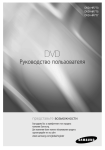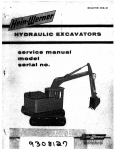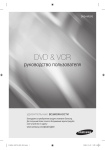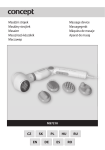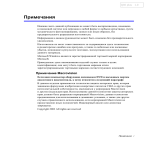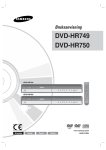Download Samsung DVD-HR750 Инструкция по использованию
Transcript
Инструкция для пользователя DVD-HR749 DVD-HR750 <DVD-HR749> <DVD-HR750> www.samsung.ru Pyccкий Ukrainian AK68-01392N Предупреждения Предупреждения ПРЕДОСТЕРЕЖЕНИЯ Предупреждения ВО ИЗБЕЖАНИЕ ПОРАЖЕНИЯ ЭЛЕКТРИЧЕСКИМ ТОКОМ, НЕ СНИМАЙТЕ КОЖУХ (ИЛИ ЗАДНЮЮ КРЫШКУ). ВНУТРИ НЕТ ДЕТАЛЕЙ, ОБСЛУЖИВАЕМЫХ ПОЛЬЗОВАТЕЛЕМ. ДЛЯ ТЕХНИЧЕСКОГО ОБСЛУЖИВАНИЯ ОБРАЩАЙТЕСЬ К КВАЛИФИЦИРОВАННОМУ СПЕЦИАЛИСТУ. ОСТОРОЖНО Данный продукт отвечает требованиям CE, когда для подключения устройства к другому оборудованию используются экранированные кабели и разъемы. Для предотвращения электромагнитных помех от электроприборов, таких как радио и телевизоры, для подключения рекомендуется использовать экранированные кабели и разъемы. Чтобы отсоединить аппарат от сети, необходимо вынуть вилку из розетки, чтобы розетка осталась свободной. ОПАСНСТЬ ПОРАЖЕНИЯ ЭЛЕКТРИЧЕСКИМ ТОКОМ. НЕ ОТКРЫВАТЫ Этот символ указывает, что внутри данного изделия имеется “опасное напряжение”, которое может привести к поражению электрическим током или травме. Этот символ указывает, что в документации на изделие имеется важная инструкция. Не устанавливайте это изделие в ограниченном пространстве, например, в книжную полку или аналогичное место. ПРЕДУПРЕЖДЕНИЕ : Во избежание пожара или поражения электрическим током не допускайте попадания данного изделия под дождь или в условия высокой влажности. ВНИМАНИЕ : В ЭТОМ DVD-РЕКОРДЕРЕ ИСПОЛЬЗУЕТСЯ ЛАЗЕР С НЕВИДИМЫМ ЛУЧОМ, КОТОРЫЙ МОЖЕТ БЫТЬ ОПАСЕН, КОГДА НАПРАВЛЕН НА ЧЕЛОВЕКА. ПОЛЬЗУЙТЕСЬ РЕКОРДЕРОМ В ТОЧНОМ СООТВЕТСТВИИ С ИНСТРУКЦИЯМИ. На изделие, к которому прилагается данная Инструкция для пользователя, дана лицензия определенными третьими сторонами, обладающими определенными правами на интеллектуальную собственность. Эта лицензия ограничена правом на частное некоммерческое использование лицензированного содержимого конечными пользователями. Не даны никакие права на коммерческое использование. Лицензия не распространяется ни на какое другое изделие кроме данного изделия и, кроме того, она не распространяется на любое не лицензированное изделие или процесс, соответствующие стандартам ISO/IEC 11172-3 или ISO/IEC 13818-3, используемые или продаваемые в сочетании с этим изделием. Лицензия распространяется только на использование этого изделия для кодирования и/или декодирования аудио файлов, соответствующих стандартам ISO/ IEC 11172-3 или ISO/IEC 13818-3. Эта лицензия не дает никаких прав на возможности и функции изделия, не соответствующие стандартам ISO/IEC 11172-3 или ISO/IEC 13818-3. ВНИМАНИЕ В ЭТОМ ИЗДЕЛИИ ИМЕЕТСЯ ЛАЗЕР. ИСПОЛЬЗОВАНИЕ ОРГАНОВ РЕГУЛИРОВКИ ИЛИ ВЫПОЛНЕНИЕ ПРОЦЕДУР, НЕ ОПИСАННЫХ В ДАННОЙ ИНСТРУКЦИИ, МОЖЕТ ПРИВЕСТИ К ОПАСНОМУ ОБЛУЧЕНИЮ ЛАЗЕРОМ. НЕ ОТКРЫВАЙТЕ КРЫШКИ И НЕ ПЫТАЙТЕСЬ РЕМОНТИРОВАТЬ САМОСТОЯТЕЛЬНО. ДЛЯ ТЕХНИЧЕСКОГО ОБСЛУЖИВАНИЯ ОБРАЩАЙТЕСЬ К КВАЛИФИЦИРОВАННОМУ СПЕЦИАЛИСТУ. Русский - 2 Важные инструкции по технике безопасности Перед использованием изделия внимательно прочтите данную Инструкцию по эксплуатации. Выполняйте все перечисленные ниже инструкции по технике безопасности. Держите Инструкцию под рукой для обращения к ней в последующем. 1) 2) 3) 4) 5) 6) Прочтите данные инструкции. Сохраните данные инструкции. Принимайте во внимание все предупреждения. Следуйте всем инструкциям. Не пользуйтесь данным изделием вблизи воды. Выполняйте чистку изделия только сухой тканью. 7) Не загораживайте никакие вентиляционные отверстия. Выполните установку изделия в соответствии с инструкциями изготовителя. 8) Не устанавливайте изделие рядом с источниками тепла, такими, как радиаторы, решетки системы отопления, или другими устройствами, которые генерируют тепло (включая усилители). 9) Чтобы защитить шнур питания от повреждений, проложите его так, чтобы не ходить по нему. Защитите шнур питания в местах соединения со штепсельной вилкой, электрической розеткой и в том месте, где он выходит из изделия. 10) Пользуйтесь только теми приспособлениями/ принадлежностями, которые рекомендованы изготовителем. 11) Используйте изделие только с такой тележкой, стойкой, штативом, кронштейном или столом, которые рекомендованы изготовителем, или которые продаются вместе с изделием. Соблюдайте осторожность во время перемещения изделия, установленного на тележке, чтобы избежать травм в результате опрокидывания изделия /тележки. 12) Отсоединяйте изделие от сети во время грозы или если вы не будете пользоваться им длительное время. 13) Все работы, связанные с техническим обслуживанием изделия, должны выполняться квалифицированными специалистами по техническому обслуживанию. Обслуживание изделия требуется выполнять, когда изделие получило какое-либо повреждение, например, был поврежден его шнур питания или вилка шнура питания, внутрь изделия попала жидкость или посторонние предметы, изделие подверглось воздействию дождя или влаги, изделие не работает должным образом, а также после падения изделия. • Перед подключением к этому рекордеру других устройств, выключайте питание всех устройств. • Не передвигайте рекордер во время воспроизведения диска, так как при этом может быть поцарапан диск или повреждены диск и внутренние компоненты изделия. • Не ставьте на рекордер наполненные водой вазы с цветами или какие-либо мелкие металлические предметы. • Не кладите руку на лоток для диска. • Не кладите на лоток никаких других предметов, кроме дисков. • Внешние помехи, например, разряд молнии или статическое электричество могут нарушить нормальную работу данного рекордера. Если это произойдет, выключите и вновь включите рекордер с помощью кнопки STANDBY/ON или отсоедините его сетевой шнур от розетки сети переменного тока и затем вновь подсоедините его. После этого рекордер должен работать нормально. • После использования рекордера обязательно выньте диск из лотка и выключите рекордер. • Если вы не собираетесь пользоваться рекордером в течение длительного времени, отсоедините его сетевой шнур от розетки сети переменного тока. • Чистите диск, протирая его в направлении от центра диска к краям. • Аппарат не следует подвергать воздействию жидкостей, на него не стоит ставить предметы, заполненные жидкостью, например вазы. • Сетевая вилка используется в качестве устройства для отсоединения от сети питания. Она должна все время находиться в легкодоступном месте. Русский - 3 Предупреждения Меры предосторожности Меры предосторожности Предупреждения Диски DVD-RAM, DVD-RW и DVD-R Уход за корпусом изделия Для безопасности, перед чисткой корпуса отсоедините сетевой шнур от розетки сети переменного тока. • Не используйте для чистки бензол, разбавители краски или другие растворители. • Протирайте корпус мягкой тканью. HDD • Чистите с помощью покупаемого отдельно очистителя дисков DVDRAM/PD (LF-K200DCA1, где он имеется в продаже). Не пользуйтесь для чистки дисков DVD-RAM/-RW/-R очистителями или чистящими салфетками для компакт-дисков. Диски DVD-Video, компакт-диски Жесткий диск обладает высокой плотностью размещения информации на носителе, что обеспечивает большую продолжительность записи и быстрый доступ к записанным данным. Однако жесткий диск может быть легко поврежден при воздействии удара, вибрации или пыли и должен держаться подальше от магнитов. Чтобы избежать потери важных данных, соблюдайте следующие меры предосторожности. • Не пользуйтесь HDD DVD рекордером в местах, подверженных экстремальным изменениям температуры. • Не подвергайте HDD DVD рекордер сильным ударам. • Стирайте грязь или загрязнения с диска при помощи мягкой салфетки. Меры предосторожности при обращении с дисками • Не делайте надписей на стороне этикетки диска с использованием шариковой ручки или карандаша. • Не пользуйтесь для чистки дисков аэрозольными или антистатическими средствами для чистки виниловых пластинок. Также не пользуйтесь летучими жидкостями, такими, как бензол или разбавитель краски. • Не устанавливайте HDD DVD рекордер в месте, подверженном механической вибрации, или на неустойчивую поверхность. • Не наклеивайте на диски этикетки или стикеры (не пользуйтесь дисками, на которых имеется клей, оставшийся от липкой ленты или от отклеенных от диска стикеров). • Не устанавливайте HDD DVD рекордер на верх источника тепла. • Не используйте придающие стойкость к царапинам протекторы или покрытия. • Не отсоединяйте сетевой шнур рекордера от розетки сети переменного тока при включенном питании. • Не пользуйтесь дисками, на которые нанесены надписи имеющимися в продаже принтерами для печати этикеток. • Не пытайтесь заменять жесткий диск. Это может привести к нарушению работоспособности рекордера. При повреждении жесткого диска вы не можете восстановить потерянные данные. Жесткий диск является только временным местом хранения данных. Обращение с дисками • Используйте только стандартные диски. Использование нестандартных дисков (неправильной формы) может привести к повреждению HDD DVD рекордера. Как держать диски • Избегайте прикасаться к той поверхности диска, на которую делается запись. • Не загружайте покоробленные или треснувшие диски. Хранение дисков Обращайтесь с дисками осторожно, чтобы не повредить их, потому что хранящиеся на дисках данные очень уязвимы для внешних воздействий. • Не храните диски там, где на них будет падать прямой солнечный свет. • Храните их в прохладном месте с хорошей вентиляцией. • Храните в вертикальном положении. • Держите их в чистой защитной коробочке. • Если вы переместите HDD DVD рекордер из холодного места в теплое помещение, на внутренних частях рекордера и линзе лазерного считывающего устройства может произойти конденсация влаги, в результате чего диск не будет воспроизводиться надлежащим образом. В этом случае не подключайте кабель питания к розетке и подождите два часа. Затем вставьте диск и повторите попытку воспроизведения. Русский - 4 • DVD-HR749 / DVD-HR750 С помощью данного устройства можно записывать и воспроизводить высококачественное цифровое видео на дисках DVD-RAM/-RW/-R или на жестком диске. Можно также редактировать цифровые изображения на дисках DVD-RAM/-RW или на жестком диске. Типы дисков ◆ Диск DVD-Video • На универсальный цифровой диск (DVD) могут быть записаны до 135 минут изображения, звуковое сопровождение на 8 языках и субтитры на 32 языках. При записи используются технология сжатия изображения MPEG-2 и технология окружающего звука Dolby digital, что позволяет вам наслаждаться в комфортной обстановке вашего дома сочным и четким изображением такого же качества, как в кинотеатре. • При переключении с первого слоя на второй слой двухслойного диска DVD-Video может наблюдаться кратковременное искажение изображения и звука. Это не является неисправностью изделия. • После того, как записываемый в режиме Video диск DVD-RW/-R записан окончательно, он становится диском DVD-Video. ◆ Аудио компакт-диск • Это аудио диск, на который записан аудиосигнал с частотой дискретизации 44,1 кГц с использованием ИКМ (импульсно-кодовой модуляции). • Воспроизводятся диски CD-R и CD-RW, записанные в формате CD-DA. • Может оказаться невозможно воспроизвести на этом рекордере некоторые диски CD-R или CD-RW из-за условий выполнения их записи. • Используйте диски CD-R/-RW емкостью 700 Мбайт (80 минут). По возможностью не используйте диски емкостью 800 Мбайт (90 минут) или больше, так как их воспроизведение может оказаться невозможным. • Если при записи диска CD-R/-RW сессия записи не была закрыта, воспроизведение может начинаться с задержкой и могут воспроизводиться не все записанные файлы. • Некоторые диски CD-R/-RW могут не воспроизводиться этим рекордером в зависимости от того, на каком устройстве они записывались. При записи с музыкальных компакт-дисков на диски CD-R/-RW для вашего персонального использования, возможность воспроизведения записанной на диск информации зависит от компакт-диска и его содержания. ◆ Воспроизведение и запись дисков DVD-R • После того, как записываемый в режиме Video (видео) диск DVD-R записан окончательно, он становится диском DVD-Video. • Вы можете выполнять запись на имеющееся на диске свободное пространство и выполнять функции монтажа и редактирования, например, присваивать названия дискам и программам и стирать программы до закрытия диска для дальнейшей записи. • Когда с диска DVD-R стирается программа, занимавшееся ею место не становится доступным. После выполнения записи на какойлибо области диска DVD-R, эта область становится недоступной для новой записи вне зависимости от того, была или не была стерта сделанная запись. • После окончания записи рекордеру требуется примерно 30 секунд для завершения регистрации информации управления записью. • Этот рекордер оптимизирует диск DVD-R для выполнения каждой записи. Оптимизация выполняется, когда вы начинаете запись после загрузки диска или включения питания рекордера. Если оптимизация выполнялась слишком много раз, запись на диск может оказаться невозможной. • В некоторых случаях воспроизведение может оказаться невозможным из-за условий записи. • Это изделие может воспроизводить диски DVD-R, записанные и закрытые на HDD DVD рекордере компании Samsung. Он может оказаться не способен воспроизвести некоторые диски DVD-R, в зависимости от диска и условий его записи. Русский - 5 Предупреждения ◆ Диски CD-R/-RW Характеристики дисков Предупреждения ◆ Воспроизведение и запись дисков DVD-RW • Запись и воспроизведение дисков DVD-RW может выполняться в режиме Video (видео) и в режиме VR. Копирование дисков Защита Характеристики копирования контента Контент HDD ➔ DVD DVD ➔ HDD Поддерживается Поддерживается • После закрытия диска DVD-RW, записанного в режиме как Video, так и VR, вы не можете выполнять на диск дополнительную запись. Записанный видео сюжет • После того, как записываемый в режиме Video диск DVD-RW закрыт, он становится диском DVD-Video. Защищенный от Не Не копирования поддерживается поддерживается сюжет • В обоих режимах воспроизведение может выполняться как до, так и после закрытия, но дополнительная запись, удаление и редактирование не могут выполняться после закрытия. Сюжет Copy Once Перемещение (удаляет Не сюжет на HDD после (Копирование поддерживается копирования) один раз) • Если вы хотите записать диск в режиме VR, а затем хотите в ыполнить запись в режиме V (видео), обязательно выполните форматирование диска. При выполнении форматирования будьте внимательны, так как при этом могут быть потеряны все записанные данные. • При первой инициализации чистого диска DVD-RW он инициализируется в режиме VR. ◆ Воспроизведение и запись дисков DVD-RAM • Обеспечьте, чтобы для записи диска был установлен режим VR. В противном случае этот рекордер будет не способен воспроизводить сделанную запись. • Из-за проблем с совместимостью вы не можете воспроизводить диски DVD-RAM на большинстве DVD-проигрывателей. • Это изделие может воспроизводить только стандартные диски DVD-RAM версии 2.0. • Диск DVD-RAM, записанный на этом рекордере, может не воспроизводиться другими DVDпроигрывателями. Чтобы определить совместимость с этими дисками DVD-RAM, обратитесь к инструкции для пользователя, прилагаемой к проигрывателю. • В случае диска DVD-RAM с картриджем, обязательно выньте диск из картриджа перед использованием диска. MP3 Поддерживается Поддерживается JPEG(фото) Поддерживается Поддерживается DivX Поддерживается Поддерживается После записи программы типа “Copy Once” на диск DVD, содержащийся в ней сюжет больше невозможно скопировать на жесткий диск. Но если программа типа “Copy Once” записана на жесткий диск, содержащийся в ней сюжет можно скопиров ать на диск DVD-RW (режим VR) или диск DVD-RAM. Для копирования файлов MP3/JPEG/DivX с жесткого диска на диск DVD можно использовать только диски DVD-RW(V)/-R. ЗАЩИТА ОТ КОПИРОВАНИЯ • Многие DVD-диски защищены от копирования. Поэтому необходимо напрямую соединить выход HDD DVD рекордера с телевизором, а не подключать рекордер к телевизору через видеомагнитофон. Если вы подсоединитесь к телевизору через видеомагнитофон, это приведет к искажению изображения, воспроизводящегося с защищенных от копирования DVD-дисков. • В этом изделии использована технология защиты от копирования, основанная на методах, защищенных несколькими патентами США и другими документами, подтверждающими право на интеллектуальную собственность, обладателями которых являются компания Macrovision Corporation и другие владельцы авторских прав. Разрешение на использование этой технологии для защиты от копирования должно быть получено у Macrovision Corporation и она предназначена только для применения в бытовой аппаратуре и другой аппаратуре для просмотра ограниченной аудиторией, если у Macrovision Corporation не получено разрешение на ее использование в других целях. Копирование технологии и разборка изделия запрещены. Русский - 6 ◆ Использование дисков с файлами DivX Этот HDD DVD рекордер позволяет вам защищать содержимое ваших дисков, как описано ниже. • Диски : CD-RW/R, DVD-RAM/±RW/±R, HDD • Программная защита: См. стр. 73 “Блокирование (защита) сюжета”. • Защита диска: См. стр. 90 “Защита диска”. ❋ Это изделие не может воспроизводить диски DVD-RAM/±RW/±R, не совместимые с форматом DVD-VIDEO. ❋ Для получения более подробной информации о совместимости при записи дисков DVD, обратитесь за консультацией в представительство фирмы-изготовителя ваших дисков DVD-RAM/-RW/-R. • Возможно воспроизведение видеофайлов со следующим расширением. : .avi, .divx, .AVI, .DIVX • Формат DivX Video (кодек) : DivX 3.11, DivX 4.x, DivX 5.x • Формат DivX Audio (кодек) : “MP3”, MPEG1 Audio Layer 2, “LPCM”, “AC3” • Поддерживаемые форматы файлов субтитров: .smi, .srt, .sub, .psb, .txt, .ass • В каждой папке может содержаться до 500 элементов, включая файлы и подпапки. • Нельзя воспроизводить диск с разрешением больше, чем 720 x 576 пикселей. ❋ Использование дисков DVD-RAM/-RW/-R плохого качества может привести к возникновению следующих непредвиденных проблем, включая, но не ограничиваясь невозможностью записи, потерей записанных или отредактированных материалов или повреждением рекордера. Не используйте диски следующих типов! • Вы не должны воспроизводить на этом изделии диски LD, CD-G, CD-I, CD-ROM и DVD-ROM. [Примечание] Форматы дисков Типы дисков, которые могут воспроизводиться: CD/CD-RW / CD-R/MP3 / JPEG / DVD-Video / DVD-RAM/-RW/-R Однако если диск DVD-RW/-R был записан на другом устройстве в режиме Video (Видео), его можно воспроизводить только когда он закрыт. ◆ Использование дисков с файлами MP3 • Можно воспроизводить файлы МР3 с дисков CD-R-RW, DVD-RAM/±RW/±R, жесткого диска только если это диск формата UDF, ISO 9660 или JOLIET. • Можно воспроизводить только файлы MP3 с расширением “*.mp3” и “*.MP3”. • При воспроизведении файлов MP3, записанных с переменным битрейтом (VBR) от 32 Кбит/с до 320 Кбит/с, звук может прерываться. • Могут воспроизводиться файлы с битрейтом от 56 Кбит/с до 320 Кбит/с. • Некоторые коммерческие диски и диски DVD, купленные за границей, могут не воспроизводиться этим изделием. При попытке воспроизведения таких дисков будет выведено сообщение либо “Нет диска.”, либо “Проверьте региональный код диска.” • В каждой папке может содержаться до 500 элементов, включая файлы и подпапки. • Если ваш диск DVD-RAM/±RW/±R является пиратской копией или если он записан не в формате DVD-video, его воспроизведение также может оказаться невозможным. ◆ Использование дисков с файлами JPEG ◆ Совместимость дисков • Можно воспроизводить диски CD-R/-RW, DVD-RAM/±RW/±R, жесткого диска только если это диски формата UDF, ISO9660 или JOLIET. • В данном устройстве можно использовать диски с высокой скоростью записи. • Этот рекордер позволяет воспроизводить только файлы формата JPEG с расширением “. jpg” или “.JPG”. • Диски некоторых торговых марок несовместимы с данным устройством. • В каждой папке может содержаться до 500 элементов, включая файлы и подпапки. • Форматы MOTION JPEG и прогрессивный JPEG не поддерживаются. Русский - 7 Предупреждения Защита Предупреждения Содержание Случай 3: Подключение к AV-усилителю с использованием разъема цифрового выхода..... 22 Предупреждения Предупреждения ...................................................... 2 Меры предосторожности ......................................... 3 Важные инструкции по технике безопасности ..... 3 Меры предосторожности ......................................... 3 Уход за корпусом изделия ...................................... 4 HDD............................................................................. 4 Обращение с дисками .............................................. 4 Хранение дисков....................................................... 4 Характеристики дисков ........................................... 5 Копирование дисков Защита .................................. 6 Общие особенности рекордера ............................ 10 Перед чтением Инструкции для пользователя .. 11 Как использовать HDD DVD рекордер ................ 11 Распаковка .............................................................. 13 Описание.................................................................. 15 Передняя панель .................................................... 15 Задняя панель ......................................................... 16 Дисплей на передней панели ................................ 16 Знакомство с пультом дистанционного управления .............................................................. 17 Соединения и настройка Подключение HDD DVD рекордера ..................... 18 Дополнительные подключения ............................. 19 Другие типы подключения кабелей к выходам видеосигнала........................................................... 19 Случай 1 : Подключение к разъему выхода композитного видеосигнала .................................. 20 Случай 2 : Подключение к разъему выхода S-Video .................................................................... 20 Случай 3 : Подключение к разъемам выхода компонентного видеосигнала.................. 21 Другие типы подключения кабелей к выходам аудиосигнала ........................................................... 21 Случай 1 : Подключение к телевизору ............... 21 Случай 2 : Подключение к стереофоническому усилителю с использованием разъемов выхода AV ................ 22 Подключение к входным разъемам AV3 IN, DV 23 Случай 1 : Подключение видеомагнитофона, телевизионной приставки (STB), DVDпроигрывателя или видеокамеры к разъемам AV3 IN .......................................................................................23 Случай 2 : Подключение видеокамеры к разъему DV IN ........................................................ 23 Настройка системы Навигация по экранному меню ............................. 24 Включение и автоматическая настройка ........... 24 Установка часов ..................................................... 25 Настройка канала................................................... 26 Автонастройка ........................................................ 26 Настройка вручную ................................................ 26 Настройка языка .................................................... 27 Настройки параметров системы........................... 28 Настройка автоматического выключения .......... 28 Автоматическое создание фрагментов............... 28 Установка времени в режиме EP ......................... 29 EZ-запись ................................................................. 30 Регистрация DivX (R) .............................................. 30 Настройка параметров аудио выходов ............... 31 Настройка параметров видео ............................... 33 Установка родительского контроля .................... 36 Если вы забыли пароль ......................................... 36 О рейтинге ............................................................... 36 О смене пароля ....................................................... 36 Воспроизведение Региональный код (только диски DVD Video) .... 37 Логотипы дисков, доступных для воспроизведения .................................................... 37 Воспроизводимые типы дисков ............................ 37 Воспроизведение диска......................................... 38 Русский - 8 Блокирование (защита) сюжета .......................... 73 Удаление сюжета ................................................. 74 Разбиение сюжета (разбить) .............................. 75 Удаление фрагмента из сюжета (частично удалить) ................................................ 76 Использование кнопок, относящихся к воспроизведению ................................................... 40 Использование кнопки INFO ................................. 42 Выбор языка субтитров ......................................... 42 Выбор звуковых дорожек и аудио каналов........ 43 Использование функции Сортировка (Список сюжетов) ................................................... 77 Изменение ракурса изображения ........................ 43 Меню "Навигация"................................................... 77 Повтор воспроизведения ...................................... 44 Выбор пункта Содержимое ................................... 78 Увеличение изображения...................................... 45 Дополнительные возможности редактирования (список воспроизведения) ....... 79 Создание списка воспроизведения .................... 79 Воспроизведение сюжетов в списке воспроизведения ..................................................... 80 Переименование списка воспроизведения......... 80 Редактирование сцены для списка воспроизведения .................................................... 81 Удаление элемента из списка воспроизведения .................................................... 83 Использование функции Сортировка (Список воспроизведения) .................................... 84 Использование меток............................................. 46 Использование закладок....................................... 47 Воспроизведение аудио компакт-диска/MP3 ..... 48 Воспроизведение диска с фотографиями .......... 53 Воспроизведение диска DivX................................ 55 Запись Диски, на которые возможна запись ................... 57 Форматы записи ...................................................... 58 Режим записи .......................................................... 59 Не записываемые изображения ........................... 60 Немедленная запись .............................................. 61 Копирование записей с видеокамеры ................. 63 Запись нажатием одной кнопки (OTR) ................ 64 Копирование с жесткого диска на диск DVD ..... 84 Копирование с диска DVD на жесткий диск ...... 86 Копирование файлов MP3, JPEG или DivX ......... 87 Копирование файла ............................................... 87 Копирование папки ................................................ 87 Переименование музыкальных файлов, файлов фотографий, файлов DivX ...................... 89 Переход к списку журнала записи ....................... 70 Диск-менеджер ....................................................... 90 Редактирование имени диска............................... 90 Защита диска .......................................................... 90 Удаление всех списков сюжетов ........................ 91 Удаление всех списков сюжетов/списков DivX(MPEG4)/ списков музыкальных файлов/ списков фото ........................................... 91 Форматирование диска .......................................... 92 Закрытие диска ..................................................... 93 Отмена закрытия диска (режим V/VR) ................ 94 Pедактирование Справочная информация Основное редактирование (список сюжетов) .... 72 Воспроизведение сюжета ..................................... 72 Переименование (присваивание названия) сюжету ..................................................................... 72 Устранение проблем .............................................. 95 Одновременная запись и воспроизведение ....... 65 Функция Time Shift как обновляемый сигнал...... 66 Выполнение записи по таймеру............................ 67 Редактирование списка записи по таймеру ....... 69 Добавление списка зарезервированных записей ..................................................................... 69 Удаление записи из списка записи по таймеру . 70 Технические характеристики................................ 98 Русский - 9 Предупреждения Использование меню диска и меню сюжетов .... 39 Предупреждения Автоматизированное изменение качества при записи по таймеру Общие особенности рекордера • DVD-HR749 / DVD-HR750 С помощью данного устройства можно записывать и воспроизводить высококачественное цифровое видео на дисках DVD-RAM/-RW/-R или на жестком диске. Можно также редактировать цифровые изображения на дисках DVD-RAM/-RW или на жестком диске. Запись на жесткий диск • DVD-HR749 / DVD-HR750 Можно записывать около 199 часов видео (в режиме EP) на жесткий диск (HDD) размером 160 ГБ (гигабайт). Возможность с помощью одного рекордера осуществлять запись как на записываемые диски DVD, так и на жесткий диск обеспечивает вам гибкость эксплуатации - вы можете хранить записи на жестком диске для быстрого доступа к ним в любое время, либо записывать на диски DVD для архивирования видеозаписей или воспроизведения их на других DVD-проигрывателях. Копирование между жестким диском и диском DVD Если выбран режим FR (гибкая запись), качество изображения изменяется автоматически, чтобы записать все изображения в течение запрограммированного времени на оставшееся на диске свободное место (см. стр. 67). Создание фильмов в формате DVD-Video с использованием диска DVD-RW/-R HDD DVD рекордер позволяет создавать свои собственные диски формата DVD-Video, используя для записи диски DVD-RW/-R емкостью 4,7 Гбайт Копирование видеоматериалов с цифровой видеокамеры с использованием входного разъема DV Записывайте изображения с устройства стандарта DV на жесткий диск или диски DVD-RAM/-RW/-R, используя входной разъем DV (стандарта IEEE 1394 4 контакта/4 контакта) (см. стр. 63). Высококачественная прогрессивная развертка Вы можете копировать записи с жесткого диска на записываемый диск DVD или с диска DVD на жесткий диск. Копирование возможно только в том режиме записи, в котором производилась запись исходного сюжета. Прогрессивная развертка обеспечивает высокую четкость и немерцающие изображения. 10-разрядный 54 МГц ЦАП и цепи разделения сигналов яркости и цветности 2D Y/C обеспечивают для вас высочайшее качество изображения при воспроизведении и записи (см. стр. 34~35). Одновременная запись и воспроизведение Сертификация DivX Запись и воспроизведение как для дисков DVD, так и для встроенного жесткого диска полностью независимы. Например, вы можете записывать вещательную программу либо на записываемых диск DVD, либо на жесткий диск, одновременно просматривая другую запись, которую вы сделали ранее на тот же диск DVD или на жесткий диск. Высококачественная запись и воспроизведение цифровых аудио и видео сигналов DivX, DivX Certified и соответствующие логотипы являются товарными знаками компании DivXNetworks, Inc. и используются по лицензии. Режим EZ-запись Эта функция позволяет автоматически выполнять инициализацию и закрытие сессий диска. (см. стр. 30). В зависимости от режима записи можно записать приблизительно до 16 часов видео на двустороннем диске DVD-RAM 9,4 ГБ, до 15 часов на двухслойном диске DVD-R 8,5 ГБ, а также до 8 часов на диске DVD-RAM/-RW/-R 4,7 ГБ. Возможность выбора режима записи Вы можете установить для вашего рекордера одну из четырех отличающихся скоростей записи, каждая из которых обеспечивает различные качество и продолжительность записи. Режим EP (6 часов или 8 часов) обеспечивает самое длительное время записи, режимы LP и SP обеспечивают меньшую продолжительность записи с более высоким качеством, а режим XP дает самое высокое качество записи. Двухслойные диски DVD-R имеют емкость, приблизительно в два раза большую, чем однослойные диски DVD-R. (см. стр. 37) Русский - 10 Перед чтением Инструкции для пользователя обязательно прочтите следующую информацию. Значки, которые будут использоваться в инструкции Значок S Z X C V B G A D J M N Термин Описание Эта информация относится к функции, доступной для HDD жесткого диска. При этом используется функция, имеющаяся на дисках DVD или DVD DVD±R/-RW(V), которые были закрыты. Эта информация относится к функции, доступной для диска RAM DVD-RAM Эта информация относится к функции, доступной для диска -RW DVD-RW Эта информация относится к функции, доступной для диска -R DVD-R Эта информация относится к функции, доступной для CD компакт-диска с данными (CD-R или CD-RW) При этом используется функция, имеющаяся на дисках JPEG CD-R/-RW, DVD±R/±RW/-RAM или на жестком диске. При этом используется функция, имеющаяся на дисках MP3 CD-R/-RW, DVD±R/±RW/-RAM или на жестком диске. При этом используется функция, имеющаяся на дисках DivX CD-R/-RW, DVD±R/±RW/-RAM или на жестком диске. Этот значок относится к случаю, когда функция не Внимание работает или настройки могут быть отменены. Это относится к приведенным на странице советам или ПРИМЕЧАНИЕ инструкциям, помогающим пользоваться рассматриваемой функцией Кнопка Функция, которую можно одного включить, используя только нажатия одну кнопку. 1) Перед началом использования изделия обязательно ознакомьтесь с инструкциями по технике безопасности (см. стр. 2~7). 2) При возникновении проблем обратитесь к разделу “Устранение проблем” (см. стр. 95~97) Авторское право ©2007 Samsung Electronics Co. Все права защищены. Данная Инструкция для пользователя не может воспроизводиться или копироваться ни частично, ни целиком без предварительного письменного разрешения от компании Samsung Electronics Co. Как использовать HDD DVD рекордер Шаг 1: Выберите тип диска или жесткий диск Перед выполнением записи проверьте тип диска. • DVD-HR749 / DVD-HR750 Если вы хотите иметь возможность повторной записи на диск или редактирования содержимого диска по окончании диска, выберите перезаписываемый диск типа DVD-RW или DVD-RAM. Если вы хотите сохранить записываемые данные без внесения изменений, выберите не перезаписываемый диск DVD-R. Вы также можете записывать файлы прямо на встроенный жесткий диск или редактировать записанный файл. Шаг 2: Отформатируйте диск перед началом записи В отличие от видеомагнитофона, рекордер автоматически начинает форматирование, когда в него загружается ранее не использовавшийся диск. Это требуется для подготовки диска к записи на него информации. HDD Форматирование не требуется. Использование диска DVD-RAM Этот тип диска можно отформатировать в формате DVD-Video Recording (режим VR). Вы можете редактировать и монтировать записанные изображения и создавать список воспроизведения для их воспроизведения в определенной последовательности в соответствии с вашими требованиями. Русский - 11 Предупреждения Как пользоваться данной Инструкцией для пользователя Перед чтением Инструкции для пользователя Предупреждения Использование диска DVD-RW Этот тип диска можно отформатировать либо в формате DVD-Video (режим V), либо в формате DVD-Video Recording (режим VR). Если вставлен неиспользуемый диск, появится сообщение, запрашивающее, требуется ли инициализировать диск. Если выбрать “DVD-VR” или “DVD-V”, начнется инициализация диска. Вы можете воспроизводить диск, записанный в режиме Video, на различных устройствах для воспроизведения дисков DVD. При записи в режиме VR имеется больше возможностей для редактирования диска. Использование диска DVD-R Нет необходимости форматировать этот тип диска DVD-R, а запись поддерживается только в режиме Video. Вы можете воспроизводить диск этого типа на различных устройствах для воспроизведения дисков DVD только после закрытия диска. M Для диска DVD-RW вы можете использовать при форматировании режим либо VR, либо Video, но не оба режима одновременно. Можно отформатировать диск DVD-RW в режиме V или VR, используя Дискменеджер. Необходимо обратить ваше внимание на то, что при изменении формата записанные на диск данные будут потеряны. Шаг 3: Запись Имеются два разных способа записи: прямая запись и запись по таймеру. Запись по таймеру классифицируется по типу записи Режим записи: XP (режим высокого качества), SP (режим стандартного качества), LP (режим длительной записи) и EP (режим продленной записи). При установке режима FR (гибкая запись), изображение записывается с наилучшим качеством, возможным для оставшегося на диске свободного места. Шаг 4: Воспроизведение Вы можете выбрать в экранном меню сюжет, который вы хотите воспроизвести, и затем сразу же начнется его воспроизведение. Диск DVD делится на части, называемые сюжетами, которые, в свою очередь, могут делиться на более мелкие части, называемые фрагментами. На дисках DVD-RW/-R в режиме Video во время закрытия будут автоматически создаваться фрагменты. Длина фрагмента (временной интервал между фрагментами) изменяется в соответствии с выбранным режимом записи. Шаг 5: Редактирование записанного диска Редактирование и монтаж записанной информации на дисках выполняется легче, чем на обычных видеокассетах. Рекордер поддерживает многие функции редактирования, возможные только для дисков DVD и жесткого диска. Через простое и удобное в использовании меню редактирования вы можете управлять различными функциями редактирования записанного сюжета, такими, как удаление, копирование, переименование, блокировка и т.п. Создание списка воспроизведения (диски DVD-RAM/-RW в режиме VR, жесткий диск) Этот рекордер позволяет создавать новый список воспроизведения на одном и том же диске и редактировать его без изменения первоначально записанной на диске видеоинформации. Шаг 6: Закрытие и воспроизведение на других `DVD-устройствах Чтобы записанный вами диск можно было воспроизвести на других устройствах для воспроизведения дисков DVD, может потребоваться закрыть диск. Сначала завершите все операции записи и редактирования, затем закройте диск. При использовании диска DVD-RW в режиме VR Хотя при воспроизведении диска на устройстве, совместимом с режимом VR, в общем случае не требуется закрывать диск, для гарантированного воспроизведения диска на устройствах такого типа должен использоваться закрытый диск. При использовании диска DVD-RW в режиме Video Чтобы диск можно было воспроизводить не на данном рекордере, а на каком-либо другом устройстве, диск нужно сначала закрыть. После закрытия диска на него нельзя делать новые записи или редактировать содержимое. Чтобы вновь стало возможно осуществлять запись на диск, необходимо отменить закрытие диска. Во время записи создается сюжет между двумя точками, в которых вы начинаете и заканчиваете запись. Русский - 12 Подготовка пульта дистанционного управления Установите батареи в пульт дистанционного управления • Откройте крышку отсека для батарей на задней поверхности пульта. • Установите две батареи размера AAA. Убедитесь в том, что вы вставляете их в правильной полярности (+ и –). • Возвратите на место крышку отсека для батарей. M Можно автоматически закрыть сессии диска с помощью функции EZ-запись. (см. стр. 30). Распаковка Аксессуары Проверьте наличие показанных ниже аксессуаров. Если пульт дистанционного управления не работает надлежащим образом: • Проверьте полярность + – батарей (сухих элементов) • Проверьте, не разрядились ли батареи. • Проверьте, не загорожен ли приемник сигналов дистанционного управления какими-либо препятствиями. • Проверьте, нет ли рядом включенной люминесцентной лампы. Утилизируйте батареи в соответствии с местным законодательством по защите окружающей среды. Не выбрасывайте их вместе с бытовым мусором. Аудио/Видео кабель ВЧ кабель для подключения к телевизору Пульт дистанционного управления Батареи для пульта ДУ (размер AAA) Инструкция для пользователя Краткое руководство Чтобы определить, совместим ли ваш телевизор с пультом, следуйте нижеприведенным инструкциям. 1. Включите телевизор. 2. Направьте пульт дистанционного управления на телевизор. 3. Удерживайте в нажатом положении кнопку TV STANDBY/ON и введите состоящий из двух цифр код, соответствующий марке вашего телевизора, нажатием соответствующих кнопок с цифрами. Русский - 13 Предупреждения При использовании диска DVD-R Чтобы диск можно было воспроизводить не на данном рекордере, а на каком-либо другом устройстве, диск нужно сначала закрыть. После закрытия диска на него нельзя делать новые записи или редактировать содержимое. Предупреждения Коды телевизоров, которыми можно МАРКА КНОПКИ 41, 42, 43, 44, 48 МАРКА КНОПКИ SANYO SAMSUNG 01, 02, 03, 04, 05, 06, 07, 08, 09 SCHNEIDER 6 AIWA 82 SELECO 74 ANAM 10, 11, 12, 13, 14, 15, 16, 17, 18 SHARP 36, 37, 38, 39, 48 BANG & OLUFSEN 57 SIEMENS 71 BLAUPUNKT 71 SINGER 57 73 SINUDYNE 57 BRIONVEGA 57 SONY 35, 48 CGE 52 TELEAVA 73 CONTINENTAL EDISON 75 DAEWOO 19, 20, 23, 24, 25, 26, 27, 28, 29, 30, 31, 32, 33, 34 EMERSON 64 BRANDT FERGUSON 73 FINLUX 06, 49, 57 FORMENTI 57 FUJITSU 84 GRADIENTE 70 GRUNDIG 49, 52, 71 HITACHI 60, 72, 73, 75 IMPERIAL 52 JVC 61, 79 LG 06, 19, 20, 21, 22, 78 LOEWE 06, 69 LOEWE OPTA 06, 57 MAGNAVOX 40 METZ 57 MITSUBISHI 06, 48, 62, 65 MIVAR 52, 77 NEC 83 NEWSAN 68 NOBLEX 66 NOKIA 74 NORDMENDE 72, 73, 75 PANASONIC 53, 54, 74, 75 PHILIPS 06, 55, 56, 57 PHONOLA 06, 56, 57 PIONEER 58, 59, 73, 74 RADIOLA 06, 56 RADIOMARELLI 57 RCA 45, 46 REX 74 SABA 57, 72, 73, 74, 75 SALORA 74 TELEFUNKEN 67, 73, 75, 76 THOMSON 72, 73, 75 THOMSON ASIA 80, 81 TOSHIBA 47, 48, 49, 50, 51, 52 WEGA 57 YOKO 6 ZENITH 63 Результат: Если ваш телевизор совместим с пультом дистанционного управления, он выключится. Теперь пульт запрограммирован на управление вашим телевизором. M Если для марки вашего телевизора приведены несколько кодов, пробуйте их по очереди, пока не найдете действующий. После замены батарей в пульте дистанционного управления вновь установите код для вашей марки телевизора. После этого вы можете управлять телевизором, используя следующие кнопки. Кнопка Назначение TV STANDBY/ON Используется для включения и выключения телевизора. Используется для выбора внешнего INPUT SEL. источника сигнала. Используются для регулировки TV VOL (+ –) громкости телевизора. Используется для выбора PROG (,.) требующегося канала. Используется для включения и TV MUTE выключения звука телевизора. Используются для прямого ввода Кнопки с номеров программ. цифрами M Не все функции обязательно будут действовать на всех марках телевизоров. Если встретятся проблемы, управляйте телевизором напрямую. Русский - 14 Предупреждения Описание Передняя панель < DVD-HR749 > < DVD-HR750 > 1. КНОПКА ГОТОВНОСТЬ/ВКЛЮЧЕНИЕ Включает и выключает рекордер. 8. КНОПКА DVD Выбор режима работы с диском DVD. 2. ЛОТОК ДЛЯ ДИСКА Открывается для загрузки диска. 9. КНОПКА HDD Выбор режима работы с жестким диском. 3. КНОПКА ОТКРЫТЬ/ЗАКРЫТЬ Открывает и закрывает лоток для диска. 10. КНОПКИ ПРОГРАММА Выбираютпредварительно настроенные каналы. Аналогичны кнопкам ПРОГРАММА на пульте дистанционного управления. 4. ДИСПЛЕЙ Отображение состояния воспроизведения, времени и т.д. 5. ВХОД AV3 IN Для соединения с внешним оборудованием. 6. ВХОД DV-IN Используется для соединения с внешним цифровым оборудованием, оснащенным разъемом DV (например, видеокамерой) 7. КНОПКА ПРОГРЕССИВНАЯ РАЗВЕРТКА Выбирает режим прогрессивной развертки. 11. КНОПКА ЗАПИСЬ Включает запись. 12. КНОПКА "СТОП" Останавливает воспроизведение диска. 13. КНОПКА ВОСПРОИЗВЕДЕНИЕ/ПАУЗА Начинает или приостанавливает воспроизведение диска. 14. КНОПКИ ПОИСК/ПРОПУСК Обеспечивают переход к следующему сюжету/ фрагменту/ дорожке или возврат к предыдущему сюжету/ фрагменту/ дорожке. Русский - 15 Предупреждения Задняя панель Вентилятор Вентилятор всегда вращается при включенном питании. При установке изделия обеспечьте как минимум 10 см свободного пространства со всех сторон от вентилятора. 1. ЦИФРОВОЙ АУДИОВЫХОД (ОПТИЧЕСКИЙ) Для подсоединения к усилителю с разъемом оптического цифрового аудио входа. 2. ЦИФРОВОЙ АУДИОВЫХОД (КОАКСИАЛЬНЫЙ) Для подсоединения к усилителю с разъемом коаксиального цифрового аудио входа. 6. ВЫХОД КОМПОНЕНТНОГО ВИДЕОСИГНАЛА Подключение к оборудованию, имеющему видеовход компонента. 3. АУДИОВЫХОД Для соединения с аудиовходом внешнего оборудования с использованием кабелей для аудиосигнала. 4. ВИДЕОВЫХОД Для соединения со входом внешнего оборудования с использованием кабеля для видеосигнала. 5. ВЫХОД S-VIDEO Для соединения со входом внешнего оборудования с использованием кабеля SVideo. 8. ВЫХОДНОЙ РАЗЪЕМ AV1 (TV) ТИПА СКАРТ 9. ВХОДНОЙ РАЗЪЕМ AV2 (EXT) ТИПА СКАРТ 10. Входной разъем для антенны 11. Выходной ВЧ-разъем для подключения к телевизору M Через выходной ВЧ-разъем для подключения к телевизору передается только сигнал с антенного входа, но не передается сигнал, воспроизводимый с диска DVD. Чтобы просматривать диски DVD на вашем телевизоре, вы должны подключить аудио/ видео кабели или кабель с разъемами СКАРТ. Дисплей на передней панели 2. Загорается в режиме записи. 5. Индикатор времени воспроизведения/часов/ текущего состояния рекордера. 3. Загорается, когда выбран HDD/DVD. 6. Загорается в режиме прогрессивной развертки. 4. Загораются, когда загружен диск DVD-RAM/ -RW/-R. 7. Загорается, когда установлен режим записи по таймеру. 1. Загорается, когда загружен диск. Русский - 16 Пульт ДУ УСТРОЙСТВА ЗАПИСИ DVD С ЖЕСТКИМ ДИСКОМ будет работать с телевизорами Samsung и с устройствами совместимых марок. 1. Кнопка DVD Нажимайте ее, чтобы работать с диском DVD. 2. Кнопка TV (Телевизор) Нажмите, чтобы управлять телевизором. 3. Кнопка STANDBY/ON (ГОТОВНОСТЬ/ ВКЛЮЧЕНИЕ рекордера) 4. Кнопки с ЦИФРАМИ 5. Кнопка TV/DVD 6. Кнопка SUBTITLE (Субтитры) Нажимайте ее для переключения языка субтитров для диска DVD. 7. Кнопки ПРОПУСКА НАЗАД/ВПЕРЕД Нажимайте для пропуска частей диска в обратном или прямом направлении. 8. Кнопка STOP (Стоп) Нажимайте для останова диска. 9. Кнопки ПОИСКА НАЗАД/ВПЕРЕД Нажимайте для поиска нужного места на диске в обратном или прямом направлении. 10. Кнопки TV VOL. (Громкость телевизора) Регулируют громкость звука телевизора. 11. Кнопка MENU (Меню) Выводит на экран меню настройки HDD DVD рекордера. 12. Кнопки OK/ПЕРЕМЕЩЕНИЕ КУРСОРА (кнопки ▲▼◄►) 13. Кнопка INFO (Информация) Показывает информацию о текущих настройках или состоянии диска. 14. Кнопка TITLE LIST/DISC MENU Используйте ее для просмотра списка сюжетов/меню диска 15. Цветные кнопки: КРАСНАЯ (A), ЗЕЛЕНАЯ (B), ЖЕЛТАЯ (C), СИНЯЯ (D) Эти кнопки обеспечивают доступ к основным функциям УСТРОЙСТВА ЗАПИСИ DVD С ЖЕСТКИМ ДИСКОМ. 16. Кнопка COPY (Копирование) Нажмите для копирования с диска DVD на жесткий диск или с жесткого диска на диск DVD. Чтобы начать копирование, нажмите кнопку COPY при нахождении в меню списка сюжетов или нажмите кнопку COPY во время воспроизведения. 17. Кнопка REC (Запись) Используйте для включения записи на жесткий диск/ диски DVD-RAM/-RW/-R. 18. Кнопка MARKER (Маркер) Используйте, чтобы помечать "закладкой" нужное место на диске во время его воспроизведения. 19. Кнопка HDD Нажимайте ее, чтобы работать с жестким диском. 20. Кнопка INPUT SEL. (Вход) Выбирайте входной сигнал в режиме просмотра сигнала от внешнего входа (PROG (тюнер), либо входы AV1, AV2, AV3 или DV) 21. Кнопка OPEN/CLOSE Чтобы открывать и закрывать отсек для диска. 22. Кнопка TV STANDBY/ON (ГОТОВНОСТЬ/ВКЛ для телевизора) 23. Кнопка REPEAT A-B (ПОВТОР A-B) Нажимайте для повтора фрагмента диска между точками A-B. 24. Кнопка REPEAT (ПОВТОР) Позволяет вам повторить сюжет, фрагмент, дорожку или диск. 25. Кнопка PLAY/PAUSE(ВОСПРОИЗВЕДЕНИЕ/ПАУЗА) Нажимайте для включения режима воспроизведения диска/ паузы при воспроизведении. 26. Кнопки PROG Используйте для выбора предварительно настроенных телевизионных каналов. 27. Кнопка AUDIO/TV MUTE Используйте ее для доступа различным аудио функциям на диске (режим DVD). Она временно отключает звук на телевизоре (режим TV). 28. Кнопка RETURN (Возврат) 29. Кнопка EXIT 30. Кнопка PLAY LIST/TITLE MENU Используйте для возврата к меню Title (Сюжет) или для просмотра списка записанных файлов. 31. Кнопка TIMER (Таймер) Используйте для входа напрямую в меню записи по таймеру. 32. Кнопка REC PAUSE/TIME SHIFT Используйте эту кнопку для приостановки во время записи. Используйте эту кнопку в режиме TV для запуска функции Time shift. 33. КНОПКА REC MODE (РЕЖИМ ЗАПИСИ) Используйте, чтобы устанавливать желаемую продолжительность записи и качество изображения (XP/ SP/LP/EP). Русский - 17 Предупреждения Знакомство с пультом дистанционного управления Соединения и настройка Режим TV (Телевизор) : Нажмите кнопку Соединения и настройка Подключение HDD DVD рекордера В этом разделе описаны различные методы подключения устройства записи DVD с жестким диском к внешним компонентам и необходимые режимы первоначальной настройки. Вы можете подключить HDD DVD рекордер к телевизору с использованием кабеля с разъемами СКАРТ, если у вашего телевизора имеется соответствующий вход. 1. Подключите высокочастотный кабель, как показано на рисунке. 2. Подключите один конец кабеля СКАРТ к разъему AV1 на задней панели HDD DVD рекордера. 3. Подключите второй конец кабеля к соответствующему разъему на телевизоре. 4. Подключите HDD DVD рекордер и телевизор к сети переменного тока. 5. Включите HDD DVD рекордер и телевизор. 6. Нажимайте кнопку INPUT SEL. на пульте дистанционного управления вашего телевизора, пока не экране телевизора не появится изображение от HDD DVD рекордера. К ВЧ-входу К телевизору ВЧ-кабель К антенному входу M Через подсоединенный ВЧ-кабель это изделие передает только сигнал с антенного входа. Чтобы просматривать воспроизводимые HDD DVD рекордером диски DVD на вашем телевизоре, вы должны подключить кабель СКАРТ или аудио/видео кабели. Русский - 18 TV/DVD на пульте дистанционного управления, чтобы на ЖК-дисплее передней панели появился индикатор "TV" (Телевизор) (или выключите HDD DVD рекордер). После этого вы можете смотреть на экране телевизора телепередачи, принимаемые через TV от антенны. Дополнительные подключения Вы м ожете подключить к вашему HDD DVD рекордеру спутниковый ресивер или цифровой тюнер. Другие типы подключения кабелей к выходам видеосигнала Внешнее устройство (видеомагнитофон/спутниковый ресивер) Режимы выхода S-Video, компонентного видеосигнала и сигнала с прогрессивной разверткой - Режим DVD 1. Подсоедините к разъему AV2 HDD DVD рекордера видеомагнитофон/спутниковый ресивер или цифровой тюнер с помощью кабеля с разъемами СКАРТ. 2. Соедините разъем AV1 рекордера с разъемом СКАРТ для аудио/видео сигнала на телевизоре. 3. Включите HDD DVD рекордер, видеомагнитофон/ спутниковый ресивер или цифровой тюнер и телевизор. 4. Выберите режим входа AV2. - Режим TV 1. Нажмите кнопку TV/DVD на пульте дистанционного управления, чтобы на ЖКдисплее передней панели появился индикатор "TV" (Телевизор) (или выключите HDD DVD рекордер). 2. Вы можете смотреть программы от спутникового ресивера или цифрового тюнера, подключенного к HDD DVD рекордеру, даже в то время, когда HDD DVD рекордер выключен. • Подключение через выход S-Video и компонентный видеовыход можно использовать, только если ваш телевизор имеет вход S-Video или компонентный видеовход соответственно. Если выход S-Video или компонентный видеовыход не работают, проверьте соединения с телевизором и выбранный на телевизоре вход. • По сравнению со стандартной чересстрочной разверткой, в режиме прогрессивной развертки используется в два раза больше строк изображения, в результате чего получается более стабильное, немерцающее и чистое изображение, чем в случае чересстрочной развертки видеосигнала. Этот режим можно использовать только с телевизорами, которые поддерживают прогрессивную развертку. • Выход сигнала с прогрессивной разверткой (576P) Потребителям следует иметь в виду, что не все телевизоры стандарта ТВЧ (телевидения высокой четкости) полностью совместимы с этим изделием, поэтому на изображении могут появляться паразитные узоры. В случае возникновения проблем с изображением при использовании прогрессивной развертки формата 576P, рекомендуется переключиться на выход видеосигнала "стандартной четкости". Если у вас возникнут вопросы по поводу совместимости телевизора с данным HDD DVD рекордером, обращайтесь в наш Центр поддержки потребителей. Русский - 19 Соединения и настройка Имеется несколько вариантов выдачи видеосигнала на внешние устройства без использования кабелей с разъемами СКАРТ. Выберите из приведенных ниже вариантов соединения по видеосигналу наиболее подходящий для вас. • Случай 1 : Подключение к разъему выхода композитного видеосигнала • Случай 2 : Подключение к разъему выхода S-Video • Случай 3 : Подключение к разъемам выхода компонентного видеосигнала Случай 1 : Подключение к разъему выхода композитного видеосигнала Соединения и настройка 1. Соедините кабелем для видеосигнала (с желтыми штырями) разъем видеовыхода VIDEO OUT на HDD DVD рекордере с разъемом видеовхода VIDEO IN на телевизоре (или AVусилителе). • Вы получите изображение обычного качества. 2. Соедините кабелем для аудиосигнала (с белыми и красными штырями) разъемы выхода АУДИОСИГНАЛА на HDD DVD рекордере с разъемами входа аудиосигнала на телевизоре (или AV-усилителе) (см. стр. 21~22). Случай 2 : Подключение к разъему выхода S-Video 1. Соедините кабелем с разъемами S-Video (покупается отдельно) разъем S-VIDEO OUT на HDD DVD рекордере с разъемом S-VIDEO IN на телевизоре (или AV-усилителе). • Вы получите изображение высокого качества. 2. Соедините кабелем для аудиосигнала (с белыми и красными штырями) разъемы выхода АУДИОСИГНАЛА на HDD DVD рекордере с разъемами входа аудиосигнала на телевизоре (или AV-усилителе) (см. стр. 21~22). Желтый Аудио / Видео кабель Желтый Русский - 20 Случай 3 : Подключение к разъемам выхода компонентного видеосигнала • Вы получите изображения высокого качества с точной цветопередачей. 2. Соедините кабелем для аудиосигнала (с белыми и красными штырями) разъемы выхода АУДИОСИГНАЛА на HDD DVD рекордере с разъемами входа аудиосигнала на телевизоре (или AV-усилителе) (см. стр. 21~22). 3. После выполнения соединений обратитесь на стр. 34~35. Имеется несколько вариантов выдачи аудиосигнала на внешние устройства без использования кабелей с разъемами СКАРТ. Выберите из приведенных ниже вариантов соединения по аудиосигналу наиболее подходящий для вас. • Случай 1 : Подключение к телевизору • Случай 2 : Подключение к стереофоническому усилителю с использованием разъемов выхода AV • Случай 3 : Подключение к AV-усилителю с использованием разъема цифрового выхода Изготовлено по лицензии от фирмы Dolby Laboratories. "Dolby" и символ DD являются товарными знаками Dolby Laboratories. “DTS” и “DTS Digital Out” являются товарными знаками корпорации DTS, Inc. Случай 1 : Подключение к телевизору зеленый синий красный Используйте этот вариант, если у вашего телевизора есть входные разъемы типа "тюльпан" для аудиосигнала. зеленый синий красный развертки доступна только в случае, когда для выхода видеосигнала установлено состояние Component (Компонентный) (см. стр. 34~35). Русский - 21 белый красный Желтый Установка режима прогрессивной Желтый белый чтобы цвета соединяемых между собой разъемов совпадали. То есть, разъемы компонентного выхода Y, PB и PR на HDD DVD рекордере должны быть соединены с точно соответствующими разъемами компонентного входа на телевизоре. красный M При подключении кабелей обеспечьте, Соединения и настройка 1. Соедините между собой разъемы COMPONENT OUT (Y, PB, PR) (Выход компонентного видеосигнала) на задней панели HDD DVD рекордера и разъемы ВХОДА КОМПОНЕНТНОГО ВИДЕОСИГНАЛА (Y, PB, PR) на телевизоре при помощи кабелей для компонентного видеосигнала (покупаются отдельно). Другие типы подключения кабелей к выходам аудиосигнала Случай 2 : Подключение к стереофоническому усилителю с использованием разъемов выхода AV Соединения и настройка Если у вашего стереофонического усилителя есть только входные разъемы для аналогового аудиосигнала (L и R), используйте разъемы выхода AV OUT. красный белый красный белый Фронтальный громкоговоритель (Л) Случай 3: Подключение к AVусилителю с использованием разъема цифрового выхода Используйте это подключение только в случае, если в вашем AV-усилителе имеется декодер Dolby Digital, MPEG-2 или DTS и разъем входа цифрового сигнала. Чтобы прослушивать сигнал системы Dolby Digital, MPEG-2 или DTS, вы должны настроить параметры выхода аудиосигнала. В соответствии с усилителем подключите его к оптическому или коаксиальному кабелю. (см. стр. 30~31). или Фронтальный громкоговоритель (П) Тыловой (Л) Тыловой (П) Фронтальный (Л) Фронтальный(П) Сабвуфер Русский - 22 Центральный Случай 2 : Подключение видеокамеры к разъему DV IN Подключение к входным разъемам AV3 IN, DV Если на видеокамере имеется выходной разъем DV, соедините его с входным разъемом DV IN вашего HDD DVD рекордера. Видеокамера Случай 1 : Подключение видеомагнитофона, телевизионной приставки (STB), DVD-проигрывателя или видеокамеры к разъемам AV3 IN При подключении видеомагнитофона или другого внешнего устройства к разъемам AV3 IN (Вход AV3) HDD DVD рекордера вы можете выполнять запись сигнала от подключенной аппаратуры (видеомагнитофона, телевизионной приставки, DVD-проигрывателя или видеокамеры). M Если вход не был выбран автоматически, Видеокамера VCR красный DVD белый Желтый STB Желтый белый красный M Выбор входа AV3 будет выполняться автоматически. Если вход не был выбран автоматически, воспользуйтесь кнопкой INPUT SEL. для выбора нужного входа. Вы не можете записывать контент, защищенный от копирования. Русский - 23 воспользуйтесь кнопкой INPUT SEL. для выбора нужного входа. Соединения и настройка Эти соединения позволяют вам подключать ваш HDD DVD рекордер к другим внешним устройствам и просматривать или записывать их выходные сигналы. • Случай 1 : Подключение видеомагнитофона, телевизионной приставки (STB), DVDпроигрывателя или видеокамеры к разъемам AV3 IN • Случай 2 : Подключение видеокамеры к разъему DV IN Настройка системы Навигация по экранному меню HDD & DVD RECORDER HDD Библиотека Сюжет Зап. по таймеру Диск- менеджер Библиотека | DivX | Музыка | Фото | Настройка mСДВИНУТЬ sВЫБРАТЬ rВОЗВРАТ eВЫХОД Экранные меню позволяют вам включать или выключать различные функции вашего HDD DVD рекордера. Нажмите кнопку MENU, чтобы открыть экранное меню, а затем для перехода по экранным меню используйте следующие кнопки. 1. Кнопки ▲▼, ◄► Используйте кнопки ▲▼◄ ► для перемещения полоски выбора и для того, чтобы циклически перебирать опции меню. Настройка системы 2. Кнопка OK Нажимайте эту кнопку на пульте дистанционного управления для подтверждения любых новых настроек. 3. Кнопка RETURN Нажимайте эту кнопку на пульте дистанционного управления для возврата к предыдущему экранному меню или для выхода из системы экранных меню. 4. Кнопка EXIT Нажмите эту кнопку для выхода из экранного МЕНЮ. Включение и автоматическая настройка Press 1 English Нажмите 2 Русский Nac. 3 Polski Nyomja Le 4 Magyar Stisk 5 Český Stlač 6 Slovenský Πιέστε 7 Ελληνικά Натиснете 8 Български MACROVISION MP12 При первом включении в розетку сети переменного тока ваш HDD DVD рекордер выполнит автоматическую настройку. В его памяти будут сохранены настройки на телевизионные (ТВ) станции, а также будут установлены встроенные часы. Этот процесс занимает несколько минут. После этого ваш HDD DVD рекордер будет готов к использованию. 1. Подсоедините ВЧ-кабель, как показано на стр. 18. (Подключение HDD DVD рекордера к телевизору с использованием ВЧ-кабеля и кабеля с разъемами СКАРТ). 2. Подсоедините HDD DVD рекордер к розетке сети переменного тока. На дисплее передней панели начнет мигать слово "AUTO". 3. Нажмите кнопку с цифрами выберите желаемый язык. Начинается автоматическая настройка. Да 4. Нажмите кнопку OK, чтобы начать процесс автоматической настройки. Нет 5. Начнется процесс автоматического поиска ТВ станций. • Количество станций, настройка на которые автоматически заносится в память HDD DVD рекордера, зависит от числа найденных им станций. Русский - 24 6. Через 3~4 секунды после завершения автоматического поиска ТВ станций на экране появится меню установки встроенных часов. Если вы хотите начать автоматическую установку часов немедленно, нажмите кнопку OK. Автонастройка Ждите. 63% M Теперь HDD DVD рекордер готов к использованию. При Стоп использовании функции "Включение и автоматическая настройка" настройка на станции запоминается в фиксированном порядке. Если вы хотите изменить этот фиксированный порядок, это можно сделать путем настройки на станции через экранное меню "Настройка канала - Настройка вручную". (См. стр. 26~27). Автопоиск каналов успешно завершен. Функцию автоматической настройки на станции можно Установка часов месяц день ЯНВ 01 г 2007 ч 7. Проверьте дату и время. мин 12 00 • Если они: Правильные, нажмите кнопку OK, после чего дата и время будут сохранены. Если вы не нажмете кнопку OK, дата и время будут автоматически сохранены через 5 секунд. Понедельник • Если они: 10 Неправильные, то введите правильный месяц, день, год, час или минуты с помощью кнопок ▲▼◄ ► или кнопок с цифрами. Нажмите кнопку OK, после чего дата и время будут сохранены. Если нужно изменить время на часах, вы можете установить его вручную. HDD & DVD RECORDER HDD Библиотека Система Зап. по таймеру Диск- менеджер Настройка Настройка | Установка часов | Настройка канала | Язык | Звук | Видео | Родительский контроль 1 mСДВИНУТЬ sВЫБРАТЬ rВОЗВРАТ HDD & DVD RECORDER HDD Библиотека Система Зап. по таймеру Диск- менеджер Настройка | eВЫХОД Настройка | Установка часов | Настройка канала | Язык | Звук | Видео | Родительский контроль 1 mСДВИНУТЬ sВЫБРАТЬ rВОЗВРАТ HDD & DVD RECORDER HDD | eВЫХОД Установка часов Библиотека Зап. по таймеру месяц день г ч мин Диск- менеджер ЯНВ Настройка 01 2007 12 Установка часов Для установки текущего времени используется соответствующее экранное меню. Вам необходимо установить время, если вы хотите использовать запись по таймеру. 1. Когда рекордер находится в режиме "Стоп", нажмите кнопку MENU. 2. С помощью кнопок ▲▼ выберите пункт Настройка, затем нажмите кнопку OK или ►. 3. Нажатием кнопок ▲▼ выберите пункт меню Установка часов, затем нажмите кнопку OK или ►. Используйте кнопки навигации ▲▼◄ ► для ввода месяца, дня, года, часа или минут. Для ввода данных времени напрямую вы можете использовать кнопки с цифрами. День недели показывается автоматически. 4. Нажмите кнопку OK, после чего дата и время будут сохранены. Если вы не нажмете кнопку OK, эта информация не будет сохранена. 00 Понедельник <СДВИНУТЬ sВЫБРАТЬ rВОЗВРАТ eВЫХОД Русский - 25 Настройка системы активизировать, если нажать кнопку STOP ( ) на рекордере и удерживать ее нажатой не менее 5 секунд при выключенном рекордере, когда в него не загружен диск. Настройка канала HDD & DVD RECORDER HDD Библиотека Автонастройка Зап. по таймеру Настройка канала | | Настройка вручную Диск- менеджер Настройка mСДВИНУТЬ sВЫБРАТЬ rВОЗВРАТ eВЫХОД Автонастройка Эта функция позволяет вам вручную установить тюнер HDD DVD рекордера на поиск станций в диапазоне частот эфирных вещательных станций, принимаемых через антенну, или в диапазоне частот сети кабельного телевидения, в зависимости от того, с чем вы соединили антенный вход рекордера (с антенной или кабельной сетью) во время выполнения соединений. 1. Когда рекордер находится в режиме "Стоп", нажмите кнопку MENU. Автонастройка Ждите. 3% Настройка системы Стоп 2. С помощью кнопок ▲▼ выберите пункт Настройка, затем нажмите кнопку OK или ►. 3. С помощью кнопок ▲▼ выберите Настройка канала, затем нажмите кнопку OK или кнопку ►. 4. С помощью кнопок ▲▼ выберите пункт Автонастройка, затем нажмите кнопку OK или ►. Появляется сообщение "Ваши данные будут потеряны. [OK]: ПРОДОЛЖИТЬ или [RETURN]: ВЫХОД." 5. Нажмите кнопку OK. Начнется сканирование каналов. • Начинается поиск станций в первом диапазоне частот и первая найденная станция показывается на экране, а настройка на нее заносится в память. Затем HDD DVD рекордер ищет вторую станцию и так далее. • Количество станций, настойка на которые автоматически заносится в память HDD DVD рекордера, зависит от количества найденных им станций. M Для выхода из режима автонастройки нажмите кнопку OK. Настройка вручную ПР 01 02 03 04 05 06 07 Редакт Настройка вручную CH Название 002 ---004 ----------------------------Удалить Заменить Вы можете добавить настройку на канал, который был пропущен при автоматической настройке на телевизионные станции. И вы можете удалить настройку на ненужный вам канал. Вы также можете программировать порядок следования каналов. 1. Когда рекордер находится в режиме "Стоп", нажмите кнопку MENU. 2. С помощью кнопок ▲▼ выберите пункт Настройка, затем нажмите кнопку OK или ►. 3. С помощью кнопок ▲▼ выберите пункт Настройка канала, затем нажмите кнопку OK или ►. 4. С помощью кнопок ▲▼ выберите Настройка вручную, затем нажмите кнопку OK или кнопку ►. Русский - 26 5. С помощью кнопок ▲▼ выберите ПР (программа), которую необходимо изменить, удалить или переключить, затем нажмите Цветную кнопку. Выберите пункт Редакт, Удалить или Заменить. Настройка вручную ПР 01 CH 002 Название ---- • В случае выбора Редакт (КРАСНАЯ кнопка (A)) : вы можете добавить или редактировать Пр. (программу). После изменения информации о программе (CH, Название, MFT), выберите Сохр., затем нажмите OK. MFT Сохр. mСДВИНУТЬsВЫБРАТЬ - CH : Настройтесь на канал, используя кнопки ◄ ►. - Название : Показывает название станции, автоматически полученное из вещательного сигнала этой станции. Если названия не удалось обнаружить, вы можете ввести название с помощью кнопок ▲▼◄ ►. - MFT(Точная) : Вы можете выполнить точную настройку на частоту канала, используя кнопк ◄ ►. • В случае выбора Заменить (ЖЕЛТАЯ кнопка (C)) : Вы можете поменять местами информацию о каналах для двух программ. Например, если вы хотите поменять местами каналы для программ Пр.2 и Пр.5, выберите Заменить на программе Пр.2, затем нажмите кнопку OK или ► на программе Пр.5. HDD & DVD RECORDER HDD Библиотека Звук Зап. по таймеру Диск- менеджер Язык Настройка языка : Оригинальный | : Автоматически | Субтитры Меню диска : Русский | Меню : Русский | Если параметры языка установлены заранее, они будут появляться автоматически при каждом просмотре фильма. Настройка 1. Когда рекордер находится в режиме "Стоп", нажмите кнопку MENU. mСДВИНУТЬ sВЫБРАТЬ rВОЗВРАТ eВЫХОД 2. С помощью кнопок ▲▼ выберите пункт Настройка, затем нажмите кнопку OK или ►. 3. С помощью кнопок ▲▼ выберите пункт меню Язык, затем нажмите кнопку OK или ►. На экране появится меню настройки языка. 4. С помощью кнопок ▲▼ выберите желаемое подменю и нажмите кнопку OK или ►. • Звук : Для языка звукового сопровождения. • Субтитры : Для языка субтитров, записанных на диске. • Меню диска : Для языка меню, содержащихся на диске. • Меню : Для экранного меню вашего HDD DVD рекордера. 5. Выберите желаемый язык, используя кнопки ▲▼, затем нажмите кнопку OK или ►. M Если предпочтительный язык не записан на диске, будет выбран записанный на диске язык оригинала. Выбранный язык будет появляться, только если он поддерживается на диске. Русский - 27 Настройка системы • В случае выбора Удалить (ЗЕЛЕНАЯ кнопка (B)) : будет удалена информация о канале для выбранного номера Пр. (программы). HDD & DVD RECORDER HDD Библиотека Автовыключение Зап. по таймеру Диск- менеджер Настройка Система : Выкл | Создатель фрагментов : Выкл | Время режима EP : 6 Час. | EZ-запись : Выкл | | Регистрация DivX mСДВИНУТЬ sВЫБРАТЬ rВОЗВРАТ eВЫХОД Настройки параметров системы Эта функция позволяет выполнить настройки системы. 1. Когда рекордер находится в режиме "Стоп", нажмите кнопку MENU. 2. С помощью кнопок ▲▼ выберите пункт Настройка, затем нажмите кнопку OK или ►. 3. С помощью кнопок ▲▼ выберите пункт Система, затем нажмите кнопку OK или ►. 4. Нажмите кнопки ▲▼ для выбора необходимых параметров системы, затем нажмите кнопку OK или ►. Настройка системы 5. Нажмите кнопки ▲▼ для выбора необходимого элемента, затем нажмите кнопку OK или ►. HDD & DVD RECORDER HDD Библиотека АвтовыключениеВыкл Зап. по таймеру Диск- менеджер Настройка Система : Выкл | Создатель фрагментов 2 Час. : Выкл 6 Час. : 6 Час. Время режима EP | EZ-запись | : Выкл | Регистрация DivX mСДВИНУТЬ sВЫБРАТЬ rВОЗВРАТ | eВЫХОД Настройка автоматического выключения Эта функция автоматически выключает HDD DVD рекордер, если не будет нажато ни одной кнопки в течение выбранного времени. 1. С помощью кнопок ▲▼ выберите пункт Автовыключение, затем нажмите кнопку OK или ►. 2. С помощью кнопок ▲▼ выберите желаемую опцию автовыключения, затем нажмите кнопку OK или ►. • Выкл : Функция автовыключения не действует. • 2 час. : HDD DVD рекордер автоматически выключится через 2 часа после последнего нажатия на кнопку. • 6 час. : HDD DVD рекордер автоматически выключится через 6 часов после последнего нажатия на кнопку. • По достижении в процессе записи или воспроизведения временем значения времени, установленного с помощью функции автоматического отключения питания, устройство будет работать до окончания записи или воспроизведения. Автоматическое создание фрагментов HDD & DVD RECORDER DVD-RW(V) Библиотека Автовыключение Зап. по таймеру Диск- менеджер Настройка Система : Выкл | Создатель фрагментов Выкл : Выкл | Вкл Время режима EP : 6 Час. | EZ-запись : Выкл | Регистрация DivX mСДВИНУТЬ sВЫБРАТЬ rВОЗВРАТ | eВЫХОД CV (режим V) Диск DVD-Video содержит "главы" и "разделы". Одна записанная программа представляет собой главу. При использовании этой функции глава разбивается на разделы. 1. С помощью кнопок ▲▼ выберите пункт Создатель фрагментов, затем нажмите кнопку OK или ►. 2. Используя кнопки ▲▼, выберите опцию Выкл или Вкл, затем нажмите кнопку OK или ►. • Выкл : Выберите эту опцию, если вы не хотите использовать автоматическое создание фрагментов • Вкл : Выберите эту опцию, если вы хотите использовать автоматическое создание фрагментов Нажмите кнопку EXIT( ) , чтобы выйти из меню. 3. Нажмите кнопку REC, чтобы начать запись. (Информацию об установке скорости записи см. на стр. 59). На экране появляется сообщение "Создать меню фрагментов после этой записи?". Русский - 28 4. С помощью кнопок ◄ ► выберите OK, затем нажмите кнопку OK. • Новый фрагмент создается в соответствии с выбранной скоростью записи. Фрагмент будет иметь длительность около 5 минут в режимах XP и SP и около 15 минут в режимах LP и EP. 5. Нажмите кнопку STOP, чтобы остановить запись. 6. Чтобы можно было вывести на экран информацию о созданных сюжетах, закройте диск (см. стр. 93) и затем нажмите кнопку TITLE MENU. Будет отображено меню сюжетов. 7. Чтобы вывести на экран информацию о созданных фрагментах, выберите желаемый сюжет и затем нажмите кнопку DISC MENU. Будет отображено меню фрагментов для выбранного сюжета. 1/1 JAN/01/20 07 17:30 PR2 JAN/01/20 07 17:30 PR1 Предыдущий Верх Следующий ФРАГМЕНТ 1/1 J Функция автоматического создания фрагментов не Предыдущий Верх Диск- менеджер Настройка Система : Выкл | Создатель фрагментов : Выкл | Время режима EP 6 Час. 8 Час. EZ-запись : 6 Час. | : Выкл | Регистрация DivX mСДВИНУТЬ sВЫБРАТЬ rВОЗВРАТ | eВЫХОД Установка времени в режиме EP Последовательно нажимая кнопку REC MODE, вы можете выбрать один из четырех режимов записи. Режим EP представляет собой один из четырех режимов записи (XP, SP, LP, EP). Вы можете установить время записи диска в режиме EP (Продленная запись) равным 6 или 8 часам. • 6 Час. • 8 Час. Русский - 29 Настройка системы HDD & DVD RECORDER HDD Библиотека Автовыключение Зап. по таймеру работает во время записи по таймеру или когда вы выключите питание рекордера. Следующий EZ-запись HDD & DVD RECORDER HDD Библиотека Автовыключение Зап. по таймеру Диск- менеджер Настройка Система : Выкл | Создатель фрагментов : Выкл | Время режима EP : 6 Час. | EZ-запись : Выкл | Выкл Регистрация DivXВкл CV (режим V) | Эта функция позволяет автоматически выполнять инициализацию и закрытие сессий диска. mСДВИНУТЬ sВЫБРАТЬ rВОЗВРАТ eВЫХОД 1. Нажмите кнопки ▲▼ для выбора режима EZ-запись, затем нажмите кнопку OK или ►. 2. Нажмите кнопки ▲▼ для выбора значения Вкл, затем нажмите кнопку OK или ►. Нажмите кнопку EXIT( ), чтобы выйти из меню. Инициализация диска (DVD-V) Идет инициализация. 50% Настройка системы 3. Вставьте диск. Если диск новый, его инициализация будет выполнена автоматически. 4. Нажмите кнопку REC. 5. В следующих случаях с помощью функции EZ-запись будет выполнено автоматическое закрытие сессий диска. Закрытие диска... 50% • При нажатии кнопки OPEN/CLOSE на УСТРОЙСТВЕ ЗАПИСИ DVD С ЖЕСТКИМ ДИСКОМ, когда запись диска выполнена, по крайней мере, на 70%. Лоток откроется после закрытия сессий на диске. • Вышеуказанная функция доступна, только если вставлен диск DVD-RW(V) или DVD-R. M Если вставлен новый диск DVD-RW, то он после автоматической инициализации будет отформатирован в V-формате. Если вставлен новый диск DVD+RW, он будет отформатирован автоматически. Если выбрано значение “Выкл”, необходимо инициализировать (см. стр. 58) и закрыть сессии диска вручную в меню Диск-менеджер. (См. стр. 93) Продолжительность записи отличается в зависимости от режима записи. (Cм. стр. 37) HDD & DVD RECORDER HDD Библиотека Автовыключение Система : Выкл | DivX® видео Создатель по запросу фрагментов : Выкл Зап. по таймеру Время режима EP : 6 Час. Ваш регистрационный код: XXXXXXXX Диск- менеджер Anynet+ (HDMI CEC) : Выкл Посетите www.divx.com/vod Настройка EZ-запись : Выкл OK DivX Регистрация | sВЫБРАТЬ rВОЗВРАТ | | | Регистрация DivX (R) Для регистрации данного HDD DVD рекордера с целью просмотра фильмов по заказу по системе DivX (R) Video On Demand, воспользуйтесь кодом регистрации. Более подробную информацию смотрите на сайте www.divx.com/vodэм eВЫХОД Русский - 30 HDD & DVD RECORDER HDD Библиотека Система Зап. по таймеру Диск- менеджер Настройка Настройка | Установка часов | Настройка канала | Язык | Звук | Видео | Родительский контроль 1 mСДВИНУТЬ sВЫБРАТЬ rВОЗВРАТ | eВЫХОД Настройка параметров аудио выходов Вы можете подключить HDD DVD рекордер к внешнему усилителю или системе домашнего кинотеатра. Вы имеете возможность настроить параметры аудиовыходов и режимов звучания в зависимости от используемой вами аудиосистемы. Можно также использовать режим NICAM. 1. Когда рекордер находится в режиме "Стоп", нажмите кнопку MENU. 2. С помощью кнопок ▲▼ выберите пункт Настройка, затем нажмите кнопку OK или ►. 3. С помощью кнопок ▲▼ выберите пункт меню Звук, затем нажмите кнопку OK или ►. 5. Выберите желаемый пункт меню, используя кнопки ▲▼, затем нажмите кнопку OK или ►. M Нажмите кнопку RETURN или ◄ для возврата к предыдущему меню. Нажмите кнопку EXIT ( ) для выхода из меню. Цифровой выход HDD & DVD RECORDER HDD Библиотека Цифровой выходИКМ Зап. по таймеру Диск- менеджер Настройка DTS Звук : PCM Выкл Битовый: поток | | DRC : Вкл | NICAM : Вкл | V-Mode-совместимость : Выкл mСДВИНУТЬ sВЫБРАТЬ rВОЗВРАТ | eВЫХОД • ИКМ : Выберите этот параметр, если устройство не поддерживает кодировку Dolby Digital. • Битовый поток : Аудиосигнал системы Dolby Digital (или MPEG2) выдается в виде битового потока. Выбирайте эту опцию, когда ваш AV-ресивер или AV-усилитель имеет декодер Dolby Digital (или MPEG-2). M Настройка цифрового выхода относится к аудиосигналу как системы Dolby Digital, так и MPEG-2. В случае звуковой дорожки системы LPCM всегда выдается сигнал PCM вне зависимости от установленной опции для цифрового выхода. Обязательно выберите правильную опцию для цифрового выхода или не будет не слышен звук, либо будет слышен только громкий шум. Русский - 31 Настройка системы 4. С помощью кнопок ▲▼ выберите желаемое подменю настройки звука и затем нажмите кнопку OK или ►. DTS HDD & DVD RECORDER HDD Библиотека Цифровой выход Зап. по таймеру DTS DRC Диск- менеджер Настройка Выкл Вкл NICAM Настройка Настройка Настройка Настройка Настройка системы eВЫХОД Звук | | | : Вкл | NICAM Выкл Вкл V-Mode-совместимость : Выкл rВОЗВРАТ | eВЫХОД Звук : ИКМ | DTS : Выкл | DRC : Вкл | NICAM Выкл : Вкл Вкл V-Mode-совместимость : Выкл rВОЗВРАТ | | eВЫХОД Звук : ИКМ | DTS : Выкл | DRC : Вкл | NICAM : Вкл | V-Mode-совместимость Выкл : Выкл Вкл rВОЗВРАТ HDD & DVD RECORDER HDD Библиотека Цифровой выход Диск- менеджер | : Вкл mСДВИНУТЬ sВЫБРАТЬ Зап. по таймеру | : Выкл HDD & DVD RECORDER HDD Библиотека Цифровой выход Диск- менеджер : Вкл : ИКМ mСДВИНУТЬ sВЫБРАТЬ Зап. по таймеру | DRC HDD & DVD RECORDER HDD Библиотека Цифровой выход Диск- менеджер | : Вкл DTS mСДВИНУТЬ sВЫБРАТЬ Зап. по таймеру | : Выкл rВОЗВРАТ HDD & DVD RECORDER HDD Библиотека Цифровой выход Диск- менеджер : ИКМ V-Mode-совместимость : Выкл mСДВИНУТЬ sВЫБРАТЬ Зап. по таймеру Звук | eВЫХОД Звук : ИКМ | DTS : Выкл | DRC : Вкл | NICAM : Вкл | V-Mode-совместимость : Вкл | Выбор параметровДвойной звука :ЛДвойной Л | Двойной П mСДВИНУТЬ sВЫБРАТЬ rВОЗВРАТ eВЫХОД • Выкл : Не выдается на выход сигнал DTS. Выбирайте эту опцию, когда у вашего AV-ресивера или AV-усилителя нет декодера DTS. • Вкл : При воспроизведении звуковой дорожки системы DTS выдает битовый поток DTS на цифровой выход. Выбирайте эту опцию, только когда у вашего AV-ресивера (или AV-усилителя) имеется декодер DTS. DRC Сжатие динамического диапазона: оно действует, когда рекордер распознал сигнал системы Dolby Digital. • Вкл : Когда звуковая дорожка кинофильма воспроизводится на низком уровне громкости или через небольшие динамики, рекордер может применить соответствующее сжатие динамического диапазона, чтобы сделать воспроизводящее на низкой громкости звуковое сопровождение более разборчивым и предотвратить излишне большую громкость при воспроизведении драматических пассажей. • Выкл : Вы можете смотреть фильм со стандартным динамическим диапазоном звукового сопровождения. NICAM Программы, передающиеся в системе NICAM, подразделяются на 3 типа: стереофонические программы NICAM, монофонические программы NICAM и двуязычные программы NICAM (передача на втором языке). Вещание в системе NICAM всегда сопровождается передачей стандартного монофонического звука, поэтому можно выбрать нужный режим звучания при помощи включения или выключения системы NICAM. • Вкл : режим NICAM • Выкл : Устанавливайте эту опцию для записи стандартного монофонического звука при приеме программ со звуковым сопровождением в формате NICAM, только в случае, если стереофонический звук искажается из-за плохих условий приема. V-Mode-совместимость Эта функция относится к настройке для выбора звукового сопровождения при записи стереофонической программы NICAM (Multi-audio) на жесткий диск. Эта настройка не влияет на прямую запись программы на диск DVD. • Выкл : В случае программы с двумя вариантами звукового сопровождения на жесткий диск записывается звуковое сопровождение "Двойной Л" и "Двойной П". Сюжеты, записанные на жесткий диск при аналогичном состоянии установки, нельзя скопировать на диски DVD-R или DVD-RW (V-формат). • Вкл : В случае программы с двумя вариантами звукового сопровождения на жесткий диск записывается звуковое сопровождение либо "Двойной Л", либо "Двойной П". Сюжеты, записанные на жесткий диск при такой настройке функции, можно копировать на диск DVD-R или DVD-RW (режим V). Опцию "Двойной Л" и "Двойной П" можно выбрать через подменю "Выбор параметров звука". Русский - 32 HDD & DVD RECORDER HDD Библиотека Система Зап. по таймеру Диск- менеджер Настройка Настройка | Установка часов | Настройка канала | Язык | Звук | Видео | Родительский контроль 1 mСДВИНУТЬ sВЫБРАТЬ rВОЗВРАТ | eВЫХОД Настройка параметров видео Эта функция позволяет выполнить настройки видео. Работа этой функции зависит от типа диска. При использовании некоторых типов дисков она может не работать. 1. Когда рекордер находится в режиме "Стоп", нажмите кнопку MENU. 2. С помощью кнопок ▲▼ выберите пункт Настройка, затем нажмите кнопку OK или ►. 3. С помощью кнопок ▲▼ выберите пункт Видео, затем нажмите кнопку OK или ►. На экране появится меню настройки параметров видео. 5. Выберите желаемый пункт меню, используя кнопки ▲▼, затем нажмите кнопку OK или ►. M Нажмите кнопку RETURN или ◄ для возврата к предыдущему меню. Нажмите кнопку EXIT ( HDD & DVD RECORDER Видео HDD : 4:3Box Letter Box | 4:3 Letter Библиотека Формат ТВ экрана Зап. по таймеру Диск- менеджер 4:3 Pan-Scan Подавление 3D-помех : Выкл | Видеосигнал 16:9 Широкий : Компонентный | Настройка mСДВИНУТЬ sВЫБРАТЬ rВОЗВРАТ HDD & DVD RECORDER HDD Библиотека Формат ТВ экрана Зап. по таймеру eВЫХОД Видео Видеосигнал | Вкл : Компонентный | В зависимости от типа вашего телевизора, вы можете произвести настройку формата экрана телевизора (формата кадра). • 4:3 Letter Box : Выбирайте эту опцию, если вы хотите смотреть целиком изображение, записанное на DVD-диске в формате 16:9, а у вашего телевизора формат экрана 4:3. В этом случае сверху и снизу экрана изображение будет ограничено черными полосами. • 4:3 Pan-Scan : Выбирайте эту опцию, если у вас обычный телевизор и вы хотите смотреть центральную часть изображения, записанного в формате 16:9 (крайние боковые части изображения будут обрезаны). • 16:9 широкий : На широкоэкранном телевизоре изображение с форматом кадра 16:9 будет занимать всю площадь экрана. Подавление 3D-помех • Выкл : Нормальный режим • Вкл : Обеспечивает более чистое изображение за счет подавления помех (для записи). Настройка mСДВИНУТЬ sВЫБРАТЬ Формат ТВ экрана : 4:3 Letter Box | Подавление 3D-помех Выкл : Выкл Диск- менеджер ) для выхода из меню. rВОЗВРАТ eВЫХОД Русский - 33 Настройка системы 4. С помощью кнопок ▲▼ выберите желаемое подменю видео, затем нажмите кнопку OK или ►. HDD & DVD RECORDER HDD Библиотека Формат ТВ экрана Зап. по таймеру Видео : 4:3 Letter Box| Подавление 3D-помех : Выкл Видеосигнал Диск- менеджер | : Компонентный | Компонентный RGB Настройка Видеосигнал При просмотре видеосигнала, выдаваемого на видеовыходы, вы можете выбрать сигнал RGB или компонентный видеосигнал. • Компонентный mСДВИНУТЬ sВЫБРАТЬ rВОЗВРАТ eВЫХОД • RGB В режиме Компонентный вы также можете установить для видеовыхода прогрессивную (P.SCAN) или чересстрочную развертку, см. стр. 34~35. Ниже перечислены имеющиеся разъемы видеовыходов Имеющиеся разъемы видеовыходов Настройка системы Установленный Режим Компонентный режим Режим чересстрочной Режим P.SCAN развертки (P.SCAN выключен) включен Выходные разъемы Компонентный | выход | (ТВ в режиме прогр. разв.) (Y, PB, PR) Режим RGB ° Скарт R, G, B AV1 Композитный ° ° | | ° ° Композитный видеовыход | ° | Выход S-Video | ° | Прогрессивное сканирование Если ваш телевизор поддерживает прогрессивную развертку, для ее использования нажмите кнопку P.SCAN на передней панели HDD DVD рекордера. При выборе параметра "Режим прогрессивной развертки" сначала необходимо подсоединить компонентный кабель. (см. стр. 21) Проверьте правильность подключения компонентных кабелей. ◆ Установка режима прогрессивной развертки Нажмите [Да] для подтверждения режима прогрессивной развертки. Для отказа нажмите [Нет]. Да Нет 1. Когда рекордер находится в режиме "Стоп", нажмите кнопку P.SCAN на передней панели HDD DVD рекордера. На экране появится сообщение “Нажмите [Да] для подтверждения режима прогрессивной развертки. Для отказа нажмите [Нет]”. 2. Нажатием кнопок ◄ ► выберите поле Да, затем нажмите кнопку OK. 3. Выберите для телевизора прогрессивный вход (с помощью пульта дистанционного управления телевизора). Русский - 34 M Если вы нажмете кнопку P.SCAN на передней панели HDD DVD рекордера во время воспроизведения, то на экране появится сообщение "Функция доступна только в режиме ожидания.". Установка режима прогрессивной развертки доступна только когда HDD DVD рекордер находится в режиме "Стоп". ◆ Отмена режима прогрессивной развертки Нажмите [Да] для подтверждения режима чересстрочной развертки. Для отказа нажмите [Нет]. Нет 2. Нажатием кнопок ◄ ► выберите поле Да, затем нажмите кнопку OK. 3. Выберите для телевизора вход чересстрочной развертки (с помощью пульта дистанционного управления телевизора). M Не нажимайте кнопку P.SCAN, если ваш телевизор не поддерживает режим прогрессивной развертки. При нажатии кнопки на экране не будет показываться ничего. Если вы по ошибке нажали кнопку P.SCAN при использовании телевизора, не поддерживающего режим прогрессивной развертки, вам требуется отключить режим прогрессивной развертки. Чтобы отключить режим прогрессивной развертки, нажмите кнопку P.SCAN на передней панели 3 раза. На экране вновь появится изображение после того, как погаснет светодиодный индикатор PS на дисплее передней панели. Русский - 35 Настройка системы Да 1. Когда рекордер находится в режиме "Стоп", нажмите кнопку P.SCAN на передней панели HDD DVD рекордера. На экране появится сообщение “Нажмите [Да] для подтверждения режима чересстрочной развертки. Для отказа нажмите [Нет].”. HDD & DVD RECORDER HDD Библиотека Система Зап. по таймеру Диск- менеджер Настройка Настройка Z | Установка часов | Настройка канала | Язык | Звук | Видео | Родительский контроль 1 | rВОЗВРАТ eВЫХОД Настройка системы mСДВИНУТЬ sВЫБРАТЬ Установка родительского контроля Функция родительского контроля действует для DVD-дисков, на которых закодирована информация о рейтинге диска, что помогает вам контролировать типы DVD-дисков, которые смотрит ваша семья. Диски разделяются максимум на 8 возрастных категорий, которым соответствуют значения рейтинга. 1. Когда рекордер находится в режиме "Стоп", нажмите кнопку MENU. 2. С помощью кнопок ▲▼ выберите пункт Настройка, затем нажмите кнопку OK или ►. 3. С помощью кнопок ▲▼ выберите пункт меню Родительский контроль, затем нажмите кнопку OK или ►. Когда вы используете HDD DVD рекордер в первый раз, на экран будет выведено сообщение "Создать пароль". 4. Введите состоящий из 4 цифр пароль, используя кнопки с цифрами на пульте дистанционного управления. Появится сообщение 'Подтвердите пароль'. Вновь введите ваш пароль. M Нажмите кнопку RETURN или ◄ для возврата к предыдущему меню. Нажмите кнопку EXIT ( ) для выхода из меню. Если вы забыли пароль 1. Выгрузите диск. ) на передней панели и 2. Нажмите кнопку PROG ( удерживайте ее нажатой более 5 секунд. Зап. по таймеру Диск- менеджер Настройка Родительский контроль Выкл : Уровень7 | Изменить парольУровень8-для взрослых| Уровень7 Уровень6 Уровень5 Уровень4 Уровень3 Уровень2 ► mСДВИНУТЬ sВЫБРАТЬ HDD & DVD RECORDER HDD Библиотека Рейтинг Зап. по таймеру rВОЗВРАТ eВЫХОД Родительский контроль : Уровень7 Изменить пароль | | Диск- менеджер Настройка mСДВИНУТЬ sВЫБРАТЬ О рейтинге ◄ HDD & DVD RECORDER HDD Библиотека Рейтинг rВОЗВРАТ eВЫХОД 1. С помощью кнопок ▲▼ выберите пункт Рейтинг, затем нажмите кнопку OK или ►. 2. С помощью кнопок ▲▼ выберите желаемый рейтинг, затем нажмите кнопку OK или ►. Например, если вы выберете Уровень6, диски, которым присвоен Уровень7 и 8, не будут воспроизводиться. Чем выше рейтинг диска, тем больше он содержит сцен "только для взрослых". О смене пароля 1. С помощью кнопок ▲▼ выберите пункт меню Изменить пароль, затем нажмите кнопку OK или ►. 2. Введите состоящий из 4 цифр пароль, используя кнопки с цифрами на пульте дистанционного управления. Появится сообщение 'Подтвердите пароль'. 3. Вновь введите ваш пароль, используя кнопки с цифрами на пульте дистанционного управления. M После того, как установлен параметр Рейтинг, можно изменить пароль. Для того, чтобы включить/выключить блокировку дисков в соответствии с установленным рейтенгом, необходимо поменять пароль. Русский - 36 Воспроизведение В этом разделе описываются основные функции воспроизведения дисков по их типам. Перед воспроизведением диска прочтите следующую информацию. Региональный код (только диски DVD Video) В DVD-проигрывателях и DVD-дисках используется региональное кодирование. Чтобы DVD-диск можно было воспроизвести, региональные коды диска и проигрывателя должны совпадать. Если региональные коды не совпадают, диск воспроизводиться не будет. Региональный код территориальной зоны, для которой предназначен этот HDD DVD рекордер, указан на задней панели HDD DVD рекордера. Воспроизводимые типы дисков Тип диска DVD-VIDEO AUDIO-CD JPEG MP3 DivX DVD-RAM DVD-R Диск системы Dolby Digital. Диск системы DTS Диск с цифровым аудио сигналом CD-R/-RW DVD-RAM/ -RW/-R DVDHR749 HDD Диск со стерео сигналом Диск DivX DVDHR750 PAL - система телевизионного вещания в Великобритании, Франции, Германии и т.д. Диск MP3 Русский - 37 Воспроизведение DVD-RW Логотипы дисков, доступных для воспроизведения Пояснения к Макс . длительность логотипам Тип записи Размер диска воспроизведения или дисков минуты Односторонний (12CM) 240минут 480минут Аудио + Двусторонний (12CM) Видео Односторонний (8CM) 80минут Двусторонний (8CM) 160минут Односторонний (12CM) 74минут Аудио Односторонний (8CM) 20минут – Изображение Односторонний (12CM) JPEG Односторонний (8CM) – Односторонний (12CM) – Звук MP3 Односторонний (8CM) – Односторонний (12CM) – Фильм DivX Односторонний (8CM) – 1 (XP, отличное кач-во) Односторонний 2 (SP, стандартное кач) (12CM) 4 (LP, длит запись) (4,7 Гбайт) 6 или 8 (EP, продленная) Аудио + Видео 2 (XP, отличное кач-во) Двусторонний 4 (SP, стандартное кач) (12CM) 8 (LP, длит запись) (9,4 Гбайт) 12 или 16 (EP, продленная) 1 (XP, отличное кач-во) Аудио + 12CM (4,7 Гбайт) 2 (SP, стандартное кач) Видео 4 (LP, длит запись) 6 или 8 (EP, продленная) 1 (XP, отличное кач-во) Однослойные 2 (SP, стандартное кач) (12см) (4,7 ГБ) 4 (LP, длит запись) 6 или 8 (EP, продленная) Аудио + Видео 1 час 50минут (XP, отличное кач-во) Двухслойные 3 часа 40минут (SP, стандартное кач) (12см) (8,5 ГБ) 7 часа 20минут (LP, длит запись) 11 или 14 hrs. 40минут (EP, продленная) JPEG MP3 – – DivX Oкoлo 41 (XP, отличное кач-во) Oкoлo 67 (SP, стандартное кач) Аудио + Oкoлo 133 Видео (LP, длит запись) Oкoлo 199 или Oкoлo 264 (EP, продленная) Диски, которые невозможно воспроизводить • Диски DVD-Video с региональным кодом, отличающимся от "5" или "ALL". • Диск DVD-R емкостью 3,9 Гбайт для разработки мультимедийных приложений. • Диски DVD-RAM, DVD-RW (Режим VR), записанные не в соответствии со стандартом Video Recording Standard • Диск DVD-R/DVD-RW(V), который был записан и не закрыт на записывающем устройстве другого производителя. • Диски DVD-ROM/PD/MV-Disc и т.п. • Диски CVD/CD-ROM/CDV/CD-G/CD-I M Этот HDD DVD рекордер может воспроизводить только диски DVD-RAM, совместимые со стандартом версии 2.0. Воспроизведение и/или запись могут оказаться невозможными для некоторых типов дисков или при выполнении специальных операций, таких, как изменение ракурса или формата кадра. Подробная информация о диске приводится на коробочке диска. При необходимости обращайтесь к ней. Не допускайте появления на диске грязи и царапин. Отпечатки пальцев, грязь, пыль, царапины или осевшие частички от сигаретного дыма на поверхности, на которую делается запись, могут сделать запись на диск невозможной. Воспроизведение Диски DVD-RAM/-RW/-R могут не воспроизводиться на некоторых DVD проигрывателях в зависимости от проигрывателя, диска и условий записи. Данное изделие не может воспроизводить или записывать диски, на которых записаны программы системы NTSC. Воспроизведение диска 1. Нажмите кнопку OPEN/CLOSE. 2. Аккуратно положите диск в лоток так, чтобы сторона диска с этикеткой находилась сверху. 3. Нажмите кнопку OPEN/CLOSE, чтобы закрыть лоток для диска. • Ваш HDD DVD рекордер закроет лоток для диска и автоматически начнет воспроизведение диска. • Рек ордер HDD & DVD RECORDER не начинает автоматическое воспроизведение диска при включении питания. • При включении питания рекордера с уже загруженным диском он активируется и ожидает действий пользователя в режиме "Стоп". • Для начала воспроизведения нажмите кнопку PLAY( ). • Для автоматического включения воспроизведения при включении питания необходимо включить проигрыватель с помощью кнопки PLAY( ). 4. Чтобы остановить воспроизведение, нажмите кнопку STOP ( M Когда вы останавливаете воспроизведение диска, HDD ). DVD рекордер запоминает, в каком месте диска вы остановились, поэтому когда вы вновь нажмете кнопку PLAY( ), воспроизведение начнется с того места, где оно было остановлено (если вы не выгружали диск, не отсоединяли рекордер от сетевой розетки и не нажимали кнопку STOP ( ) дважды). Русский - 38 J Не передвигайте HDD DVD рекордер во время воспроизведения, так как это может привести к повреждению диска. Открывайте и закрывайте лоток для диска только нажатием кнопки OPEN/CLOSE. Не подталкивайте лоток для диска во время его открытия или закрытия, так как это может привести к неисправности изделия. Не кладите посторонние предметы на лоток для диска. В зависимости от типа диска, некоторые функции могут выполняться по-разному или быть заблокированы. Если это произойдет, обратитесь к инструкциям, напечатанным на коробочке диска. Если рядом с рекордером находятся дети, будьте особенно внимательны, чтобы во время закрытия лотка пальцы ребенка не защемились между лотком для диска и шасси лотка. Вы должны загружать диски DVD только по одному. При установке двух или более дисков воспроизведение невозможно. Это может привести к повреждению жесткого диска и DVD-проигрывателя. Использование меню диска и меню сюжетов Для диска DVD-VIDEO Z Меню диска : Нажмите кнопку DISC MENU для входа в записанное на диске меню. • Перейдите в меню настройки, относящемуся к операции воспроизведения. • Вы можете выбрать язык звукового сопровождения и субтитров из имеющихся на диске и т.п. Меню Сюжет : Нажмите кнопку TITLE MENU для входа в меню сюжетов диска. • Используйте эту кнопку, если на диске имеется больше одного сюжета. Некоторые диски могут не поддерживать функцию меню сюжетов. Для диска HDD/DVD-RAM/-RW/-R SXCV • Список сюжетов Нажмите кнопку TITLE LIST. Список названий ранее записанных программ. Если название удалено, то воспроизведение невозможно. • Cписок воспроизведения (DVD-RAM/-RW(VR)) Hажмите кнопку PLAY LIST. Этот список относится к элементам воспроизведения, которые создаются выбором желаемых сцен из всего списка сюжетов. При воспроизведении одного из списков воспроизведения будут показаны только выбранные пользователем сцены и затем рекордер остановится. Так как в список воспроизведения включается только информация, необходимая для воспроизведения желаемых сцен, то даже при удалении списка воспроизведения содержащиеся на диске исходные видеоданные удалены не будут (только для режима VR). Русский - 39 Воспроизведение На дисках некоторых типов имеется система специальных меню, которые позволяют вам выбирать специальные функции для сюжета, фрагменты, языки звуковой дорожки, субтитров, предварительного просмотра содержимого фильма, информации о действующих лицах и актерах и т.п. Использование кнопок, относящихся к воспроизведению Поиск в пределах фрагмента или дорожки SZXCVB Во время воспроизведения нажимайте кнопки SEARCH ( пульте дистанционного управления. ) на Жесткий диск/ диск DVD-VIDEO/ DVD-RAM/-RW/-R X2X4X8 X 16 X 32 X 128 ДИСК DivX X2X4X8 АУДИО КОМПАКТДИСК (CD-DA) X2X4X8 • Вы можете осуществлять поиск и в обратном направлении. Воспроизведение • Если вы нажали и удерживаете кнопку SEARCH ( умолчанию скорость поиска будет 4Х. При отпускании кнопки SEARCH ( ) скорость воспроизведения вернется к нормальной. ) , то по • Для возврата к воспроизведению с нормальной скоростью нажмите кнопку PLAY ( ) . M Во время поиска звук не слышен, за исключением поиска на компакт-диске (CD-DA). (Во время поиска на диске в прямом направлении (X 2) может быть слышен звук.) Скорости, указанные для этой функции, могут отличаться от фактической скорости воспроизведения. Пропуск фрагментов, сюжетов или меток SXCVB Во время воспроизведения нажимайте кнопки SKIP ( пульте дистанционного управления. ) на • Если вы нажмете кнопку SKIP ( ) , воспроизведение начнется с начала текущего фрагмента, сюжета или метки (жесткий диск/диски DVD-RAM/-RW (режим VR)). Нажав кнопку еще раз в течение 3 секунд, можно вернуться к началу предыдущего фрагмента, сюжета или метки (жесткий диск/диски DVD-RAM/-RW (режим VR)). • Если вы нажмете кнопку SKIP ( ) , произойдет переход к следующему фрагменту или дорожке или переход к метке (жесткий диск/диски DVD-RAM/-RW (режим VR)). Русский - 40 Замедленное воспроизведение SZXCVD В режиме паузы нажмите кнопку SEARCH ( ) на пульте ДУ. • При последовательных нажатиях кнопки SEARCH ( 1/2 1/4 1/8 ) • При последовательных нажатиях кнопки SEARCH ( ) 1/2 1/4 1/8 • Для возврата к воспроизведению с нормальной скоростью нажмите кнопку PLAY ( ). Нажмите и удерживайте кнопку SEARCH ( ) в режиме паузы и диск будет воспроизводиться со скоростью 1/4 от нормальной. При отпускании кнопки возобновится режим паузы. M Скорости, указанные для этой функции, могут отличаться от фактической скорости воспроизведения. Для дисков DivX замедленное воспроизведение действует только в прямом направлении. SZXCVD Нажимайте кнопки SKIP( , управления в режиме паузы. ) на пульте дистанционного • При каждом нажатии кнопки на экране будет появляться новый кадр изображения. При нажатии кнопки SKIP( ) будет воспроизводиться предыдущий кадр. При нажатии кнопки SKIP( ) будет воспроизводиться следующий кадр. • Для возврата к воспроизведению с нормальной скоростью нажмите кнопку PLAY ( ). M Для дисков DivX пошаговое воспроизведение действует только в прямом направлении. Русский - 41 Воспроизведение Пошаговое воспроизведение Использование кнопки INFO Функция ANYKEY позволяет вам легко осуществлять поиск желаемой сцены за счет обеспечения доступа к содержимому диска по указанному сюжету, фрагменту, дорожке и времени. Вы также можете изменять настройки языков субтитров и звукового сопровождения и настраивать некоторые функции, включая функции Ракурс, Повтор, Увеличение. Прямой переход к сцене с использованием INFO HDD t Поиск O Субтитры Q Звук P Повтор v Увеличение >СДВИНУТЬ Сведения | Ничего 2 D 2/0 Л+П Выкл Выкл sВЫБРАТЬ SZXCVD | Если вы хотите перейти к сюжету, фрагменту для поиска нужной сцены. 1. Нажмите кнопку INFO во время воспроизведения. 2. С помощью кнопок ▲▼ выберите пункт меню Поиск, затем нажмите кнопку OK или ►. Поиск Сведения 1/3 w Сюжет 00:00:37 x Время <ИЗМЕНИТЬ sВЫБРАТЬ 3. С помощью кнопок ▲▼ выберите пункт меню Сюжет, Фрагмент или Время. Воспроизведение 4. Для выбора нужной сцены используйте кнопки ◄ ► или кнопки с цифрами, затем нажмите кнопку OK. Если выполняется поиск времени, с помощью номерных кнопок введите последовательно часы, минуты и секунды. Затем нажмите кнопку OK. M Для некоторых дисков эта функция может не действовать. Когда загружен аудио компакт-диск (CD-DA) или диск с файлами МР3/JPEG, то в зависимости от типа диска информация на экране может не появиться. Функция поиска по времени не работает на некоторых дисках. Чтобы убрать окно, нажмите кнопку RETURN. Выбор языка субтитров DVD-VIDEO t Поиск O Субтитры Q Звук z Ракурс P Повтор v Увеличение >СДВИНУТЬ Сведения | Выкл ENG 2 D 5.1 CH 1/1 Выкл Выкл <ИЗМЕНИТЬ | ZD Имеется возможность выбора одного из языков субтитров, записанных на диск. Можно также использовать эту функцию с помощью кнопки SUBTITLE на пульте ДУ. 1. Нажмите кнопку INFO во время воспроизведения. 2. С помощью кнопок ▲▼ выберите пункт меню Субтитры. 3. Нажмите кнопки ◄ ► для выбора необходимого языка субтитров. M В зависимости от типа диска, субтитры могут показываться на экране по-разному. Некоторые диски позволяют выбирать языки субтитров только через меню диска. Русский - 42 Выбор звуковых дорожек и аудио каналов HDD t Поиск O Субтитры Q Звук P Повтор v Увеличение >СДВИНУТЬ Сведения | Ничего 2 D 2/0 Л+П Выкл Выкл <ИЗМЕНИТЬ SZXCD | Эта функция выбирает одну из звуковых дорожек, записанных на диск. Также она позволяет выбирать аудио каналы. Можно также использовать эту функцию с помощью кнопки AUDIO на пульте ДУ. 1. Нажмите кнопку INFO во время воспроизведения. 2. С помощью кнопок ▲▼ выберите пункт меню Звук. 3. Нажмите кнопки ◄ ► для выбора необходимой звуковой дорожки или аудиоканала. M Звуковые дорожки и аудио каналы могут быть различными, потому что они зависят от конкретного диска. Некоторые диски позволяют выбирать звуковую дорожку на нужном языке только через меню диска. Сведения | Выкл ENG 2 D 5.1 CH 1/4 Выкл Выкл <ИЗМЕНИТЬ | Z Если на диске DVD-VIDEO содержатся изображения под несколькими углами, можно выбрать функцию угла. 1. Нажмите кнопку INFO во время воспроизведения. 2. С помощью кнопок ▲▼ выберите пункт меню Ракурс. 3. С помощью кнопок ◄ ► выберите желаемый ракурс. M Эта функция зависит от диска и может не работать на многих дисках DVD. Эта функция не действует, если на диске DVD не записаны сцены, снятые камерой с разных точек. Показывает текущий ракурс, общее количества ракурсов. Русский - 43 Воспроизведение Изменение ракурса изображения DVD-VIDEO t Поиск O Субтитры Q Звук z Ракурс P Повтор v Увеличение >СДВИНУТЬ Повтор воспроизведения Как осуществлять повтор (повтор воспроизведения) HDD t Поиск O Субтитры Q Звук P Повтор v Увеличение <ИЗМЕНИТЬ Сведения | Ничего 2 D 2/0 Л+П Выкл Выкл sВЫБРАТЬ | SZXCVD Можно также использовать эту функцию с помощью кнопки REPEAT на пульте ДУ. 1. Нажмите кнопку INFO во время воспроизведения. 2. С помощью кнопок ▲▼ выберите пункт Повтор. 3. С помощью кнопок ◄ ► выберите режим повтора выкл, A-B или сюжета или Фрагмент, затем нажмите кнопку OK. M Повтор фрагмента не поддерживается для жесткого диска/дисков DVD-RAM/-RW (режим VR), а также для незакрытых дисков DVD-RW/-R (режим V). Можно также включить обычное воспроизведение, нажав кнопку EXIT( ). Воспроизведение Повтор A-B HDD t Поиск O Субтитры Q Звук P Повтор v Увеличение <ИЗМЕНИТЬ Сведения | Ничего 2 D 2/0 Л+П A-B Выкл sВЫБРАТЬ | SZXCV Можно также использовать эту функцию с помощью кнопки REPEAT A-B на пульте ДУ. 1. Нажмите кнопку INFO во время воспроизведения. P Повтор А-В A-B 2. С помощью кнопок ▲▼ выберите пункт меню Повтор. 3. С помощью кнопок ◄ ► выберите режим повтора A-B, затем нажмите кнопку OK. sВЫБРАТЬ 4. Нажмите кнопку OK в точке (A) начала фрагмента, который вы хотите повторить, и затем нажмите ее опять в точке (B) конца фрагмента, которой вы хотите повторить. Начнется повтор воспроизведения фрагмента между точками A-B. M Если вы захотите установить точку конца (B) до истечения пяти секунд после начала фрагмента, на экране появится значок запрета операции ( ). Вы также можете включить режим нормального воспроизведения нажатием кнопки EXIT( ). Функция "Повтор A-B" не поддерживается для аудио компакт-дисков (CD-DA), дисков с файлами MP3 и DivX. Русский - 44 Увеличение изображения HDD t Поиск O Субтитры Q Звук P Повтор v Увеличение <ИЗМЕНИТЬ Сведения | Ничего 2 D 2/0 Л+П Выкл Выкл sВЫБРАТЬ SZXCV | 1. Нажмите кнопку INFO во время воспроизведения. 2. С помощью кнопок ▲▼ выберите пункт меню Увеличение, затем нажмите кнопку OK или ►. На экране появится значок ( ). 3. Нажимайте кнопки ▲▼ ◄ ► для выбора участка изображения, который вы хотите увеличить. 4. Нажмите кнопку OK. Размер изображения станет в два раза больше нормального. Если нажать эту кнопку опять, размер изображения станет в четыре раза больше нормального. Жесткий диск/ диск DVDVIDEO/DVD-RAM/-RW/-R нормальный размер ➞ X2 ➞ X4 ➞ X2 ➞ нормальный размер M Функция увеличения изображения не поддерживается, Русский - 45 Воспроизведение когда запись на диск была выполнена в режиме EP, за исключением случаев, когда запись была выполнена в режиме V (Видео). W Метка Использование меток 01 02 -- -- -- -- -- -- -- -- N:2 SXC (режим VR) <СДВИНУТЬ sВОСПР. Отмена rВОЗВРАТ Установите метки у сцен, которые необходимо просмотреть снова, чтобы начать воспроизведение с отмеченного места. Настройка меток 1. Нажмите кнопку MARKER во время воспроизведения. 2. Когда на экране появится желаемая сцена, нажмите кнопку OK. • На экране появляется номер метки 01 и сцена запоминается. 3. Нажмите кнопку ►, чтобы переместиться к позиции следующей метки. 4. Снова нажмите кнопку OK, когда на экране появится следующая желаемая сцена. Воспроизведение • На экране появляется номер метки 02 и сцена запоминается. • Жесткий диск, диски DVD-RAM или DVD-RW (режим VR) вместо функции Закладка имеют функцию Метка. Так как сцены могут быть отображены на нескольких страницах, требуется их нумерация. Если на используемый диск установлена защита, метки не могут быть установлены или удалены. Будет доступно только воспроизведение. Воспроизведение помеченной сцены 1. Нажмите кнопку MARKER во время воспроизведения. 2. Нажимайте кнопки ◄ ► для выбора желаемой помеченной сцены. 3. Нажмите кнопку OK или PLAY ( ), чтобы начать воспроизведение с помеченной сцены. • Если вы нажмете кнопку SKIP ( ), происходит возврат к началу воспроизводящейся помеченной сцены. При нажатии кнопки еще раз в пределах 3 секунд, воспроизведение начнется с предыдущей отмеченной позиции. • Если вы нажмете кнопку SKIP ( ), произойдет переход к следующей отмеченной позиции. Удаление метки 1. Нажмите кнопку MARKER во время воспроизведения. 2. Нажимайте кнопки ◄ ► для выбора желаемой помеченной сцены. 3. Нажмите КРАСНУЮ кнопку (A) для удаления выбранной метки. • При воспроизведении с жесткого диска/дисков DVD-RAM/-RW (режим VR) удаление метки приводит к изменению номеров меток. Например, если удалена метка 7 после того, как было зарегистрировано 10 меток, номера меток после 8-й автоматически уменьшатся на единицу и 8-я метка станет 7-й. Русский - 46 W Закладка Использование закладок 1 2 - - - - - - - -- ZCV (режим V) <СДВИНУТЬ sВОСПР. Отмена rВОЗВРАТ Настройка закладок 1. Нажмите кнопку MARKER во время воспроизведения. 2. Когда на экране появится желаемая сцена, нажмите кнопку OK. • На экране появляется номер закладки 1 и сцена запоминается. 3. Нажмите кнопку ►, чтобы переместиться к позиции следующей закладки. 4. Снова нажмите кнопку OK, когда на экране появится следующая желаемая сцена. На экране появляется номер закладки 2 и сцена запоминается. • Повторяйте указанные выше операции, чтобы пометить закладками другие места на диске. • Вы можете пометить закладками до 10 сцен. диска и затем закрываете его. Воспроизведение помеченной сцены 1. Нажмите кнопку MARKER во время воспроизведения. 2. Нажимайте кнопки ◄ ► для выбора помеченной закладкой сцены. 3. Нажмите кнопку OK или PLAY( ), чтобы начать воспроизведение с выбранной сцены. Удаление закладки 1. Нажмите кнопку MARKER во время воспроизведения. 2. Нажимайте кнопки ◄ ► для выбора помеченной закладкой сцены. 3. Нажмите КРАСНУЮ кнопку (A) для удаления выбранной закладки. Русский - 47 Воспроизведение M Закладки удаляются, когда вы открываете лоток для Воспроизведение аудио компакт-диска/MP3 Кнопки на пульте дистанционного управления, используемые при воспроизведении компакт-диска (CD-DA)/MP3 4 3 5 6 5 2,7 1. ▲▼ : Выбирают дорожку (музыкальное произведение). 2. Кнопка ОК, Кнопка PLAY ( ) : Воспроизводит выбранную дорожку (музыкальное произведение). 3. Кнопка SKIP ( ) : переход к следующей странице. 4. Кнопка SKIP ( ) : переход к предыдущей странице. 5. Нажатие кнопок SEARCH ( ) : Ускоренное воспроизведение (X2, X4, X8) (только для аудио компактдисков) 1 2 6. Кнопка STOP ( ) : Останавливает воспроизведение дорожки (музыкального произведения). 7. Кнопка PLAY ( ) : Воспроизведение дорожки (музыкального произведения) или пауза. 10 11 Воспроизведение 9 8 8. КРАСНАЯ кнопка (A): • создание списка воспроизведения или переход к списку воспроизведения. • Выбор кнопок “Копировать” и “Выбрать все”.(только для дисков MP3) 9. ЗЕЛЕНАЯ кнопка (B): выбор порядка сортировки. (только для дисков MP3) 10. ЖЕЛТАЯ кнопка (C): выбор режима воспроизведения. (ПОВТОР) 11. СИНЯЯ кнопка (D): выбор содержимого. (только для дисков MP3) Воспроизведение аудио компакт-диска (CD-DA) 1. Загрузите в лоток аудио компакт-диск (CD-DA). • На экране появляется меню аудио компакт-диска и начинается воспроизведение дорожек (музыкальных произведений). 2. Нажимайте кнопки ▲▼ для выбора дорожки (музыкального произведения), которую вы хотите слушать и затем нажмите кнопку OK. ◆ Элементы экранного меню компакт-диска (CD-DA) ➀ CD Q TRACK01 Список муз 1/10 No. Q ➁ Длина 4:19 002 TRACK02 3:57 003 TRACK03 3:57 ► 00:02:22 004 TRACK04 4:03 I TRACK01 005 TRACK05 4:09 006 TRACK06 5:08 007 TRACK07 ➂ ➃ Сюж. TRACK01 Редакт #/$ Пред./След. Стр. 3:31 Режим воспр. eВЫХОД ➄ ➅ 1. Текущая дорожка (музыкальное произведение) : Показывается номер дорожки, воспроизводящейся в данный момент. 2. Здесь показывается информация о рабочем состоянии диска и время воспроизведения для воспроизводящейся в данный момент дорожки. 3. Отображает текущий тип файла и имя файла. 4. Показывает действующие кнопки. 5. Показывает номер текущей воспроизводящейся дорожки и общее число дорожек на диске. 6. Показывает список дорожек (музыкальных произведений). Русский - 48 Воспроизведение диска с файлами MP3 1. Загрузите в лоток диск с файлами MP3. • На экране появится меню. 2. С помощью кнопок ▲▼ выберите пункт меню Библиотека, затем нажмите кнопку OK или кнопку ►. 3. С помощью кнопок ▲▼ выберите пункт меню Музыка, затем нажмите кнопку OK или кнопку ►. 4. Нажимайте кнопки ▲▼ для выбора дорожки, которую вы хотите слушать и затем нажмите кнопку OK. ➀ CD Q Song 1.mp3 Список муз 1/9 No. Сюж. Размер Y ROOT ➁ ➂ ➃ ► 00:02:22 9 Song 1.mp3 E ROOT Редакт Q Song 1.mp3 3.8 MB 002 Song 2.mp3 3.8 MB 003 Song 3.mp3 5.1 MB 004 Song 4.mp3 5.2 MB 006 Song 6.mp3 10.3 MB Режим воспр. #/$ Пред./След. Стр. ➅ 1. Текущая дорожка (музыкальное произведение) : Показывается название дорожки, воспроизводящейся в данный момент. 9.2 MB 005 Song 5.mp3 Сортировка ◆ Элементы экранного меню диска с файлами MP3 ➄ Содержимое 2. Отображение доступных кнопок и времени воспроизведения, соответствующего воспроизводимой в настоящий момент части. a МЕТКА eВЫХОД 3. Показывает текущий тип файла, имя файла и имя папки. 4. Показывает действующие кнопки. 6. Показывает список дорожек (музыкальных произведений). Повтор компакт-диска (CD-DA) и диска MP3 CD Q TRACK01 Список муз 1/10 No. Q Сюж. TRACK01 Длина 4:19 002 TRACK02 3:57 003 TRACK03 3:57 ► 00:02:22 004 TRACK04 Нормальное 4:03 I TRACK01 005 TRACK05 Повтор 006 007 Редакт #/$ Пред./След. Стр. дорожки4:09 TRACK06 Повторить все 5:08 TRACK07 3:31 Вперемешку Режим воспр. eВЫХОД Можно также использовать эту функцию с помощью кнопки REPEAT на пульте ДУ. Во время воспроизведения несколько раз нажмите кнопку REPEAT для выбора необходимого режима повтора. 1. Нажмите ЖЕЛТУЮ кнопку (C) во время воспроизведения Список муз. 2. С помощью кнопок ▲▼ выберите желаемый режим воспроизведения, затем нажмите кнопку OK или ►. • Нормальное (Компакт-диск (CD-DA)/MP3) :Дорожки диска воспроизводятся в том порядке, в котором они были записаны на диск. • Повтор дорожки (Компакт-диск (CD-DA)/ MP3) • Повторить папку (MP3) • Повторить все (Компакт-диск (CD-DA)/MP3) • Вперемешку (Компакт-диск (CD-DA)/MP3) : При выборе этого режима дорожки диска воспроизводятся в случайном порядке. Русский - 49 Воспроизведение 5. Показывает текущий индекс воспроизведения, общее количество дорожек. Создание списка воспроизведения CD Q TRACK01 Список муз 1/10 No. Q Сюж. TRACK01 Размер 4:19 002 TRACK02 3:57 003 TRACK03 3:57 ► 00:02:22 004 TRACK04 4:03 I TRACK01 005 TRACK05 4:09 Новый список Cписок воспр 006 TRACK06 5:08 007 TRACK07 Редакт 3:31 Режим воспр. #/$ Пред./След. Стр. eВЫХОД CD No. Создать список воспроизведения Сюж. No. Cписок оспроизведения 001 TRACK01 001 TRACK10 002 TRACK02 002 TRACK08 003 TRACK03 003 TRACK04 004 TRACK04 004 TRACK07 005 TRACK05 006 TRACK06 007 TRACK07 Сохp. mСДВИНУТЬ Список муз sДОБ. rВОЗВРАТ eВЫХОД CD Cписок q U No. Сюж. Размер Y CПИСОК Вы можете зарегистрировать в списке воспроизведения максимум 30 дорожек (музыкальных произведений). 1. Нажмите КРАСНУЮ кнопку (A) во время воспроизведения Список муз. 2. С помощью кнопок ▲▼ выберите пункт меню Новый список, затем нажмите кнопку OK или ►. 3. Нажимайте кнопки ▲▼ для выбора дорожек в том порядке, в котором вы хотите их воспроизвести, затем нажмите кнопку OK. • Если вы включили в список воспроизведения неправильную дорожку, нажатием кнопок ►▲▼ выберите неправильную дорожку, затем нажмите кнопку OK. 4. Для сохранения списка воспроизведения нажмите КРАСНУЮ кнопку (A). Будет создан новый список для воспроизведения. E PLAYLIST01 ► 00:00:00 Y CПИСОК a МЕТКА eВЫХОД Воспроизведение mСДВИНУТЬ sВЫБРАТЬ Выбор списка для воспроизведения CD Q TRACK01 Список муз 1/10 No. Q Сюж. TRACK01 Размер 4:19 002 TRACK02 3:57 003 TRACK03 3:57 ► 00:02:22 004 TRACK04 4:03 I TRACK01 005 TRACK05 4:09 Новый список Cписок воспр 006 TRACK06 5:08 007 TRACK07 3:31 Редакт Режим воспр. #/$ Пред./След. Стр. eВЫХОД CD Cписок q U No. Сюж. Размер 1. Нажмите КРАСНУЮ кнопку (A) во время воспроизведения Список муз. 2. С помощью кнопок ▲▼ выберите пункт меню Cписок воспр, затем нажмите кнопку OK или ►. 3. Нажимайте кнопки ▲▼ для выбора папки желаемого списка для воспроизведения, затем нажмите кнопку OK. Выбранные дорожки воспроизводятся автоматически. Y CПИСОК E PLAYLIST01 ► 00:02:22 Y CПИСОК mСДВИНУТЬ sВЫБРАТЬ a МЕТКА eВЫХОД Русский - 50 Удаление списка для воспроизведения CD Q TRACK01 Список муз 1/10 No. Q Сюж. TRACK01 Размер 4:19 002 TRACK02 3:57 003 TRACK03 3:57 ► 00:02:22 004 TRACK04 4:03 I TRACK01 005 TRACK05 4:09 Новый список Cписок воспр 006 TRACK06 5:08 007 TRACK07 3:31 Редакт Режим воспр. #/$ Пред./След. Стр. eВЫХОД CD q Cписок 1/2 U No. Сюж. Размер 1. Нажмите КРАСНУЮ кнопку (A) во время воспроизведения Список муз. 2. С помощью кнопок ▲▼ выберите пункт меню Список воспроизведения, затем нажмите кнопку OK или ►. 3. Нажимайте кнопки ▲▼ для выбора списка для воспзведения, который вы хотите удалить. 4. Нажмите КРАСНУЮ кнопку (A). Y CПИСОК E PLAYLIST01 5. Нажатием кнопк ◄► выберите Да, затем нажмите кнопку OK. Выбранный список для воспроизведения удаляется. E PLAYLIST02 ► 00:00:00 i PLAYLIST01 Удалить Ред-ть список mСДВИНУТЬ sВЫБРАТЬ Новый список Список муз a МЕТКА eВЫХОД CD q Cписок 1/2 U No. Сюж. Y Размер CПИСОК PLAYLIST01 ХотитеE удалить? E PLAYLIST02 ► 00:00:00 l PLAYLIST01 Удалить Да Нет Ред-ть список Новый список <СДВИНУТЬ sВЫБРАТЬ rВОЗВРАТ Список муз eВЫХОД Список муз 1/10 No. Q Сюж. TRACK01 Размер 4:19 002 TRACK02 3:57 003 TRACK03 3:57 ► 00:02:22 004 TRACK04 4:03 I TRACK01 005 TRACK05 4:09 Новый список Cписок воспр 006 TRACK06 5:08 007 TRACK07 3:31 Редакт Режим воспр. #/$ Пред./След. Стр. eВЫХОД CD q Cписок 1/2 U No. Сюж. Размер Y CПИСОК E PLAYLIST01 E PLAYLIST02 ► 00:00:00 i PLAYLIST01 Удалить Ред-ть список mСДВИНУТЬ sВЫБРАТЬ Новый список CD No. Список муз a МЕТКА eВЫХОД Редактировать список Сюж. No. Cписок 001 TRACK01 001 TRACK10 002 TRACK02 002 TRACK04 003 TRACK03 003 TRACK06 004 TRACK04 004 TRACK07 006 TRACK06 007 TRACK07 Сохp. 2. С помощью кнопок ▲▼ выберите пункт меню Список воспроизведения, затем нажмите кнопку OK или ►. 3. Нажимайте кнопки ▲▼ для выбора списка для воспроизведения, который вы хотите редактировать. 4. Нажмите ЗЕЛЕНУЮ кнопку (B) в режиме списка воспроизведения. 5. Нажимайте кнопки ▲▼ для выбора дорожек в том порядке, в котором вы хотите их воспроизвести, затем нажмите кнопку OK. • Если вы включили в список воспроизведения неправильную дорожку, нажатием кнопок ► ▲▼ выберите неправильную дорожку, затем нажмите кнопку OK. 6. Для сохранения списка воспроизведения нажмите КРАСНУЮ кнопку (A). Список воспроизведения отредактирован. 005 TRACK05 mСДВИНУТЬ 1. Нажмите КРАСНУЮ кнопку (A) во время воспроизведения Список муз. Список муз sДОБ. rВОЗВРАТ CD Q TRACK04 eВЫХОД U No. Сюж. Cписок 1/4 Размер Y PLAYLIST01 R TRACK04 4:03 002 TRACK02 3:57 ► 00:02:22 003 TRACK06 5:08 I TRACK04 k PLAYLIST01 004 TRACK01 4:19 Ред-ть список Новый список Переход к списку музыкальных файлов 1. Нажмите СИНЮЮ кнопку (D) во время воспроизведения элемента Список воспроизведения. Отобразится Список муз. Список муз eВЫХОД Русский - 51 Воспроизведение CD Q TRACK01 Переход к редактированию списка для воспроизведения Использование функции Сортировка CD Q Song 10.mp3 Список муз 1/10 No. Сюж. Размер Q Song 10.mp3 3.8MB Y ROOT ► 00:02:22 9 Song 10.mp3 E ROOT Название Размер Редакт Сортировка #/$ Пред./След. Стр. 002 Song 1.mp3 5.8MB 003 Song 2.mp3 5.1MB 004 Song 3.mp3 9.2MB 005 Song 4.mp3 5.2MB 006 Song 5.mp3 10.3MB Режим воспр. Содержимое a МЕТКА eВЫХОД При необходимости порядок сортировки пункта Список муз изменить достаточно просто. 1. Когда отображается список, нажмите ЗЕЛЕНУЮ кнопку (B) для выбора параметра Сортировка. 2. Нажмите кнопки ▲▼ для выбора необходимого элемента, затем нажмите кнопку OK или ►. • Название : в алфавитном порядке • Размер : в порядке размера файлов аудиофайлов. M Аудио компакт-диск (CD-DA) недоступен. Можно выполнить сортировку по имени и размеру. Для отсортированного списка будет выполнена повторная сортировка в порядке копирования после повторного ввода для параметра Список муз. CD Q Song 10.mp3 Список муз 1/10 No. Сюж. Размер Воспроизведение Y ROOT Q Song 10.mp3 ► 00:02:22 9 Song 10.mp3 E ROOT 5.8MB 003 Song 2.mp3 Сюжет5.1MB DivX 9.2MB 5.2MB Музыка Фото10.3MB 005 Song 4.mp3 006 Song 5.mp3 Редакт Сортировка #/$ Пред./След. Стр. 3.8MB 002 Song 1.mp3 004 Song 3.mp3 Режим воспр. Выбор пункта Содержимое 1. Нажмите СИНЮЮ кнопку (D) для выбора пункта Содержимое. 2. С помощью кнопок ▲▼ выберите содержимое, которое необходимо переместить, затем нажмите кнопку OK или ►. Содержимое a МЕТКА eВЫХОД M Эта функция возможна только в том случае, если диск содержит выбранное содержимое. Аудио компакт-диск (CD-DA) недоступен. Русский - 52 CD Image 1.jpg Список фото 1/17 ROOT Image 1.jpg Image 10.jpg Image 11.jpg Image 13.jpg Image 14.jpg Image 15.jpg Image 16.jpg Воспроизведение диска с фотографиями G 1. Вставьте диск JPEG в лоток для дисков. Редакт Сортировка #/$ Пред./След. Стр. Слайд-шоу Содержимое a МЕТКА eВЫХОД • На экране появится меню. 2. С помощью кнопок ▲▼ выберите пункт меню Библиотека, затем нажмите кнопку OK или кнопку ►. 3. С помощью кнопок ▲▼ выберите пункт Фото, затем нажмите кнопку OK или ►. • Чтобы увидеть 8 следующих фотографий, нажмите кнопку SKIP ( ). • Чтобы увидеть 8 предыдущих фотографий, нажмите кнопку SKIP ( ). 4. С помощью кнопок ▲▼◄► выберите нужное изображение, а затем нажмите кнопку OK. Слайд-шоу Image 1.jpg 1/17 5. Нажмите PLAY кнопку ( ). Поворот >ФОТО ► Слайд-шоу Увеличение rВОЗВРАТ eВЫХОД Image 1.jpg Ускоренно Нормальное Медленнее Скорость >ФОТО 1/17 6. С помощью нажатия КРАСНОЙ кнопки (A) можно выбрать параметр Скорость. 7. Нажатием кнопок ▲▼ выберите скорость показа слайд-шоу, затем нажмите кнопку OK или ►. Слайд-шоу запускается, и изображения воспроизводятся с выбранной скоростью. • Можно перейти в Список фото, нажав ЖЕЛТУЮ кнопку (C). Сла.шоу выкл ► Слайд-шоу Список фото rВОЗВРАТ eВЫХОД ◆ Чтобы прекратить слайд-шоу Нажмите ЗЕЛЕНУЮ кнопку (B), кнопку STOP( RETURN. ) или кнопку Поворот Image 1.jpg 1/17 Сначала выполните операции 1-4 на стр. 53. 5-1. Нажмите ЗЕЛЕНУЮ кнопку (B) для выбора параметра Поворот. Выкл Поворот 90 Поворот 180 Поворот 270 Поворот >ФОТО ► Слайд-шоу Увеличение rВОЗВРАТ eВЫХОД 6. Нажатием кнопок ▲▼ выберите угол поворот фотографии, затем нажмите кнопку OK или ►. • Если угол поворота выбран, можно его изменить, нажав КРАСНУЮ кнопку (A). • Можно перейти в Список фото, нажав ЖЕЛТУЮ кнопку (C). Поворот Отмена врщения Список фото rВОЗВРАТ eВЫХОД ◆ Чтобы прекратить поворот Нажмите ЗЕЛЕНУЮ кнопку (B), кнопку STOP( RETURN. Русский - 53 ) или кнопку Воспроизведение • На экране Список фото можно включить функцию слайдшоу, нажав ЖЕЛТУЮ кнопку (C). Увеличение Сначала выполните операции 1-4 на стр. 53. 5-1. Нажмите ЖЕЛТУЮ кнопку (C) для выбора параметра Увеличение. 6. При нажатиях кнопки OK изображение увеличивается максимум до 4х (в четыре раза больше нормального размера). ➞ X2 ➞ X4 ➞ X2 ➞ нормальный размер • Можно перейти в Список фото, нажав ЖЕЛТУЮ кнопку (C). ◆ Чтобы прекратить увеличение Нажмите ЗЕЛЕНУЮ кнопку (B), кнопку STOP( RETURN. ) или кнопку Переход к списку фотографий Сначала выполните операции 1-4 на стр. 53. Воспроизведение 5-1. Нажмите кнопку RETURN для перехода к пункту Список фото. CD Image 1.jpg Список фото 1/17 ROOT Image 1.jpg Image 10.jpg Image 11.jpg Image 13.jpg Название Image 14.jpg Размер Image 15.jpg Image 16.jpg Редакт Сортировка #/$ Пред./След. Стр. Слайд-шоу Использование функции Сортировка При необходимости порядок сортировки пункта Список фото изменить достаточно просто. 1. Когда отображается список, нажмите ЗЕЛЕНУЮ кнопку (B) для выбора параметра Сортировка. Содержимое a МЕТКА eВЫХОД 2. Нажмите кнопки ▲▼ для выбора необходимого элемента, затем нажмите кнопку OK или ►. • Название : в алфавитном порядке • Размер : в порядке размера файлов фотографий. M Можно выполнить сортировку по имени и размеру. Для отсортированного списка будет выполнена повторная сортировка в порядке копирования после повторного ввода для параметра Список фото. CD Image 1.jpg Список фото 1/17 Выбор пункта Содержимое Сначала выполните операции 1-3 на стр. 53. ROOT Image 13.jpg Редакт Image 1.jpg Image 14.jpg Сортировка #/$ Пред./След. Стр. Image 10.jpg Image 11.jpg Image 15.jpg Сюжет DivX Музыка Image 16.jpg Фото Слайд-шоу Содержимое 1. Нажмите СИНЮЮ кнопку (D) для выбора пункта Содержимое. 2. С помощью кнопок ▲▼ выберите содержимое, которое необходимо переместить, затем нажмите кнопку OK или ►. a МЕТКА eВЫХОД M Эта функция возможна только в том случае, если диск содержит выбранное содержимое. Русский - 54 CD Movie_01.avi Список DivX 1/1 No. Сюж. Размер 001 Movie_01.avi 162.8MB Y ROOT 3 DivX Воспроизведение диска DivX N Использование кнопки MENU (Меню) E ROOT 1. Вставьте диск DivX в лоток для дисков. Редакт Сортировка Субтитры Содержимое a МЕТКА eВЫХОД • На экране появится меню. 2. С помощью кнопок ▲▼ выберите пункт меню Библиотека, затем нажмите кнопку OK или кнопку ►. 3. С помощью кнопок ▲▼ выберите пункт меню DivX, затем нажмите кнопку OK или ►. 4. С помощью кнопок ▲▼ выберите файл avi (DivX), затем нажмите кнопку OK или PLAY ( ). 5. При воспроизведении файла DivX вы можете использовать перечисленные далее функции. Если вы нажмете кнопку STOP ( ) один раз во время воспроизведения, на экране будет показан список файлов, а если вы нажмете эту кнопку еще раз, то выйдете из экранного меню. Описание функций для диска DivX Функция Описание Во время воспроизведения нажимайте кнопку SKIP ( ) для перехода вперед или назад на 5 минут. Поиск Во время воспроизведения нажмите кнопку SEARCH ( ) и нажимайте ее вновь для поиска с более высокой скоростью. (X 2, X 4, X 8) Замедленное воспроизведение В режиме паузы ( Pause ) нажмите кнопку SEARCH ( ) на пульте дистанционного управления. (1/2, 1/4, 1/8) Замедленное обратное воспроизведение невозможно. Покадровое воспроизведение В режиме паузы ( Pause ) нажмите кнопку SKIP ( ) на пульте дистанционного управления в режиме неподвижных изображений. Обратное покадровое воспроизведение невозможно. M Данный рекордер может воспроизводить сжатые видеофайлы следующих форматов: - Формат DivX Video (кодек) : DivX 3.11, DivX 4.x, DivX 5.x - Формат DivX Audio (кодек) : "MP3", MPEG1 Audio Layer 2, "LPCM", "AC3" Поддерживаемые форматы файлов субтитров: .smi, .srt, .sub, .psb, .txt, .ass (файл субтитров должен иметь точно такое же имя, что и соответствующий файл DivX). Могут не воспроизводиться некоторые файлы DivX, созданные на персональном компьютере. Это может произойти потому, что не поддерживается использовавшийся тип кодека, его версия или потому, что разрешение превышает спецификации стандарта MPEG4. Нельзя воспроизводить диск с разрешением больше, чем 720 x 576 пикселей. Русский - 55 Воспроизведение Пропуск Запись субтитров файлов DivX CD Movie_01.avi Список DivX 1/1 No. Сюж. Размер 001 Movie_01.avi 162.8MB Y ROOT 3 DivX Зап. Европ. (Windows) Центр. Европ..(Windows) Греческ. (Windows) Кириллица (Windows) E ROOT Редакт Сортировка Субтитры 1. Нажмите ЖЕЛТУЮ кнопку (C) в списке файлов. 2. Нажимайте кнопки ▲▼ для выбора поддерживаемого языка субтитров файла DivX по региону, затем нажмите кнопку OK. Содержимое a МЕТКА eВЫХОД Зап. Европ. Африкаанс, Баскский, Каталанский, Датский, Голландский, Русский, Фарерский, Финский, Французский, Немецкий, Исландский, Индонезийский, Итальянский Малайский, Норвежский, Португальский, Испанский, Суахили, Шведский Центр. Европ. Английский, Албанский, Хорватский, Чешский Венгерский, Польский, Румынский, Сербский (латиница), Словацкий, Словенский Греческ. Английский, греческий Кириллица Английский, Азербайджанский, Белорусский, Болгарский, Казахский, Македонский, Русский, Сербский, Татарский, Украинский, Узбекский Воспроизведение M Если субтитры на выбранном языке показываются искаженным шрифтом, выберите для субтитров DivX соответствующий регион. Если это не помогло, значит данный формат субтитров не поддерживается. Использование функции Сортировка CD Movie_01.avi Список DivX 1/3 No. Сюж. Размер 001 Movie_01.avi 162.8MB 002 Movie_02.avi 238.2MB 003 Movie_03.avi 118.4MB Y ROOT 3 DivX E ROOT Название Размер Редакт Сортировка Субтитры Содержимое a МЕТКА eВЫХОД При необходимости порядок сортировки DivX List изменить достаточно просто. 1. Когда отображается список, нажмите ЗЕЛЕНУЮ кнопку (B) для выбора параметра Сортировка. 2. Нажмите кнопки ▲▼ для выбора необходимого элемента, затем нажмите кнопку OK или ►. • Название : в алфавитном порядке • Размер : в порядке размера файлов DivX. M Можно выполнить сортировку по имени и размеру. Для отсортированного списка будет выполнена повторная сортировка в порядке копирования после повторного ввода для параметра Список DivX. CD Movie_01.avi Список DivX 1/1 No. Сюж. Y ROOT 001 Movie_01.avi 3 DivX Редакт 162.8MB Сюжет DivX Музыка Фото E ROOT Сортировка Субтитры Выбор пункта Содержимое Размер 1. Нажмите СИНЮЮ кнопку (D) для выбора пункта Содержимое. 2. С помощью кнопок ▲▼ выберите содержимое, которое необходимо переместить, затем нажмите кнопку OK или ►. Содержимое a МЕТКА eВЫХОД M Эта функция возможна только в том случае, если диск содержит выбранное содержимое. Русский - 56 Запись В этом разделе рассматриваются различные способы записи на жесткий диск и диски DVD. Это устройство может выполнять запись на диски различных типов. Перед записью прочтите приведенные ниже инструкции и выберите тип диска в соответствии с вашими предпочтениями. Совместимость рекордера Samsung с рекордерами других фирм. Тип диска DVD-RAM Диски, на которые возможна запись Формат Устройство Закрытие записи записи Samsung Режим VR Другой фирмы Samsung Этот рекордер может выполнять запись на диски следующих типов • DVD-HR749 / DVD-HR750 HDD DVD-RAM Режим VR Другой фирмы DVD-RW DVD-RW DVD-R Samsung Режим V Другой фирмы • Диски DVD-RAM и DVD-RW являются перезаписываемыми. Samsung • Диски DVD-R являются не перезаписываемыми. DVD-R Режим V Другой фирмы Дополнительная запись на рекордере Samsung X Возможна X Возможна Закрытый Невозможна Невозможна Возможна Закрытый Невозможна Невозможна Возможна Закрытый Невозможна Невозможна Возможна Закрытый Невозможна Невозможна Невозможна Закрытый Невозможна Невозможна Возможна Закрытый Невозможна Невозможна Невозможна M Закрытие Русский - 57 Запись - При закрытии диска DVD-RW/-R дополнительная запись на него становится невозможной. Отмена закрытия - Эта операция позволяет сделать дополнительную запись на закрытый диск DVD-RW, первоначально записанный на HDD DVD рекордере. - Невозможно отменить закрытие диска DVDRW, записанного в режиме DAO (односеансовой записи диска) на ПК. - Невозможно отменить закрытие диска DVDRW, который был записан в режиме Video на рекордере другой фирмы. - Невозможно отменить закрытие диска DVD-R. Форматы записи <DVD-RW> Диск не инициализирован. Проинициализировать диск? DVD-VR DVD-V Нет Так как доступные функции могут быть различными в зависимости от типа диска, выбирайте диск, лучше всего подходящий для ваших целей. Когда вы загружаете в рекордер не использовавшийся диск, на экране появляется следующее сообщение. DVD-RAM: форматирование начинается автоматически. DVD-RW: использование после инициализации диска. Если необходимо изменить режим VR или V см. раздел “Форматирование диска” на стр. 92. DVD-R: Нет необходимости форматировать этот тип диска DVD-R, а запись поддерживается только в режиме Video. Диски DVD-RAM/DVD-RW (Режим VR) • В этом режиме доступны многие функции монтажа и редактирования содержимого диска (такие, как удаление сюжета целиком, частичное удаление сюжета и т.п.). • Имеются различные варианты редактирования с использованием созданного списка воспроизведения. Диски DVD-RW (Режим Video)/-R • В этом режиме на диске автоматически создаются фрагменты во время закрытия диска DVD-RW/-R, записанного в режиме Video. Длительность фрагментов (интервалы между фрагментами) может быть различной в зависимости от режима записи. Запись • Доступно простое редактирование (стирание сюжетов/ изменение названия сюжета). Русский - 58 Режим записи Когда рекордер находится в режиме "Стоп", выберите один из четырех режимов записи последовательными нажатиями кнопки REC MODE (Режим записи) в зависимости от желаемого времени записи и качества изображения. В общем, качество изображения улучшается по мере уменьшения возможной длительности записи. В режиме FR (гибкая запись) качество изображения изменяется автоматически, чтобы записать по таймеру все изображения в течение запрограммированного времени на оставшееся на диске свободное место. Эта функция выбирается в режимах XP, SP, LP и EP и вы можете использовать ее для записи по таймеру. • DVD-HR749 / DVD-HR750 Время записи Режим записи Жесткий диск (160ГБ) DVD-RAM/-RW/-R XP Около 41 часов (режим высокого качества) Около 1 часа прим. 8.5 Мбит/с SP Около 67 часов (режим стандартного качества) Около 2 часов прим. 4.5 Мбит/с LP Около 133 часов (режим длительной записи) Около 4 часов прим. 2 Мбит/с Около 199 часов EP (режим продленной записи) Около 264 часов Около 6 часов/ прим. 1.6 Мбит/с Около 8 часов/ прим. 1.2 Мбит/с FR (Гибкая запись) Примерно 41 ~ 199 часов Примерно 1~6 часов M Время записи может изменяться в зависимости от конкретных условий записи. 1 ГБ = 1 000 000 000 байт; реальная емкость может быть Двухслойные диски DVD-R имеют емкость, приблизительно в два раза большую, чем однослойные диски DVD-R. (см. стр. 37) Русский - 59 Запись меньше, поскольку часть памяти используется внутренней микропрограммой. Не записываемые изображения Невозможно записать защищенный от копирования фильм. Этот HDD DVD рекордер не может записывать изображения, защищенные от копирования. Когда во время записи HDD DVD рекордер получает сигнал о защите от копирования, запись прекращается, а на экране появляется следующее сообщение. О сигналах контроля копирования. В вещательных программах, которые содержат сигналы контроля копирования, могут иметься сигналы одного из трех следующих типов - Copy-Free, Copy-Once и Copy-Never. Если вы хотите записать программу типа Copy-once, используйте диск DVD-RW с защитой от копирования CPRM в режиме VR или диск DVD-RAM. Тип сигнала Copy-Free Copy-Once Copy-Never O – – Режим VR O O* – Режим Video O DVD-R O DVD-RAM(версия 2.0) O Диск DVD-RW(версия 1.1) DVD-RW(версия 1.1) с CPRM – – O* – После записи программы типа "Copy-Once", дополнительная запись не может быть выполнена. Запись ◆ CPRM (Защита контента для записываемого носителя) CPRM представляет собой механизм защиты, который привязывает запись к носителю, на котором она сделана. Он поддерживается некоторыми HDD DVD рекордерами, но только небольшой частью DVD-проигрывателей. На каждом записываемом диске DVD имеется уникальный 64-разрядный идентификатор носителя, нанесенный травлением в зоне BCA. Когда на диск записывается защищенный контент, он может быть зашифрован 56-разрядным шифром C2 (Cryptomeria), получаемым из идентификатора носителя. Во время воспроизведения идентификатор считывается из зоны BCA и используется для генерации ключа, используемого для дешифрации содержимого диска. Если содержимое диска копируется на другой носитель, идентификатор будет отсутствовать или будет неправильным и данные будет невозможно дешифровать. Русский - 60 Немедленная запись SXCV Перед началом записи 1. Проверьте, что на диске осталось достаточно свободного места для выполнения записи. 2. Нажмите кнопку HDD или DVD. Если вы выбрали диск DVD, нажмите кнопку OPEN/CLOSE и положите записываемый диск в лоток для диска. Нажмите кнопку OPEN/CLOSE, чтобы закрыть лоток для диска. Подождите, пока с дисплея на передней панели не исчезнет сообщение LOAD. Запись текущей телепередачи во время ее просмотра 6 Режим записи SP(35:12) > ) или кнопок с цифрами 1. Нажатием кнопок PROG ( выберите телевизионную станцию, передачу которой вы хотите записать. 2. Последовательно нажимая кнопку REC MODE (или нажав кнопку REC MODE и затем нажимая кнопки ▲▼ выберите скорость записи (качество). HDD Запись: ➞ SP ➞ LP ➞ EP ➞ XP ПР 1 [SP] 3. Нажмите кнопку REC. На экран выводится информация о выбранном канале и затем начинается запись. На передней панели появится значок ( ). 1. Нажимайте кнопку INPUT SEL., чтобы выбрать источник входного сигнала в соответствии с тем, к какому входу подсоединено устройство. Информация о выбранном источнике на дисплее передней панели изменяется в следующей последовательности: ➞ Номер Пр ➞ AV1 ➞ AV2 ➞ AV3 ➞ DV Если вы подсоединили цифровую видеокамеру, нажатиями кнопки INPUT SEL. выберите вход DV (см. стр. 63). 2. Последовательно нажимая кнопку REC MODE (или нажав кнопку REC MODE и затем нажимая кнопки (▲▼)) выберите скорость записи (качество). ➞ SP ➞ LP ➞ EP ➞ XP Русский - 61 Запись Запись сигнала от внешнего устройства во время просмотра 3. Нажмите кнопку REC. На экран выводится информация о выбранном режиме внешнего входа и затем начинается запись. На передней панели появится значок ( ). Чтобы сделать паузу во время записи • Чтобы сделать паузу в выполняемой записи, нажмите кнопку REC PAUSE. • Во время паузы вновь нажмите кнопку REC PAUSE для возобновления записи. • Пока рекордер находится в режиме паузы, вы можете переключать каналы нажатием кнопок PROG ( ). Чтобы остановить запись Нажмите кнопку STOP ( выполняемую запись. ), чтобы остановить или закончить • При использовании для записи диска DVD-RAM/-RW/-R появится сообщение "Обновляю информацию о диске. Ждите." M Невозможно изменить режим записи во время записи. Когда на диске не осталось свободного места для записи, она будет остановлена автоматически. На диск DVD-RAM/-RW/-R можно записать до 99 глав. На жестком диске можно зарегистрировать до 999 сюжетов. Запись На жесткий диск можно осуществлять запись в течение максимум 24 часов и когда выполняется запись в течение 24 часов, будут записаны 3 сюжета, каждый из которых будет иметь длительность 8 часов. При подаче на вход сигнала с защитой от копирования запись будет остановлена автоматически. Перед началом записи диски DVD-RAM/-RW должны быть отформатированы. Большинство дисков продаются неформатированными. Не используйте на этом рекордере диски DVD-R, предназначенные для разработки мультимедийных приложений (authoring). Русский - 62 6 Режим записи Копирование записей с видеокамеры SP(35:12) > SXCV Вы может управлять видеокамерой, используя интерфейс IEEE1394 (DV). 1. Подключите выходной разъем DV вашей видеокамеры к входному разъему DV на передней панели HDD DVD рекордера, используя кабель DV. DV Устройство DV подключено. <СДВИНУТЬ rВОЗВРАТ 2. Нажмите кнопку HDD или DVD. Если вы выбрали диск DVD, нажмите кнопку OPEN/CLOSE и положите записываемый диск в лоток для диска. Нажмите кнопку OPEN/CLOSE, чтобы закрыть лоток. Подождите, пока с дисплея на передней панели не исчезнет сообщение LOAD. 3. Последовательно нажимая кнопку REC MODE выберите скорость записи (качество). ➞ SP ➞ LP ➞ EP ➞ XP 4. Нажатием кнопки INPUT SEL. выберите вход DV. Если выбран вход DV, в верхней части экрана появляется меню воспроизведения/ записи, позволяющее управлять видеокамерой. 5. Выберите значок "Воспроизведение" ( ► ) в верхней части экрана, чтобы включить видеокамеру в режим воспроизведения и найти точку на ленте, с которой вы хотите начать копирование. 6. Чтобы начать запись, нажимайте кнопки ◄ ► для выбора значка записи ( ) в верхней части экрана, затем нажмите кнопку OK. Чтобы начать запись, вы можете нажать кнопку REC на пульте дистанционного управления. Нажмите кнопку STOP ( выполняемую запись. ), чтобы остановить или закончить • При использовании для записи диска DVD-RAM/-RW/-R появится сообщение "Обновляю информацию о диске. Ждите." M Чтобы отобразить на экране значки, относящиеся к воспроизведению, нажмите любую кнопку перемещения курсора на пульте дистанционного управления. Русский - 63 Запись Чтобы остановить запись Запись нажатием одной кнопки (OTR) HDD SXCV Запись: ПР 1 [SP] Вы можете установить HDD DVD рекордер на запись 30минутными интервалами нажатием кнопки REC. 5 Режим OTR 0:30 1. Нажмите кнопку HDD или DVD. Если вы выбрали диск DVD, нажмите кнопку OPEN/CLOSE и положите записываемый диск в лоток для диска. Нажмите кнопку OPEN/CLOSE, чтобы закрыть лоток. Подождите, пока с дисплея на передней панели не исчезнет сообщение LOAD. 2. Если вы хотите записать передачу телевизионного канала, ) или кнопки с цифрами для используйте кнопки PROG ( выбора желаемого канала. Если вы хотите выполнить запись сигнала от подключенного внешнего устройства, то нажатием кнопки INPUT SEL. выберите соответствующий внешний вход (AV1, AV2, AV3, DV или PR01). 3. Нажмите кнопку REC, чтобы начать запись. 4. Продолжайте нажимать кнопку REC, чтобы установить продолжительность записи. ➞ 0:30 ➞ 1:00 ➞ ... 8:00 ➞ Выкл M Счетчик времени начинает обратный отсчет минут от 8:00 до 0:00, после чего DVD-рекордер прекращает запись. Чтобы остановить запись Запись Нажмите кнопку STOP ( “Остановить запись?”. ). На экран будет выведено сообщение • Нажатием кнопок ◄ ► выберите Да и затем нажмите кнопку OK. • Или нажмите кнопку STOP ( Русский - 64 ) еще раз. Одновременная запись и воспроизведение S Вы можете просматривать ранее записанный сюжет во время записи программы. Вы можете начать воспроизводить с самого начала программу, которая в данный момент записывается. Использование кнопки PLAY ( ) HDD ► Воспр. 1. В режиме записи нажмите кнопку PLAY ( ). Начинается воспроизведение записывающегося в данный момент сюжета с его начала. Воспроизведение не доступно в течение 10 секунд после начала записи. Вы можете использовать кнопки SKIP ( ) и другие относящиеся к воспроизведению кнопки для просмотра предыдущего списка записанных сюжетов. Останов воспроизведения / записи 1. Нажмите кнопку STOP ( ). С экрана исчезает воспроизводящееся изображение и начинает показываться изображение, записываемое в данный момент. 2. Нажатие кнопки STOP ( HDD RECORDING... Список сюжетов 4/4 No. Сюжет Длина 001 JAN/01/2007 17:30 PR 01:00:00 002 JAN/01/2007 21:00 PR 01:00:00 003 JAN/01/2007 23:15 PR 00:30:00 3 MPEG2 004 RECORDING... 00:00:00 4 ЯНВ/02/2007 00:00 1 XP eВЫХОД HDD N Использование кнопки TITLE LIST 1. Когда рекордер находится в режиме записи, нажмите кнопку TITLE LIST. Указанную выше операцию можно выполнить в течение 10 секунд или более после начала записи. С помощью кнопок ▲▼/SKIP ( ) выберите в списке записывающийся в данный момент сюжет. 2. Нажмите кнопку OK или PLAY ( ). Начинается воспроизведение записывающегося в данный момент сюжета с его начала. N Использование кнопки MENU 1. В режиме записи нажмите кнопку MENU. 2. Нажмите кнопки ▲▼ для выбора пункта Сюжет, затем нажмите кнопку OK. Отобразится экран Список сюжетов. 3. Нажмите кнопки ▲▼/SKIP ( ) для выбора списка записываемых сюжетов, затем нажмите кнопку OK или ►. Начинается воспроизведение записывающегося в данный момент сюжета с его начала. Останов воспроизведения / записи 1. Нажмите один раз кнопку STOP( ). Экран воспроизведения закроется, и откроется экран Список сюжетов. 2. При повторном нажатии кнопки MENU( записи. 3. Если еще раз нажать кнопку STOP( записи. Русский - 65 ) откроется экран ) произойдет остановка Запись ► Воспр. ) еще раз прекращает запись. M В режиме поиска звук не слышен. Во время записи на жесткий диск доступно воспроизведение диска DVD или HDD. Однако невозможно воспроизводить записанные на диске файлы JPEG, MP3 и DivX. Во время записи на диск DVD доступно воспроизведение жесткого диска. Однако невозможно воспроизводить записанные на жестком диске файлы JPEG и MP3. Функция Time Shift как обновляемый сигнал / Time Shift S Вкл > Эта функция повторно воспроизводит записи в виде обновляемого сигнала. При прерывании просмотра телевизионной программы просто нажмите кнопку TIME SHIFT, и УСТРОЙСТВО ЗАПИСИ DVD С ЖЕСТКИМ ДИСКОМ начнет запись программы. >ИЗМЕНИТЬ sВЫБРАТЬ 1. Нажмите кнопку TIME SHIFT на пульте дистанционного управления. Отобразится меню сдвига времени. 2. Нажмите кнопку ▲▼ для выбора параметра Вкл, а затем нажмите кнопку OK. Использование функции Time shift. 14:02:28 HDD 14:02:28 Пауза Запись 1. При просмотре транслируемой в данный момент программы нажмите кнопку PLAY/PAUSE ( ). Телевизионная программа перейдет в режим паузы и отобразится строка Time Shift. 2. Нажмите кнопку PLAY/PAUSE ( просмотра программы. ► HDD ► HDD 13:25:04 14:02:28 Воспр. ➀ ➁ ) снова для возобновления ➂➃ ➄ ➅ 13:25:04 14:02:28 Воспр. ➆ ◆ Элементы экрана Time Shift 1. 2. 3. 4. 5. 6. 7. Отображение текущего носителя. Отображения текущего состояния. Точка просмотра. Текущее время воспроизведения. Точка реального показа. Реальное время. Панель времени Time Shift Кнопки пульта дистанционного управления, используемые для функции Time Shift 1. Кнопка PLAY/PAUSE ( ) : приостановка прямой телетрансляции и возобновление воспроизведения. 2. Кнопка SEARCH ( ): ускоренное воспроизведение (X 2, X 4, X 8, X 16, X 32, X 128) 3. Кнопка SKIP ( ), кнопка STOP ( 4. Кнопка SKIP ( ) : возврат к точке начала работы функции Time Shift. Русский - 66 ): переключение в режим прямой телетрансляци. M Функция Time Shift доступна только при выборе режима жесткого диска. Эту функцию можно использовать не более двух часов. Содержимое можно воспроизводить с помощью меню, только когда для функции Time Shift установлено значение Вкл. Выполнение записи по таймеру SXCV 1. Проверьте подключение кабеля от антенны. 2. Проверьте оставшееся время записи на диске. 3. Проверьте правильность установки даты и времени. Перед тем, как приступать к программированию записи по таймеру, убедитесь в том, что часы установлены (Настройка Установка часов) (см. стр. 25). N Использование кнопки TIMER HDD & DVD RECORDER HDD Библиотека Список зарезер Зап. по таймеру Зап. по таймеру | | Список записей 2. Нажмите кнопку OK или ► для выбора пункта Список зарeзeр. Диск- менеджер Настройка 3. Нажатием кнопки OK выберите Добавить в список. mСДВИНУТЬ sВЫБРАТЬ rВОЗВРАТ HDD No. eВЫХОД Список зарезер Текущее время 10:54 Ha Источник Дата Начало Добавить в список Конец Реж. Доступное время записи HDD 108:14 SP Список записей sВЫБРАТЬ rВОЗВРАТ eВЫХОД Список зарезер Текущее время 10:54 No. Ha Источник Дата Начало No. 01 Нет назв Добавить в список Ha Источник Дата ПР 1 ЯНВ 01 Конец Реж. Начало Конец Реж. 17 : 30 18 : 30 SP Доступное время записи HDD 108:14 SP Сюж. s Сохp. 4. Установите параметры записи по таймеру. • Заполните поля ввода, используя кнопки ▲▼◄ ► и кнопки с цифрами. ◄► : Перемещают к предыдущему/следующему полю. ▲▼, 0~9 : Устанавливают значение. • На : Выберите носитель для записи - HDD или DVD. • Источник : Источник входного видеосигнала (AV1, AV2 или AV3), либо номер вещательного канала, передачу которого вы хотите записать с использованием таймера. • Дата : Запись по таймеру можно запрограммировать в течение периода длительностью один месяц. Установка дня записи. (месяц/день) ЯНВ 31 Каждое ВС Доступное время записи HDD 108:14 SP Список записей <СДВИНУТЬ sВЫБРАТЬ rВОЗВРАТ eВЫХОД ЯНВ 30 ЯНВ 29 Каждую СБ ЯНВ 02 ПН-СБ ЯНВ 01 Ежедневно ПН-ПТ • Начало/Конец : Время начала и конца записи по таймеру. • Реж. (Режим записи) : - FR (Гибкая запись): Выбирайте, когда вы хотите, чтобы качество записи устанавливалось автоматически. В режиме FR наиболее подходящий режим записи изменяется автоматически, в зависимости от оставшегося на диске свободного места и запрограммированной длительности записи по таймеру. Эта функция выбирается только в режимах XP, SP, LP и EP. Русский - 67 Запись HDD HDD 1. Когда рекордер находится в режиме Стоп/ Воспроизведение, нажмите кнопку TIMER. - XP (высокое качество): Выбирайте, когда вам важно получить высокое качество изображения. - SP (стандартное качество): Выбирайте для записи со стандартным качеством. - LP (низкое качество): Выбирайте, когда требуется длительное время записи. - EP (продленная запись): Выбирайте, когда требуется еще более длительное время записи. - Двухслойные диски DVD-R имеют емкость, приблизительно в два раза большую, чем однослойные диски DVD-R. (см. стр. 37) M Когда вы делаете запись в режиме EP на диск DVD-RW (режим V)/-R, длительность может не составить полные 6 или 8 часов, потому что в этом режиме рекордер использует систему кодирования изображения с VBR (переменным битрейтом). Например, если вы записываете программу типа фильма "экшн", используется более высокий битрейт, при котором, в свою очередь, расходуется больше места на диске. • Сюж. : Чтобы ввести название сюжета, нажмите КРАСНУЮ кнопку (A). На экране появляется меню переименования. Выполните шаги с 4 по 5 в разделе “Переименование (присваивание названия) сюжету” на стр. 72. 5. По завершении выбора значений настройки для каждого режима нажмите кнопку OK для выбора пункта Сохp.. • На передней панели появится индикатор Это означает, что запись по таймеру зарегистрирована. Запись • Если программы записи по таймеру перекрываются программы записываются в порядке предпочтения. По завершении записи первой программы начнется запись второй программы. Для выхода без сохранения текущих настроек Нажмите кнопку EXIT ( ). Для возврата к предыдущему меню Нажмите кнопку RETURN, если вы не хотите устанавливать запись по таймеру. 6. Если вы хотите, чтобы запись по таймеру была сделана на диск DVD-RAM/-RW/-R, вы должны загрузить диск в рекордер. 7. Для завершения установки записи по таймеру выключите питание рекордера. Запись по таймеру не будет работать при включенном питании. M Время фактической записи по таймеру может отличаться от запрограммированного времени в зависимости от состояния диска и общего состояния записей по таймеру (например, когда времена записи перекрываются или когда предыдущая запись заканчивается в пределах 2 минут перед временем начала следующей записи). Вы можете установить до 12 программ записи по таймеру. Если на жестком диске недостаточно места для сохранения записи, мигает символ . Это значит, что на жестком диске отсутствует место для сохранения записи. Русский - 68 Редактирование списка записи по таймеру HDD & DVD RECORDER HDD Библиотека Список зарезер Зап. по таймеру Зап. по таймеру | | Список записей Диск- менеджер N Использование кнопки TIMER Настройка mСДВИНУТЬ sВЫБРАТЬ rВОЗВРАТ HDD No. -01 02 03 eВЫХОД Список зарезер Текущее время 10:54 Ha Источник -----HDD ПР 1 HDD ПР 1 HDD ПР 1 Дата -- -ЯНВ 01 ЯНВ 01 ЯНВ 01 Начало --:-17:30 21:00 23:15 Конец --:-18:30 22:00 23:45 Реж. -SP SP SP Доступное время записи HDD 108:14 SP Добавить Удалить >СДВИНУТЬ sВЫБРАТЬ Список записей rВОЗВРАТ HDD eВЫХОД Список зарезер Текущее время 10:54 No. Ha Источник Дата Начало No. 01 Нет назв Добавить в список Ha Источник Дата HDD ПР 1 Для редактирования списка записи по таймеру выполните следующие указания. ЯНВ 01 Конец Реж. Начало Конец Реж. 17 : 30 18 : 30 SP Сюж. s Сохp. Доступное время записи HDD 108:14 SP 1. Когда рекордер находится в режиме Стоп/ Воспроизведение, нажмите кнопку TIMER. 2. Нажмите кнопку OK или ► для выбора пункта Список зарeзeр. 3. С помощью кнопок ▲▼ выберите номер пункта Список записи по таймеру для удаления, и нажмите кнопку OK. • Отредактируйте позиции, которые вы хотите изменить. Более подробную информацию о вводе позиций записи по таймеру смотрите в разделе "Выполнение записи по таймеру" (см. стр. 67~68). 4. Для подтверждения отредактированного параметра нажмите кнопку OK. 5. После завершения операции нажмите кнопку EXIT ( зарeзeр исчезнет с экрана. ). Список Доступное время записи HDD 108:14 SP Список записей <СДВИНУТЬ sВЫБРАТЬ rВОЗВРАТ eВЫХОД Добавление списка зарезервированных записей HDD No. -01 02 03 Список зарезер Текущее время 10:54 Ha Источник -----HDD ПР 1 HDD ПР 1 HDD ПР 1 Дата -- -ЯНВ 01 ЯНВ 01 ЯНВ 01 Начало --:-17:30 21:00 23:15 Конец --:-18:30 22:00 23:45 Реж. -SP SP SP Добавить Удалить >СДВИНУТЬ sВЫБРАТЬ Список записей rВОЗВРАТ HDD eВЫХОД Список зарезер Текущее время 10:54 No. Ha Источник Дата Начало No. 04 Нет назв Добавить в список Ha Источник Дата HDD ПР 1 ЯНВ 01 Конец Реж. Начало Конец Реж. 17 : 30 18 : 30 SP Доступное время записи HDD 108:14 SP Сюж. s Сохp. Доступное время записи HDD 108:14 SP Добавить Удалить <СДВИНУТЬ sВЫБРАТЬ Список записей rВОЗВРАТ HDD eВЫХОД Список зарезер Текущее время 10:54 No. Ha Источник 01 02 03 04 HDD HDD HDD HDD ПР 1 ПР 1 ПР 1 ПР 1 Дата Начало Добавить в список ЯНВ 01 17:30 ЯНВ 01 21:00 ЯНВ 01 23:15 ЯНВ 02 17:30 Конец Реж. 18:30 22:00 23:45 18:30 SP SP SP SP N Использование кнопки TIMER 1. Когда рекордер находится в режиме Стоп/ Воспроизведение, нажмите кнопку TIMER. 2. Нажмите кнопку OK или ► для выбора пункта Список зарeзeр. 3. Нажмите кнопки ▲▼ для выбора номера параметра Список зарезерв, затем нажмите КРАСНУЮ кнопку (A). • Установите элементы, которые необходимо добавить. Для получения дополнительной информации об элементах ввода для записи по таймеру см. раздел “Выполнение записи по таймеру”. (См. стр. 67~68) 4. Для подтверждения добавленного параметра нажмите кнопку OK. 5. Нажмите кнопку EXIT( ) после завершения. Список зарезерв исчезнет с экрана. Доступное время записи HDD 108:14 SP Список записей >СДВИНУТЬ sВЫБРАТЬ rВОЗВРАТ eВЫХОД Русский - 69 Запись Доступное время записи HDD 108:14 SP Для добавления записи в список зарезервированных записей выполните следующие указания. Удаление записи из списка записи по таймеру HDD & DVD RECORDER HDD Библиотека Список зарезер Зап. по таймеру SXCV | | Список записей Зап. по таймеру Диск- менеджер Для удаления элемента списка записи по таймеру выполните следующие указания. Настройка mСДВИНУТЬ sВЫБРАТЬ rВОЗВРАТ HDD No. -01 02 03 eВЫХОД Список зарезер Текущее время 10:54 Ha Источник -----HDD ПР 1 HDD ПР 1 HDD ПР 1 Дата -- -ЯНВ 01 ЯНВ 01 ЯНВ 01 Начало --:-17:30 21:00 23:15 Конец --:-18:30 22:00 23:45 Реж. -SP SP SP Добавить Удалить Список записей rВОЗВРАТ HDD eВЫХОД Список зарезер Текущее время 10:54 No. Ha Источник -- No.---01 ---01 HDD ПР 1 02 HDD ПР 1 03 HDD ПР 1 Дата Начало -- ---:-ЯНВ 01 17:30 ЯНВ 01 удалить? 21:00 Хотите ЯНВ 01 23:15 Да Конец --:-18:30 22:00 23:45 Реж. -SP SP SP Удалить rВОЗВРАТ HDD & DVD RECORDER HDD Библиотека Список зарезер Зап. по таймеру • На экран будет выведено сообщение о подтверждении удаления, такое, как “Хотите удалить?” • Выбранный элемент будет удален из списка. Список записей mСДВИНУТЬ sВЫБРАТЬ 3. Нажмите кнопки ▲▼ для выбора номера пункта Список зарезерв, который необходимо удалить, и нажмите ЗЕЛЕНУЮ кнопку (B). 4. Нажатием кнопок ◄ ► выберите Да, затем нажмите кнопку OK. Нет Доступное время записи HDD 108:14 SP Добавить 1. Когда рекордер находится в режиме Стоп/ Воспроизведение, нажмите кнопку TIMER. 2. Нажмите кнопку OK или ► для выбора пункта Список зарeзeр. Доступное время записи HDD 108:14 SP >СДВИНУТЬ sВЫБРАТЬ N Использование кнопки TIMER eВЫХОД Зап. по таймеру 5. После завершения операции нажмите кнопку EXIT ( Список записи по таймеру исчезнет с экрана. Переход к списку журнала записи | SXCV | Список записей Диск- менеджер Настройка mСДВИНУТЬ sВЫБРАТЬ rВОЗВРАТ Запись HDD No. eВЫХОД Список записей Ha Источник Дата Начало Конец Реж. Состояние 01 HDD ПР 1 ЯНВ 01 17:30 18:30 SP OK 02 HDD ПР 1 ЯНВ 01 21:00 22:00 SP OK 03 HDD ПР 1 ЯНВ 01 23:15 23:45 SP OK Удалить Удалить все >СДВИНУТЬ sВЫБРАТЬ Список зарезер rВОЗВРАТ eВЫХОД Вы можете проверить результаты выполнения записи по таймеру для тех сюжетов, запрограммированное время записи которых уже прошло. N Использование кнопки TIMER 1. Когда рекордер находится в режиме Стоп/ Воспроизведение, нажмите кнопку TIMER. 2. С помощью кнопок ▲▼ выберите Список записей, затем нажмите кнопку OK или кнопку ►. 3. После завершения операции нажмите кнопку EXIT ( Удаление Список записей. HDD No. Список записей Дата Начало Конец Реж. Состояние 01 HDD PR 01 ЯНВ 01 17:30 18:30 SP OK 02 HDD Ha Источник PR 01 ЯНВ 01 21:00 22:00 SP OK 03 HDD PR 01 Запись 01 23:15 23:45 SP OK поЯНВ таймеру успешно завершена. Удалить все sВЫБРАТЬ ). Сведения о Списке журнала Сообщает, успешно ли выполнена в выбранном списке журнала Запись по таймеру. 3-1. С помощью кнопок ▲▼ выберите номер записи из Список записей, затем нажмите кнопку OK. OK Удалить ). Список зарезер rВОЗВРАТ eВЫХОД Русский - 70 Удаление записей из Списка журнала HDD No. Список записей Дата Начало Конец Реж. Состояние 01 No. HDD01 PR 01 ЯНВ 01 17:30 18:30 SP OK 02 HDD Ha Источник PR 01 ЯНВ 01 21:00 22:00 SP OK 03 HDD PR 01 ЯНВХотите 01 23:15 23:45 удалить? SP OK Да Удалить Нет Удалить все mСДВИНУТЬ sВЫБРАТЬ Список зарезер rВОЗВРАТ HDD No. eВЫХОД Список записей Ha Источник Дата Начало Конец Реж. Состояние 01 HDD PR 01 ЯНВ 01 17:30 18:30 SP OK 02 HDD PR 01 ЯНВ 01 21:00 22:00 SP OK 03 HDD PR 01Удалить ЯНВ 01список 23:15 23:45 SP записанного? OK Да Удалить Нет Удалить все mСДВИНУТЬ sВЫБРАТЬ Список зарезер rВОЗВРАТ HDD No. eВЫХОД Список записей Ha Источник Дата Начало Конец Реж. Состояние 01 HDD ПР 1 ЯНВ 01 17:30 18:30 SP OK 02 HDD ПР 1 ЯНВ 01 21:00 22:00 SP OK 03 HDD ПР 1 ЯНВ 01 23:15 23:45 SP OK Удаление записи из Списка журнала по отдельности. 3-1. Нажмите кнопки ▲▼ для выбора номера пункта Список записей, который необходимо удалить, и нажмите КРАСНУЮ кнопку (A). 4. Нажатием кнопок ◄► выберите пункт Да, затем нажмите кнопку OK или ►. Очистка списка журнала. Можно очистить весь список журнала сразу. 3-1. Нажмите ЗЕЛЕНУЮ кнопку (B). 4. Нажатием кнопок ◄► выберите пункт Да, затем нажмите кнопку OK или ►. Переход к списку записи по таймеру Можно непосредственно перейти из списка журнала в список записи по таймеру. 3-1. Нажмите ЖЕЛТУЮ кнопку (C). Удалить Удалить все >СДВИНУТЬ sВЫБРАТЬ Список зарезер rВОЗВРАТ HDD Список зарезер Текущее время 10:54 Ha Источник Дата Начало Добавить в список Конец Запись No. eВЫХОД Реж. Доступное время записи HDD 108:14 SP Список записей sВЫБРАТЬ rВОЗВРАТ eВЫХОД Русский - 71 Pедактирование TВ этом разделе описываются основные функции редактирования и объясняются как функции редактирования при записи на диск, так и функции редактирования самого диска. Запись или редактирование могут оказаться незавершенными из-за любых видов ошибок, таких, как неожиданное отключение электричества. Пожалуйста, имейте в виду, что невозможно восстановить первоначальное содержание материала, который был поврежден. Основное редактирование (список сюжетов) Воспроизведение сюжета HDD JAN/01/2007 17:30 PR1 Список сюжетов 1/3 No. Сюжет SXCV Длина 001 JAN/01/2007 17:30 PR 01:00:00 002 JAN/02/2007 21:00 PR 01:00:00 003 JAN/03/2007 23:15 PR 00:30:00 3 MPEG2 ля воспроизведения элемента списка сюжетов выполните следующие указания. 4 ЯНВ/01/2007 17:30 1 SP V-Mode-совместимость Редакт Сортировка Перейти к Содержимое a МЕТКА eВЫХОД N Использование кнопки TITLE LIST 1. Когда рекордер находится в режиме Стоп/Воспроизведение, нажмите кнопку TITLE LIST. 2. Нажатием кнопок ▲▼ выберите в списке сюжетов элемент, который вы хотите воспроизвести, и затем нажмите кнопку OK или PLAY ( ) . Начнет воспроизводиться выбранный элемент списка (сюжет). 3. Чтобы остановить воспроизведение сюжета, нажмите кнопку STOP ( ). Произойдет возврат к экрану Список сюжетов. HDD JAN/01/2007 17:30 PR1 Список сюжетов 1/3 No. Сюжет Переименование (присваивание названия) сюжету SXCV Длина 001 JAN/01/2007 17:30 PR 01:00:00 002 JAN/02/2007 21:00 PR 01:00:00 003 JAN/03/2007 23:15 PR 00:30:00 3 MPEG2 4 ЯНВ/01/2007 17:30 1 SP Pедактирование V-Mode-совместимость Редакт Сортировка Перейти к Содержимое a МЕТКА eВЫХОД HDD JAN/01/2007 17:30 PR1 Удалить Копировать Переим Защита Удалить часть 3 MPEG2 Разбить 4 ЯНВ/01/2007 17:30 Новый список 1 SP Выбрать все V-Mode-совместимость Редакт Список сюжетов 1/3 No. Сортировка Сюжет Длина 001 JAN/01/2007 17:30 PR 01:00:00 002 JAN/02/2007 21:00 PR 01:00:00 003 JAN/03/2007 23:15 PR 00:30:00 Перейти к Содержимое a МЕТКА eВЫХОД Для переименования элемента списка сюжетов, то есть, для редактирования названия записанной программы выполните следующие указания. N Использование кнопки TITLE LIST 1. Когда рекордер находится в режиме Стоп/ Воспроизведение, нажмите кнопку TITLE LIST. 2. Нажмите кнопки ▲▼ для выбора на экране Список сюжетов записи, которую необходимо переименовать, и нажмите КРАСНУЮ кнопку (A). 3. Нажатием кнопок ▲▼ выберите пункт Переим, затем нажмите кнопку OK или ►. Появится меню Переим. 4. Выбирайте желаемые буквы и символы, используя кнопки ▲▼ ◄ ►, нажимайте кнопку OK. • Возврат (КРАСНАЯ кнопка (A)) : Удаляет букву и Русский - 72 перемещает курсор на предыдущую букву. HDD Переим Sports(A1) • Пробел (ЗЕЛЕНАЯ кнопка (B)) : Вводит пробел и перемещает курсор на одну позицию вперед (вправо). • Очистить (ЖЕЛТАЯ кнопка (C)) : Удаляет все введенные буквы. • Сохp. (СИНЯЯ кнопка (D)) : Сохраняет введенные буквы. Возврат Пробел Очистить mСДВИНУТЬ sВЫБРАТЬ Сохp. rВОЗВРАТ eВЫХОД 5. Нажмите СИНЮЮ кнопку (D) для выбора пункта Сохp.. Измененное название показывается в позиции названия выбранного элемента списка. Блокирование (защита) сюжета HDD JAN/01/2007 17:30 PR1 Сюжет Длина 001 JAN/01/2007 17:30 PR 01:00:00 002 JAN/02/2007 21:00 PR 01:00:00 003 JAN/03/2007 23:15 PR 00:30:00 3 MPEG2 4 ЯНВ/01/2007 17:30 1 SP V-Mode-совместимость Редакт Сортировка Перейти к Содержимое a МЕТКА eВЫХОД HDD JAN/02/2007 21:00 PR1 Список сюжетов 2/3 No. Сюжет Длина 001 JAN/01/2007 17:30 PR 01:00:00 Удалить Копировать Защита 3 MPEG2 Новый список 21:00 4 ЯНВ/02/2007 Выбрать 1 SP все V-Mode-совместимость Отме. выбор Редакт 002 JAN/02/2007 21:00 PR 01:00:00 003 JAN/03/2007 23:15 PR 00:30:00 Сортировка Перейти к HDD JAN/02/2007 21:00 PR1 Защита Список сюжетов 2/3 No. Сюжет Вкл N Использование кнопки TITLE LIST 1. Когда рекордер находится в режиме Стоп/ Воспроизведение, нажмите кнопку TITLE LIST. 2. Нажмите кнопки ▲▼ для выбора на экране Список сюжетов записи, для которой необходимо установить защиту, и нажмите кнопку MARKER, чтобы установить галочку. Повторите процедуру, описанную в этом шаге, чтобы выбрать и установить защиту для дополнительного сюжета. • Если для одной из записей, выделенных галочкой, не требуется установить защиту, просто выберите ее и нажмите кнопку MARKER, чтобы отменить выбор и снять галочку. Длина 001 JAN/01/2007 17:30 PR 01:00:00 2 элемента(ов) выбрано21:00 PR 01:00:00 002 JAN/02/2007 Выберите режим сюжета: 003 защиты JAN/03/2007 23:15 PR 00:30:00 4 ЯНВ/02/2007 21:00 Для защиты элемента списка сюжетов от случайного удаления, выполните следующие указания. Содержимое a МЕТКА eВЫХОД 3 MPEG2 SXCV Список сюжетов 1/3 No. Выкл 3. Нажмите КРАСНУЮ кнопку (A), чтобы выбрать параметр Редакт. Появится меню Редакт. 1 SP V-Mode-совместимость Редакт Сортировка <СДВИНУТЬ sВЫБРАТЬ Перейти к Содержимое rВОЗВРАТ eВЫХОД 4. Нажатием кнопок ▲▼ выберите пункт Защита, затем нажмите кнопку OK или ►. 6. Если необходимо отменить защиту, выберите значение Выкл в шаге 5 и нажмите кнопку OK. Значок ключа изменяется на значок разблокированного состояния. (0 1) M При выборе параметра “Выбрать все” в меню Редакт, все сюжеты будут выделены галочкой. Русский - 73 Pедактирование 5. Нажатием кнопок ◄► выберите опцию Вкл и затем нажмите кнопку OK. Состояние значка замка в информационном окне для выбранного элемента списка сюжетов изменяется на запертое (10) Удаление сюжета HDD JAN/01/2007 17:30 PR1 Список сюжетов 1/3 No. Сюжет SXCV Длина 001 JAN/01/2007 17:30 PR 01:00:00 002 JAN/02/2007 21:00 PR 01:00:00 003 JAN/03/2007 23:15 PR 00:30:00 3 MPEG2 Для удаления элемента списка сюжетов выполните следующие указания. 4 ЯНВ/01/2007 17:30 1 SP V-Mode-совместимость Редакт Сортировка Перейти к Содержимое a МЕТКА eВЫХОД HDD JAN/02/2007 21:00 PR1 Список сюжетов 2/3 No. Сюжет Длина 001 JAN/01/2007 17:30 PR 01:00:00 Удалить Копировать Защита 3 MPEG2 Новый список 21:00 4 ЯНВ/02/2007 Выбрать 1 SP все V-Mode-совместимость Отме. выбор Редакт 003 JAN/03/2007 23:15 PR 00:30:00 Перейти к Содержимое a МЕТКА eВЫХОД HDD JAN/02/2007 21:00 PR1 Список сюжетов 2/3 No. Сюжет Длина 001 JAN/01/2007 17:30 PR 01:00:00 2 элемента(ов) выбрано 002 JAN/02/2007 21:00 PR 01:00:00 Хотите удалить? 003 могут JAN/03/2007 PR 00:30:00 (Соотвующие списки быть23:15 удалены) 4 ЯНВ/02/2007 21:00 Да Нет 1 SP V-Mode-совместимость Редакт 1. Когда рекордер находится в режиме Стоп/ Воспроизведение, нажмите кнопку TITLE LIST. 002 JAN/02/2007 21:00 PR 01:00:00 Сортировка 3 MPEG2 N Использование кнопки TITLE LIST Сортировка <СДВИНУТЬ sВЫБРАТЬ Перейти к Содержимое rВОЗВРАТ eВЫХОД 2. Нажмите кнопки ▲▼ для выбора на экране Список сюжетов записи, которую необходимо удалить, и нажмите кнопку MARKER, чтобы установить галочку. Повторите процедуру, описанную в этом шаге, чтобы выбрать и удалить дополнительный сюжет. • Если один из файлов, выделенных галочкой, не требуется удалять, просто выберите его и нажмите кнопку MARKER, чтобы отменить выбор и снять галочку. 3. Нажмите КРАСНУЮ кнопку (A), чтобы выбрать параметр Редакт. Появится меню Редакт. 4. Нажатием кнопок ▲▼ выберите пункт Удалить и затем нажмите кнопку OK или ►. • На экране появится сообщение, запрашивающее вас о подтверждении удаления. Сообщение может быть различным, в зависимости от типа диска. Жесткий диск, DVD-RAM(режим VR), DVD-RW (режим VR) : Так как на дисках имеются списки воспроизведения, на экране отображается сообщение “Хотите удалить? (соответствующие списки могут быть удалены)”. DVD-RW(режим V)/-R : Так как на дисках нет списков воспроизведения, на экране отображается сообщение “Хотите удалить?”. 5. Нажатием кнопок ◄ ► выберите позицию Да и затем нажмите кнопку OK. Pедактирование M Вы не можете удалить защищенный элемент. Если вы хотите удалить защищенный элемент, выберите для него состояние “Выкл” в меню защиты сюжета (см. стр. 73). Когда установлена защита диска, сюжеты невозможно удалить с диска (см. стр. 90). В случае удаления элемента из списка сюжетов, он уже не может быть восстановлен. После закрытия диска DVD-RW/-R, элемент списка не может быть удален. При использовании дисков DVD-R сюжеты удаляются только из меню, но физически остаются на диске. При выборе параметра “Выбрать все” в меню Редакт, все сюжеты будут выделены галочкой. Русский - 74 Разбиение сюжета (разбить) HDD JAN/01/2007 17:30 PR1 Список сюжетов 1/3 No. Сюжет S Длина 001 JAN/01/2007 17:30 PR 01:00:00 002 JAN/02/2007 21:00 PR 01:00:00 003 JAN/03/2007 23:15 PR 00:30:00 3 MPEG2 Для разбиения элемента списка сюжетов выполните следующие указания. 4 ЯНВ/01/2007 17:30 1 SP V-Mode-совместимость Редакт Сортировка Перейти к Содержимое N Использование кнопки TITLE LIST a МЕТКА eВЫХОД HDD JAN/01/2007 17:30 PR1 Удалить Копировать Переим Защита Удалить часть 3 MPEG2 Разбить 4 ЯНВ/01/2007 17:30 Новый список 1 SP Выбрать все V-Mode-совместимость Редакт Список сюжетов 1/3 No. Сюжет 1. Когда рекордер находится в режиме Стоп/ Воспроизведение, нажмите кнопку TITLE LIST. Длина 001 JAN/01/2007 17:30 PR 01:00:00 002 JAN/02/2007 21:00 PR 01:00:00 2. Нажмите кнопки ▲▼ для выбора на экране Список сюжетов записи, которую необходимо разделить, и нажмите КРАСНУЮ кнопку (A). Появляется меню Редакт. 003 JAN/03/2007 23:15 PR 00:30:00 Сортировка Перейти к Содержимое a МЕТКА eВЫХОД HDD JAN/01/2007 17:30 PR1 3. Нажатием кнопок ▲▼ выберите пункт Разбить, затем нажмите кнопку OK или ►. Разбить Список сюжетов No. 001 Разбить 1 Разбить 2 00:00:00 00:00:00 ► 4. Используя относящиеся к режиму воспроизведения кнопки (PLAY ( ), SEARCH ( )), переместитесь к точке разбиения сюжета и нажмите кнопку OK. Если вы выбрали не ту точку, в которой вы хотите выполнить разбиение, нажмите кнопку RETURN, чтобы отменить выбор. Используя относящиеся к режиму воспроизведения кнопки переместитесь к точке разбиения и нажмите кнопку OK. 00:00:01 Выбрать Разбить Возврат & Воспр/Пауза Поиск <СДВИНУТЬ sВЫБРАТЬ rВОЗВРАТ eВЫХОД HDD JAN/01/2007 17:30 PR1 Разбить ➀ Первый интервал разбиения Список сюжетов No. 001 Разбить 1 Разбить 2 00:00:00 00:00:20 ➁ Полное время записи сюжета ➀ ► 00:00:20 Выбрать Разбить Возврат & Воспр/Пауза Поиск <СДВИНУТЬ sВЫБРАТЬ rВОЗВРАТ Разбить Список сюжетов No. 001 Разбить 1 Разбить 2 00:00:00 00:00:20 00:00:20 Выбрать Разбить ➂ Время начала второй части сюжета и соответствующее ему изображение eВЫХОД HDD JAN/01/2007 17:30 PR1 ➂ ➁ 5. Нажмите кнопку OK для выбора позиции Разбить. 6. Нажатием кнопок ◄ ► выберите позицию Да и затем нажмите кнопку OK. Разбиваемый сюжет разделяется на две части, а следующие сюжеты будут сдвинуты на одну позицию. Возврат & Воспр/Пауза Поиск <СДВИНУТЬ sВЫБРАТЬ rВОЗВРАТ eВЫХОД HDD JAN/01/2007 17:30 PR1 Разбить Список сюжетов No. 001 Разбить 1 Разбить 2 00:00:00 00:30:55 Да Нет Pедактирование После разбиения сюжет невозможно будет восстановить. Диск не предназначен для записи. Хотите разбить? 00:30:55 Выбрать Разбить Возврат & Воспр/Пауза Поиск <СДВИНУТЬ sВЫБРАТЬ rВОЗВРАТ eВЫХОД Русский - 75 Удаление фрагмента из сюжета (частично удалить) HDD JAN/01/2007 17:30 PR1 Список сюжетов 1/3 No. Сюжет SXC Длина 001 JAN/01/2007 17:30 PR 01:00:00 002 JAN/02/2007 21:00 PR 01:00:00 003 JAN/03/2007 23:15 PR 00:30:00 (режим VR) 3 MPEG2 4 ЯНВ/01/2007 17:30 1 SP Для удаления фрагмента элемента списка сюжетов выполните следующие указания. V-Mode-совместимость Редакт Сортировка Перейти к Содержимое a МЕТКА eВЫХОД HDD JAN/01/2007 17:30 PR1 Удалить Копировать Переим Защита Удалить часть 3 MPEG2 Разбить 4 ЯНВ/01/2007 17:30 Новый список 1 SP Выбрать все V-Mode-совместимость Редакт N Использование кнопки TITLE LIST Список сюжетов 1/3 No. Сюжет Длина 1. Когда рекордер находится в режиме Стоп/ Воспроизведение, нажмите кнопку TITLE LIST. 001 JAN/01/2007 17:30 PR 01:00:00 002 JAN/02/2007 21:00 PR 01:00:00 003 JAN/03/2007 23:15 PR 00:30:00 Сортировка Перейти к 2. Нажмите кнопки ▲▼ для выбора на экране Список сюжетов записи, которую необходимо отредактировать, и нажмите КРАСНУЮ кнопку (A). Появляется меню Редакт. Содержимое a МЕТКА eВЫХОД HDD JAN/01/2007 17:30 PR1 3. Нажатием кнопок ▲▼ выберите пункт Удалить часть, затем нажмите кнопку OK или ►. Удалить часть Список сюжетов No. 001 Начало Конец 00:19:10 00:41:20 ► Начало 4. Нажмите кнопку OK в начальной точке фрагмента. В окне начальной точки фрагмента для удаления показываются изображение и время точки начала фрагмента. 00:41:20 Конец Удалить Возврат & Воспр/Пауза Поиск <СДВИНУТЬ sВЫБРАТЬ rВОЗВРАТ HDD JAN/01/2007 17:30 PR1 Элементы экрана со списком частичного удаления eВЫХОД ➀ Полоска воспроизведения Удалить часть ➁ Время воспроизведения Список сюжетов No. 001 ➀ Начало Конец 00:19:10 00:41:20 Начало 00:41:20 Конец Удалить Возврат & Воспр/Пауза Поиск <СДВИНУТЬ sВЫБРАТЬ rВОЗВРАТ eВЫХОД ➂ HDD JAN/01/2007 17:30 PR1 Удалить часть Список сюжетов No. 001 Начало Конец 00:19:10 00:41:20 Хотите удалить? (Удаленная часть восстановлению не подлежит.) Да Нет Начало Конец 00:41:20 Удалить & Воспр/Пауза Поиск <СДВИНУТЬ sВЫБРАТЬ rВОЗВРАТ Возврат ➂ Окно начальной точки и времени удаляемого фрагмента ➃ ➁ ➃ Окно конечной точки и времени удаляемого фрагмента • Выбирайте начальную и конечную точку фрагмента сюжета, который вы хотите удалить, используя кнопки, относящиеся к воспроизведению. • Кнопки, относящиеся к воспроизведению: (PLAY( SEARCH ( )). ), 5. Нажмите кнопку OK в конечной точке фрагмента. В окне Конец показываются изображение и время точки конца фрагмента. 6. Нажатием кнопок ◄ ► выберите поле Удалить, затем нажмите кнопку OK. eВЫХОД Pедактирование 7. Нажатием кнопок ◄ ► выберите поле Да и затем нажмите кнопку OK. Выбранный фрагмент удаляется. 8. Нажатием кнопок ◄ ► выберите поле Возврат, затем нажмите кнопку OK для окончания операции. M Длительность фрагмента для удаления должна составлять по меньшей мере 5 секунд. Нельзя отметить конечную точку раньше начальной Нельзя удалить фрагмент, в состав которого входит неподвижное изображение. После завершения операции нажмите кнопку EXIT ( Список сюжетов исчезнет с экрана. Русский - 76 ). HDD JAN/01/2007 17:30 PR1 Список сюжетов 1/3 No. Сюжет Длина 001 JAN/01/2007 17:30 PR 01:00:00 Использование функции Сортировка (Список сюжетов) 002 JAN/02/2007 21:00 PR 01:00:00 SXCV 003 JAN/03/2007 23:15 PR 00:30:00 3 MPEG2 Дата Название 17:30 4 ЯНВ/01/2007 1 SP Длина V-Mode-совместимость Инфо о канале Редакт Сортировка Перейти к Содержимое a МЕТКА eВЫХОД При необходимости порядок сортировки пункта Список сюжетов изменить достаточно просто. 1. Когда отображается список, нажмите ЗЕЛЕНУЮ кнопку (B) для выбора параметра Сортировка. 2. Нажмите кнопки ▲▼ для выбора необходимого элемента, затем нажмите кнопку OK или ►. • Дата : в порядке записи сюжетов • Название : в алфавитном порядке • Длина : в порядке длин записанных сюжетов. • Инфо о канале : в порядке следования информации о канале. M Можно выполнить сортировку по дате, имени, длительности и информации о канале. Для отсортированного списка будет выполнена повторная сортировка в порядке копирования после повторного ввода для параметра Список сюжетов. Меню "Навигация" HDD JAN/01/2007 17:30 PR1 Список сюжетов 1/3 No. Сюжет Навигация по времени SXC Длина 001 JAN/01/2007 17:30 PR 01:00:00 002 JAN/02/2007 21:00 PR 01:00:00 003 JAN/03/2007 23:15 PR 00:30:00 3 MPEG2 (режим VR) 4 ЯНВ/01/2007 17:30 1 SP V-Mode-совместимость Редакт Сортировка Перейти к Содержимое a МЕТКА eВЫХОД HDD JAN/01/2007 17:30 PR1 Список сюжетов 1/3 No. Сюжет Используя эту функцию, вы можете осуществлять поиск фрагмента минута за минутой в списке записанных сюжетов. N Использование кнопки TITLE LIST Длина 001 JAN/01/2007 17:30 PR 01:00:00 002 JAN/02/2007 21:00 PR 01:00:00 003 JAN/03/2007 23:15 PR 00:30:00 1. Когда рекордер находится в режиме Стоп/Воспроизведение, нажмите кнопку TITLE LIST. 3 MPEG2 Cписок Пер. по времени Пер. по фрагмен. 1 SP V-Mode-совместимость Редакт Сортировка Перейти к Содержимое a МЕТКА eВЫХОД HDD 3JAN/01/2007 17:30 PR1 Пер. по времени 1/3 <СДВИНУТЬ sВЫБРАТЬ 3. С помощью кнопок ▲▼ выберите пункт меню Пер. по времени, затем нажмите кнопку OK или ►. 4. Нажимайте кнопки ◄ ►, чтобы найти желаемый фрагмент, пропуская при каждом нажатии по одной минуте, затем нажмите кнопку OK или PLAY ( ). 00:00 17:30 2. Нажмите кнопки ▲▼ для выбора на экране Список сюжетов записи, которую необходимо воспроизвести, и нажмите ЖЕЛТУЮ кнопку (C). 18:30 rВОЗВРАТ eВЫХОД M Курсор не будет перемещаться, если выбранный записанный сюжет имеет длительность менее 1 минуты. Функция навигации может не действовать на диске, который не был записан на этом рекордере. Если сюжет редактировался, время при поиске может показываться не точно. Русский - 77 Pедактирование 4 ЯНВ/01/2007 17:30 Навигация по фрагментам HDD JAN/01/2007 17:30 PR1 Список сюжетов 1/3 No. Сюжет SXC Длина 001 JAN/01/2007 17:30 PR 01:00:00 002 JAN/02/2007 21:00 PR 01:00:00 003 JAN/03/2007 23:15 PR 00:30:00 (режим VR) 3 MPEG2 4 ЯНВ/01/2007 17:30 1 SP V-Mode-совместимость Редакт Сортировка Перейти к Содержимое a МЕТКА eВЫХОД HDD JAN/01/2007 17:30 PR1 Список сюжетов 1/3 No. Сюжет Длина Если имеется сюжет, помеченный метками (см. стр. 46), вы можете искать желаемый фрагмент, используя функцию навигации по фрагментам N Использование кнопки TITLE LIST 001 JAN/01/2007 17:30 PR 01:00:00 002 JAN/02/2007 21:00 PR 01:00:00 003 JAN/03/2007 23:15 PR 00:30:00 3 MPEG2 4 ЯНВ/01/2007 17:30 Cписок Пер. по времени Пер. по фрагмен. 1 SP V-Mode-совместимость Редакт Сортировка Перейти к Содержимое a МЕТКА eВЫХОД HDD JAN/01/2007 17:30 PR1 01 00:00:05 02 Пер. по фрагмен. Сцена № 1/3 00:00:35 03 2. Нажмите кнопки ▲▼ для выбора на экране Список сюжетов записи, которую необходимо воспроизвести, и нажмите ЖЕЛТУЮ кнопку (C). 3. С помощью кнопок ▲▼ выберите пункт меню Пер. по фрагмен., затем нажмите кнопку OK или ►. 4. Нажатием кнопок ▲▼ ◄ ► выберите желаемый фрагмент, затем нажмите кнопку OK или PLAY ( ). 00:01:05 sВОСПР. 1. Когда рекордер находится в режиме Стоп/Воспроизведение, нажмите кнопку TITLE LIST. eВЫХОД M Функция навигации по фрагментам не будет работать, если выбранный сюжет не имеет меток. HDD JAN/01/2007 17:30 PR1 Список сюжетов 1/3 No. Сюжет Выбор пункта Содержимое Длина SXCV 001 JAN/01/2007 17:30 PR 01:00:00 002 JAN/02/2007 21:00 PR 01:00:00 003 JAN/03/2007 23:15 PR 00:30:00 3 MPEG2 Сюжет DivX Музыка Фото 4 ЯНВ/01/2007 17:30 1 SP V-Mode-совместимость Редакт Сортировка Перейти к 1. Нажмите СИНЮЮ кнопку (D) для выбора пункта Содержимое. Содержимое a МЕТКА eВЫХОД 2. С помощью кнопок ▲▼ выберите содержимое, которое необходимо переместить, затем нажмите кнопку OK или ►. M Эта функция возможна только в том случае, если диск Pедактирование содержит выбранное содержимое. Русский - 78 Дополнительные возможности редактирования (список воспроизведения) HDD JAN/01/2007 17:30 PR1 Список сюжетов 1/3 No. Сюжет Создание списка воспроизведения SXC Длина 001 JAN/01/2007 17:30 PR 01:00:00 002 JAN/02/2007 21:00 PR 01:00:00 003 JAN/03/2007 23:15 PR 00:30:00 3 MPEG2 (режим VR) 4 ЯНВ/01/2007 17:30 1 SP V-Mode-совместимость Редакт Сортировка Перейти к Содержимое a МЕТКА eВЫХОД HDD JAN/01/2007 17:30 PR1 Удалить Копировать Переим Защита Удалить часть 3 MPEG2 Разбить 4 ЯНВ/01/2007 17:30 Новый список 1 SP Выбрать все V-Mode-совместимость Редакт Список сюжетов 1/3 No. Сюжет 002 JAN/02/2007 21:00 PR 01:00:00 003 JAN/03/2007 23:15 PR 00:30:00 Перейти к Содержимое a МЕТКА eВЫХОД HDD Новый список N Использование кнопки TITLE LIST Длина 001 JAN/01/2007 17:30 PR 01:00:00 Сортировка Для создания нового списка воспроизведения из записанного сюжета выполните следующие указания. Создать список воспроизведения Сцена No. 001 Начало Конец 00:08:38 00:00:00 1. Когда рекордер находится в режиме Стоп/ Воспроизведение, нажмите кнопку TITLE LIST. 2. Нажмите КРАСНУЮ кнопку (A). Появится меню Редакт. 3. Нажатием кнопок ▲▼ выберите пункт Новый список и затем нажмите кнопку OK или ►. На экране появляется меню Создать список воспроизведения. 4. Нажмите кнопку OK в начальной точке сцены. Список сюжетов: 1/3 ► 00:08:38 Начало Конец Создать Возврат & Воспр/Пауза Поиск # $ Пропуск <СДВИНУТЬ sВЫБРАТЬ rВОЗВРАТ HDD Новый список eВЫХОД Создать список воспроизведения Сцена No. 001 Начало Конец 00:08:38 00:11:03 • В окне Начало показываются изображение и время для начальной точки сцены. • Желтая полоска выбора перемещается на пункт Конец. • Выбирайте начальную точку фрагмента сюжета, из которого вы хотите создать новую сцену, используя кнопки, относящиеся к воспроизведению (PLAY ( ), SEARCH ( ), SKIP ( )). 5. Нажмите кнопку OK для выбора конечной точки. Список сюжетов: 1/3 Начало 00:11:03 Конец Создать Возврат & Воспр/Пауза Поиск # $ Пропуск <СДВИНУТЬ sВЫБРАТЬ rВОЗВРАТ eВЫХОД • В окне Конец показываются изображение и время для точки конца Конец. • Желтая полоска выбора перемещается на позицию Создать. 6. Нажатием кнопок ◄ ► выберите пункт Создать и затем нажмите кнопку OK. • Чтобы создать новый список воспроизведения. Если вы хотите создать новый список воспроизведения, повторите Шаги 1~6. 7. Нажатием кнопок ◄ ► выберите поле Возврат, затем нажмите кнопку OK для окончания операции. M Вы можете создать до 99 элементов списка воспроизведения. В зависимости от типа диска, вид меню на экране может иметь небольшие различия. Русский - 79 Pедактирование • Чтобы создать новую сцену для списка воспроизведения. Появляется новое экранное меню Создать сцену. Чтобы создать сцену, повторяйте Шаги 4~6. Новая сцена будет добавлена к текущему списку воспроизведения. Вы можете проконтролировать и увидеть все сцены в меню Редактировать для списка воспроизведения. (см. стр. 81) Воспроизведение сюжетов в списке воспроизведения HDD JAN/02/2007 13:47 Cписок 1/3 No. Сюжет SXC Длина 001 JAN/02/2007 13:47 00:06:09 002 JAN/02/2007 13:51 00:03:33 003 JAN/02/2007 14:08 00:01:54 (режим VR) i CПИСОК 4 ЯНВ/02/2007 13:47 7 6 Сцены Редакт Сортировка Спис. сюжетов a МЕТКА eВЫХОД Для воспроизведения элементов списка воспроизведения выполните следующие указания. N Использование кнопки PLAY LIST 1. Когда рекордер находится в режиме Стоп/ Воспроизведение, нажмите кнопку PLAY LIST. 2. Кнопками ▲▼ выберите список воспроизведения, который вы хотите воспроизвести, затем нажмите кнопку ОК или PLAY ( ). 3. Для прекращения воспроизведения нажмите кнопку STOP ( На экране вновь появится меню Playlist (Список воспроизведения). HDD JAN/02/2007 13:47 Cписок 1/3 No. Сюжет Переименование списка воспроизведения SXC Длина 001 JAN/02/2007 13:47 00:06:09 002 JAN/02/2007 13:51 00:03:33 003 JAN/02/2007 14:08 00:01:54 i CПИСОК (режим VR) 4 ЯНВ/02/2007 13:47 7 6 Сцены Редакт Сортировка Спис. сюжетов a МЕТКА eВЫХОД HDD JAN/02/2007 13:47 Cписок 1/3 No. Удалить Копировать Переим i CПИСОК Редактировать 13:47 4 ЯНВ/02/2007список Новый Сцены 7 6 список Выбрать все Редакт Сортировка Сюжет Длина 001 JAN/02/2007 13:47 00:06:09 002 JAN/02/2007 13:51 00:03:33 003 JAN/02/2007 14:08 00:01:54 Спис. сюжетов a МЕТКА eВЫХОД HDD Переим Dolphin Возврат Для переименования элемента списка воспроизведения, то есть, для редактирования названия элемента выполните следующие указания. N Использование кнопки PLAY LIST 1. Когда рекордер находится в режиме Стоп/ Воспроизведение, нажмите кнопку PLAY LIST. 2. Нажмите кнопки ▲▼ для выбора на экране Список воспроизведения записи, которую необходимо переименовать, и нажмите КРАСНУЮ кнопку (A). Появится меню Редакт. 3. Кнопками ▲▼ выберите пункт Переим, затем нажмите кнопку OK или ►. Появится меню Переименовать. Пробел mСДВИНУТЬ sВЫБРАТЬ Pедактирование ). Очистить rВОЗВРАТ Сохp. eВЫХОД 4. Выбирайте желаемые буквы и символы, используя кнопки ▲▼◄ ►, затем нажимайте кнопку OK. • Возврат (КРАСНАЯ кнопка (A)) : Удаляет букву и перемещает курсор на предыдущую букву. • Пробел (ЗЕЛЕНАЯ кнопка (B)) : Вводит пробел и перемещает курсор на одну позицию вперед (вправо). • Очистить (ЖЕЛТАЯ кнопка (C)) : Удаляет все введенные буквы. • Сохp. (СИНЯЯ кнопка (D)) : Сохраняет введенные буквы. 5. Нажмите СИНЮЮ кнопку (D) для выбора пункта Сохp.. Измененное название показывается в поле названия выбранного элемента списка воспроизведения. Русский - 80 Редактирование сцены для списка воспроизведения HDD JAN/02/2007 13:47 Cписок 1/3 No. Сюжет SXC Длина 001 JAN/02/2007 13:47 00:06:09 002 JAN/02/2007 13:51 00:03:33 003 JAN/02/2007 14:08 00:01:54 (режим VR) i CПИСОК 4 ЯНВ/02/2007 13:47 7 6 Сцены Редакт Сортировка Спис. сюжетов a МЕТКА eВЫХОД HDD JAN/02/2007 13:47 Cписок 1/3 No. Удалить Копировать Переим i CПИСОК Редактировать 13:47 4 ЯНВ/02/2007список Новый Сцены 7 6 список Выбрать все Редакт Сюжет Длина 001 JAN/02/2007 13:47 00:06:09 002 JAN/02/2007 13:51 00:03:33 003 JAN/02/2007 14:08 00:01:54 Сортировка Спис. сюжетов a МЕТКА eВЫХОД HDD JAN/02/2007 13:47 Ред-ть список Сцена № 1/6 01 00:02:24 02 05 0:00:09 06 Изменить 0:00:34 03 00:00:31 00:01:06 07 00:00:00 Сдвинуть 04 0:01:22 Добавить Для редактирования сцен для элемента списка воспроизведения выполните следующие указания. N Использование кнопки PLAY LIST 1. Когда рекордер находится в режиме Стоп/ Воспроизведение, нажмите кнопку PLAY LIST. 2. Нажмите кнопки ▲▼ для выбора на экране Список воспроизведения записи, которую необходимо отредактировать, и нажмите КРАСНУЮ кнопку (A). Появится меню Редакт. 3. С помощью кнопок ▲▼ выберите пункт Редактировать список и затем нажмите кнопку OK или ►. Отобразится экран Ред-ть список. Удалить sВОСПР. eВЫХОД Воспроизведение выбранной сцены 4. С помощью кнопок ▲▼◄ ► выберите сцену, которую хотите воспроизвести, затем нажмите кнопку OK или PLAY ( ). Выбранная сцена начинает воспроизводиться. • Для останова воспроизведения сцены нажмите кнопку STOP ( ). Ред-ть список Сцена № 1/6 Изменение сцены (замена сцены) Сначала выполните шаги 1-3 на стр. 81. 01 00:02:24 02 05 0:00:09 06 Изменить 0:00:34 03 00:00:31 00:01:06 07 00:00:00 Сдвинуть 04 0:01:22 Добавить Удалить sВОСПР. HDD JAN/02/2007 13:47 4-1. С помощью кнопок ▲▼◄ ► выберите сцену, которую необходимо изменить, и нажмите КРАСНУЮ кнопку (A). На экране появляется меню Изменить сцену. eВЫХОД Изменить сцену 5. Нажмите кнопку OK в начальной точке сцены. • В окне Начало показываются изображение и время для начальной точки сцены. Сцена No. 001 Список сюжетов: 1/3 Начало Конец 00:04:54 00:00:00 ► Начало 00:05:27 Конец Изменить • Выбирайте начальную или конечную точку фрагмента, который вы хотите изменить, используя кнопки, относящиеся к ), SKIP ( )). воспроизведению (PLAY ( ), SEARCH ( Возврат & Воспр/Пауза Поиск # $ Пропуск <СДВИНУТЬ sВЫБРАТЬ rВОЗВРАТ eВЫХОД Русский - 81 Pедактирование HDD JAN/02/2007 13:47 6. Нажмите кнопку OK в конечной точке сцены. HDD JAN/02/2007 13:47 Изменить сцену Сцена No. 001 Список сюжетов: 1/3 Начало Конец 00:04:54 00:06:25 Начало 00:06:25 Конец Изменить Возврат & Воспр/Пауза Поиск # $ Пропуск <СДВИНУТЬ sВЫБРАТЬ rВОЗВРАТ eВЫХОД HDD JAN/02/2007 13:47 Ред-ть список Сцена № 1/6 • В окне Конец показываются изображение и время для конечной точки сцены. 7. Нажатием кнопок ◄ ► выберите пункт Изменить, затем нажмите кнопку OK. • Сцена, которую вы хотели изменить, заменяется выбранным фрагментом. Перемещение сцены (изменение позиции сцены) Сначала выполните шаги 1-3 на стр. 81. 01 00:02:24 02 05 0:00:09 06 Изменить 0:00:34 00:01:06 03 00:00:31 07 00:00:00 Сдвинуть 04 0:01:22 Добавить Удалить sВОСПР. eВЫХОД HDD JAN/02/2007 13:47 Ред-ть список Сцена № 1/6 01 00:02:24 02 0:00:34 03 00:00:31 05 0:00:09 06 00:01:06 07 00:00:00 04 0:01:22 sСОХРАНИТЬ eВЫХОД 4-1. С помощью кнопок ▲▼◄ ► выберите сцену, которую необходимо переместить (изменить положение которой), затем нажмите ЗЕЛЕНУЮ кнопку (B). • На сцене, которую вы хотите переместить, появляется желтое окно выбора. 5. С помощью кнопок ▲▼ ◄ ► выберите позицию, на которую вы хотите переместить выбранную сцену, затем нажмите кнопку OK. M Вы не можете переместить выбранную сцену на позицию следующей за ней сцены, потому что выбранная сцена должна вставляться перед этой позицией, а в данном случае не требуется никаких действий. В зависимости от типа диска, вид меню на экране может иметь небольшие различия. Добавление сцены HDD JAN/02/2007 13:47 Ред-ть список Сцена № 1/6 01 00:02:24 02 05 0:00:09 06 Изменить 0:00:34 00:01:06 03 00:00:31 07 00:00:00 Сдвинуть 04 0:01:22 Добавить Удалить sВОСПР. Pедактирование HDD JAN/02/2007 13:47 eВЫХОД Добавить сцену Сцена No. 001 Список сюжетов: 1/3 Начало Конец 00:01:51 00:00:00 ► 00:01:51 Начало Конец Добавить Возврат & Воспр/Пауза Поиск # $ Пропуск <СДВИНУТЬ sВЫБРАТЬ rВОЗВРАТ HDD JAN/02/2007 13:47 eВЫХОД Добавить сцену Сцена No. 001 Список сюжетов: 1/3 Начало Конец 00:01:51 00:07:28 Начало 00:07:28 Конец Добавить Возврат & Воспр/Пауза Поиск # $ Пропуск <СДВИНУТЬ sВЫБРАТЬ rВОЗВРАТ eВЫХОД Сначала выполните шаги 1-3 на стр. 81. 4-1. С помощью кнопок ▲▼◄ ► выберите сцену, перед которой будет вставлена новая сцена, затем нажмите ЖЕЛТУЮ кнопку (C). На экране появляется меню Добавить сцену. 5. Нажмите кнопку OK в начальной точке сцены. • В окне Начало показываются изображение и время для начальной точки сцены. • Выбирайте начальную или конечную точку фрагмента, который вы хотите добавить в качестве новой сцены, используя кнопки, относящиеся к воспроизведению (PLAY ( ), SEARCH ( ), SKIP ( )). 6. Нажмите кнопку OK в конечной точке сцены. • В окне Конец показываются изображение и время для конечной точки сцены. • Для отмены добавления сцены выберите пункт Возврат нажатием кнопок ◄ ►, затем нажмите кнопку OK. 7. Нажатием кнопок ◄ ► выберите пункт Добавить, затем нажмите кнопку OK. • Раздел, который необходимо добавить, будет вставлен перед сценой, выбранной в шаге 4-1 раздела “Добавление сцены”. Русский - 82 Удаление сцены HDD JAN/02/2007 13:47 Ред-ть список Сцена № 1/6 01 00:02:24 02 05 0:00:09 06 Изменить 0:00:34 00:01:06 03 00:00:31 07 00:00:00 Сдвинуть 04 Добавить sВОСПР. Удалить eВЫХОД HDD JAN/02/2007 13:47 4-1. С помощью кнопок ▲▼◄ ► выберите сцену, которую необходимо удалить, и нажмите СИНЮЮ кнопку (D). • На экране появится сообщение "Удалить сцену?". 5. Нажатием кнопок ◄ ► выберите поле Да, затем нажмите кнопку OK для удаления выбранной сцены. Ред-ть список Сцена № 1/6 01 00:02:24 02 05 0:00:09 06 0:00:34 03сцену? 00:00:31 Удалить Да Изменить 0:01:22 Сначала выполните шаги 1-3 на стр. 81. 0:01:22 Нет 00:01:06 Сдвинуть <СДВИНУТЬ sВЫБРАТЬ 04 07 00:00:00 Добавить rВОЗВРАТ HDD JAN/02/2007 13:47 Удалить eВЫХОД Cписок 1/3 No. Сюжет Длина 001 JAN/02/2007 13:47 00:06:09 002 JAN/02/2007 13:51 00:03:33 003 JAN/02/2007 14:08 00:01:54 Удаление элемента из списка воспроизведения N Использование кнопки PLAY LIST i CПИСОК 4 ЯНВ/02/2007 13:47 1. Когда рекордер находится в режиме Стоп/ Воспроизведение, нажмите кнопку PLAY LIST. 7 6 Сцены Редакт Сортировка Спис. сюжетов a МЕТКА eВЫХОД HDD JAN/02/2007 13:51 Cписок 2/3 No. Удалить Копировать i CПИСОК Новый список 13:51 4 ЯНВ/02/2007 Выбрать все 7 6 Сцены Отме. выбор Редакт Сортировка Сюжет Длина 001 JAN/02/2007 13:47 00:06:09 002 JAN/02/2007 13:51 00:03:33 003 JAN/02/2007 14:08 00:01:54 Спис. сюжетов a МЕТКА eВЫХОД HDD JAN/02/2007 13:51 Cписок 2/3 No. i Cписок 00:03:33 2 элемента(ов) выбрано 003 JAN/02/2007 14:08 Хотите удалить? 00:01:54 Да Нет Сортировка Спис. сюжетов <СДВИНУТЬ sВЫБРАТЬ rВОЗВРАТ eВЫХОД • Если один из файлов, выделенных галочкой, не требуется удалять, просто выберите его и нажмите кнопку MARKER, чтобы отменить выбор и снять галочку. 3. Нажмите КРАСНУЮ кнопку (A), чтобы выбрать параметр Редакт. Появится меню Редакт. 4. С помощью кнопок ▲▼ выберите пункт Удалить, затем нажмите кнопку OK или ►. • На экране появится сообщение, запрашивающее вас о подтверждении удаления - "Хотите удалить?". 5. Нажатием кнопок ◄ ► выберите поле Да, затем нажмите кнопку OK. После завершения операции удаления на экране автоматически вновь появляется меню Список воспроизведения. M При выборе параметра “Выбрать все” в меню Редакт, все сюжеты будут выделены галочкой. Русский - 83 Pедактирование Редакт Длина 00:06:09 002 JAN/02/2007 13:51 4 ЯНВ/02/2007 13:51 7 6 Сцены Сюжет 001 JAN/02/2007 13:47 2. Нажмите кнопки ▲▼ для выбора на экране Список воспроизведения записи, которую необходимо удалить, и нажмите кнопку MARKER, чтобы установить галочку. Повторите процедуру, описанную в этом шаге, чтобы выбрать и удалить дополнительный сюжет. HDD JAN/02/2007 13:47 Использование функции Сортировка (Список воспроизведения) Cписок 1/3 No. Сюжет Длина 001 JAN/02/2007 13:47 00:06:09 002 JAN/02/2007 13:51 00:03:33 003 JAN/02/2007 14:08 00:01:54 При необходимости порядок сортировки пункта Список воспроизведения изменить достаточно просто. i CПИСОК 4 ЯНВ/02/2007 13:47 7 6 Сцены Редакт Дата Название Сортировка 1. Когда отображается список, нажмите ЗЕЛЕНУЮ кнопку (B) для выбора параметра Сортировка. Спис. сюжетов a МЕТКА eВЫХОД 2. Нажмите кнопки ▲▼ для выбора необходимого элемента, затем нажмите кнопку OK или ►. • Дата : в порядке создания списков воспроизведения • Название : в алфавитном порядке M Можно выполнить сортировку по дате и имени. Для отсортированного списка будет выполнена повторная сортировка в порядке копирования после повторного ввода для параметра Список воспроизведения. Копирование с жесткого диска на диск DVD О меню Копировать ➀ HDD Выбрано: Копировать Доступно : 4099MB Источник : HDD ➁ Ha : DVD DVD 001 JAN/01/2007 1 002 JAN/01/2007 1 3 MPEG2 003 JAN/01/2006 1 8 47MB Сортировка Выбор a МЕТКА eВЫХОД ➄ ➃ ➀ Общий размер и число выбранных сюжетов для копирования ➁ Сюжет, который будет копироваться ➂ В этой полосе указывается объем свободного места на диске 0 SP Нач. копир. ➂ ➅ ➆ ➃ Путь к папке, в которой хранятся скопированные файлы ➄ Кнопка начала копирования ➅ Кнопка сортировки (Дата, Название, Длина, Инфо о канале) ➆ Кнопка выбора - Выбрать все : все записи в текущей папке выделяются галочкой. - Отме. выбор : со всех записей снимается галочка. Характеристики копирования контента Pедактирование Контент Жесткий диск DVD Записанный видео сюжет Поддерживается Защищенный от копирования сюжет Не поддерживается Сюжет Copy Once (Копирование один раз) Перемещение (удаляет сюжет на жестком диске после копирования) Копирование возможно только при использовании CPRMсовместимого диска. После записи программы типа "Copy Once" на диск DVD, содержащийся в ней сюжет больше невозможно скопировать на жесткий диск. Но если программа типа "Copy Once" записана на жесткий диск, содержащийся в ней сюжет можно скопировать на диск DVD-RW (режим VR) или DVD-RAM. Русский - 84 HDD JAN/01/2007 17:30 PR1 Список сюжетов 1/3 No. Сюжет N Использование кнопки TITLE LIST Длина 001 JAN/01/2007 17:30 PR 01:00:00 002 JAN/02/2007 21:00 PR 01:00:00 003 JAN/03/2007 23:15 PR 00:30:00 1. Нажмите кнопку ОPEN/CLOSE и положите записываемый диск в лоток для диска. 3 MPEG2 4 ЯНВ/01/2007 17:30 1 SP V-Mode-совместимость Редакт Сортировка Перейти к Содержимое a МЕТКА eВЫХОД HDD Выбрано: Копировать Доступно : 4099MB Источник : HDD Ha : DVD 001 JAN/01/2007 1 DVD 002 JAN/01/2007 1 003 JAN/01/2006 1 3 MPEG2 0 SP Сортировка Выбор a МЕТКА eВЫХОД HDD Выбрано: 47MB (1) Копировать Доступно : 3975MB Источник : HDD Ha : DVD 001 JAN/01/2007 1 DVD 003 JAN/01/2006 1 0 SP 8 47MB Нач. копир. Сортировка 5. Нажмите кнопку COPY. Появляется меню Копировать. • Можно также скопировать сюжет во время воспроизведения, нажав кнопку COPY. 6. С помощью кнопок ▲▼ выберите сюжет, который необходимо скопировать, и нажмите кнопку MARKER, чтобы установить галочку. Повторите процедуру, описанную в этом шаге, чтобы выбрать и скопировать дополнительный сюжет. 002 JAN/01/2007 1 3 MPEG2 3. Выберите жесткий диск, нажав кнопку HDD на передней панели HDD DVD рекордера или на пульте дистанционного управления. 4. Когда рекордер находится в режиме Стоп/ Воспроизведение, нажмите кнопку TITLE LIST. 8 47MB Нач. копир. 2. Нажмите кнопку ОPEN/CLOSE, чтобы закрыть лоток. Подождите, пока с дисплея на передней панели не исчезнет сообщение LOAD. Убедитесь в том, что на диске имеется достаточно свободного места для выполнения записи. Выбор a МЕТКА eВЫХОД • Если одну из записей, выделенных галочкой, не требуется копировать, просто выберите ее и нажмите кнопку MARKER, чтобы отменить выбор и снять галочку. 7. Нажмите КРАСНУЮ кнопку (A), чтобы выбрать параметр Нач. копир.. x 21% Отмена b В виде полосы c Канал • Копируемый сюжет не будет отображаться на экране, и копирование начнется, когда транслируемая в данный момент программа появится на экране. • Нажмите кнопку INFO для изменения строки состояния копирования. Если снова нажать кнопку INFO, отобразится строка состояния копирования. Сюжет успешно скопирован. • Чтобы отменить копирование в процессе выполнения, нажмите КРАСНУЮ кнопку (A). 8. После успешного завершения копирования, на экране появляется сообщение "Сюжет успешно скопирован". Pедактирование Русский - 85 DVD-RAM JAN/01/2007 17:30 PR1 Список сюжетов 1/3 No. Сюжет Длина 001 JAN/01/2007 17:30 PR 01:00:00 002 JAN/01/2007 21:00 PR 01:02:06 003 JAN/01/2007 23:15 PR 00:01:03 3 MPEG2 1 SP Сортировка Перейти к Содержимое a МЕТКА eВЫХОД DVD-RAM Выбрано: 47MB (1) Копировать Доступно : 235993MB Источник : DVD Ha : HDD 2. Нажмите кнопку ОPEN/CLOSE, чтобы закрыть лоток для диска. 3. Когда рекордер находится в режиме Стоп/ Воспроизведение, нажмите кнопку TITLE LIST. 4. Нажмите кнопку COPY. Появляется меню Копировать. • Во время воспроизведения вы тоже можете скопировать сюжет нажатием кнопки COPY. HDD 001 JAN/01/2007 1 002 JAN/01/2007 1 003 JAN/01/2006 1 3 MPEG2 N Использование кнопки TITLE LIST 1. Нажмите кнопку ОPEN/CLOSE и вставьте записанный диск в лоток для диска. 4 ЯНВ/01/2007 17:30 Редакт Копирование с диска DVD на жесткий диск 0 SP 8 47MB Нач. копир. Сортировка Выбор a МЕТКА eВЫХОД 5. С помощью кнопок ▲▼ выберите сюжет, который необходимо скопировать, и нажмите кнопку MARKER, чтобы установить галочку. Повторите процедуру, описанную в этом шаге, чтобы выбрать и скопировать дополнительный сюжет. • Если одну из записей, выделенных галочкой, не требуется копировать, просто выберите ее и нажмите кнопку MARKER, чтобы отменить выбор и снять галочку. x 21% Отмена b В виде полосы c Канал 6. Нажмите КРАСНУЮ кнопку (A), чтобы выбрать параметр Нач. копир.. • Нажмите кнопку INFO для изменения строки состояния копирования. Если снова нажать кнопку INFO, отобразится строка состояния копирования. Сюжет успешно скопирован. • Чтобы отменить копирование в процессе выполнения, нажмите КРАСНУЮ кнопку (A). 7. После успешного завершения копирования, на экране появляется сообщение "Сюжет успешно скопирован". M Вы не можете скопировать что-либо еще на закрытый диск DVD-R и DVD-RW (режим V). Вы не можете копировать диски DVD-VIDEO на жесткий диск. Характеристики копирования контента Контент Pедактирование Записанный видео сюжет DVD Жесткий диск Поддерживается Защищенный от копирования сюжет Не поддерживается Сюжет Copy Once (Копирование один раз) Не поддерживается Русский - 86 CD Выбрано: 5.85MB (1) Копировать Источник : DVD Ha : Для копирования файлов MP3/JPEG/DivX с жесткого диска на диск DVD можно использовать только диски DVD-RW(V)/-R. E HDD Y ROOT 001 Song 10.mp3 002 Song 1.mp3 9 MP3 Копирование файлов MP3, JPEG или DivX Доступно : 003 Song 2.mp3 8 5.85MB 004 Song 3.mp3 Копирование файла 005 Song 4.mp3 Нач. копир. Сортировка Выделить все #/$ Пред./След. Стр. Отме. выбор a МЕТКА eВЫХОД CD Выбрано: 9.68MB (2) Копировать Доступно : 236724MB Источник : DVD Ha : HDD Y ROOT t ROOT 001 Song 10.mp3 002 Song 1.mp3 9 MP3 004 Song 3.mp3 005 Song 4.mp3 Нач. копир. Новая папка eВЫХОД CD Выбрано: 9.68MB (2) Источник : DVD 5. Нажмите кнопку COPY. Появляется меню Копировать. Ha : HDD 6. С помощью кнопок ▲▼ выберите файл MP3, файл фотографии или файл DivX, который нужно скопировать, и нажмите кнопку MARKER, чтобы установить галочку. E MP3 001 Song 10.mp3 002 Song 1.mp3 003 Song 2.mp3 8 3.84MB 004 Song 3.mp3 005 Song 4.mp3 Нач. копир. Новая папка Переим eВЫХОД CD Выбрано: 9.68MB (2) Копировать Доступно : 236724MB Источник : DVD к : HDD Y ROOT t ROOT 001Номер Song 10.mp3 элемента 003 Song 2.mp3 8 3.84MB Начало 004 Song 3.mp3 ВЫХОД 005 Song 4.mp3 Нач. копир. Новая папка Переим eВЫХОД CD Выбрано: 9.68MB (2) Источник : DVD Копирую... Копировать Доступно : 236724MB к : HDD Y ROOT Свободное место : 236623 MB t ROOT 001 Song:10.mp3 Номер элемента 1/2 Имя файла002: Song Song1.mp3 1.mp3 9 MP3 003 Song 2.mp3 8 3.84MB • Если одну из записей, выделенных галочкой, не требуется копировать, просто выберите ее и нажмите кнопку MARKER, чтобы отменить выбор и снять галочку. 7. Нажмите кнопку ►, затем кнопку OK, чтобы создать первую папку для хранения скопированных файлов. • Новую папку можно создать, нажав ЗЕЛЕНУЮ кнопку (B). :2 002 Song 1.mp3 9 MP3 4. С помощью кнопок ▲▼ выберите пункт меню DivX, Музыка или Фото, затем нажмите кнопку ОК или кнопку ►. Копировать Доступно : 236724MB t ROOT Y ROOT 9 MP3 2. Нажмите кнопку ОPEN/CLOSE, чтобы закрыть лоток. Подождите, пока с дисплея на передней панели не исчезнет сообщение LOAD. Убедитесь в том, что на диске имеется достаточно свободного места для выполнения записи. 3. С помощью кнопок ▲▼ выберите пункт меню Библиотека, затем нажмите кнопку OK или кнопку ►. 003 Song 2.mp3 8 3.84MB 1. Вставьте диск JPEG, MP3 или DivX в лоток для дисков. 8. Нажмите КРАСНУЮ кнопку (A), чтобы выбрать параметр Нач. копир.. На экране отобразится сообщение “Номер элемента : x”. 9. С помощью кнопок ◄ ► выберите Начало, затем нажмите кнопку OK. Начинается копирование файлов. • Чтобы отменить копирование в процессе выполнения, нажмите кнопку EXIT ( ). 33% 004 Song 3.mp3 005 Song 4.mp3 Нач. копир. Новая папка Переим eВЫХОД CD Выбрано: 76.8MB (2) Копировать Доступно : 236715MB Источник : DVD Ha : 1. Вставьте диск (JPEG, MP3 или DivX) в лоток для дисков. E HDD 2. С помощью кнопок ▲▼ выберите пункт меню Библиотека, затем нажмите кнопку OK или кнопку ►. E MP3 (1) E MP3 (2) 9 MP3 E MP3 (3) 8 40.2MB Нач. копир. Сортировка Выделить все Отме. выбор a МЕТКА eВЫХОД CD Выбрано: 76.8MB (2) Источник : DVD Y ROOT Копировать Доступно : 236715MB 4. Нажмите кнопку COPY. Появляется меню Копировать. Ha : HDD 5. С помощью кнопок ▲▼ выберите папку, которую необходимо копировать, и нажмите кнопку MARKER, чтобы установить галочку. t ROOT E MP3 (1) 9 MP3 8 36.6MB Нач. копир. 3. С помощью кнопок ▲▼ выберите пункт меню Музыка, Фото или DivX, затем нажмите кнопку OK или кнопку ►. Отобразится папка MP3,JPEG или DivX. E MP3 (2) E MP3 (3) Новая папка eВЫХОД • Если одну из папок, выделенных галочкой, не требуется копировать, просто выберите ее и нажмите кнопку MARKER, чтобы отменить выбор и снять галочку. Русский - 87 Pедактирование Y ROOT Копирование папки CD Выбрано: 76.8MB (2) Копировать Доступно : 236715MB Источник : DVD к: Y ROOT Номер E MP3 (1) 9 MP3 8 36.6MB • Новую папку можно создать, нажав ЗЕЛЕНУЮ кнопку (B). t ROOT элемента : 24 7. Нажмите КРАСНУЮ кнопку (A), чтобы выбрать параметр Нач. копир.. На экране отобразится сообщение “Номер элемента : x”. E MP3 (2) E MP3 (3) Начало Нач. копир. ВЫХОД Новая папка eВЫХОД CD Выбрано: 76.8MB (2) Источник : DVD Копирую... Копировать Доступно : 236715MB к: Y ROOT Свободное место : 236615 MB t ROOT E MP3 (1) Номер элемента : 1 / 24 E: MP3 (2) ## 1.mp3 Имя файла 01. ### 9 MP3 8 36.6MB Нач. копир. 6. Нажмите кнопку ►▲▼ или OK, чтобы выбрать папку, в которой хранятся скопированные файлы. E MP3 (3) 8. С помощью кнопок ◄► выберите Начало, затем нажмите кнопку OK. Начинается копирование папки. Копируются папки нижележащего уровня и файлы, содержащиеся в выбранной папке. • Чтобы отменить копирование в процессе выполнения, нажмите кнопку EXIT ( ). 33% Новая папка eВЫХОД M При нажатии кнопки EXIT ( ) во время копирования папки ее копирование будет отменено после завершения копирования текущего файла. В одну папку можно скопировать до 500 файлов и подпапок. [ MP3, JPEG, DivX ] Если требуется скопировать файл, следует создать новую папку перед началом копирования. Невозможно выполнить непосредственное копирование папки верхнего уровня (ROOT(КОРНЕВОЙ)) без создания новой папки. Если папка верхнего уровня (ROOT(КОРНЕВАЯ)) уже содержит 500 папок, следует удалить один или несколько элементов перед созданием новой папки. Файлы с существующими именами ***.mp3/ ***.jpg автоматически переименовываются с присвоением имен именами ***01.mp3/ ***01.jpg и копируются. Допускается, чтобы до 999 копий имело одинаковое имя. Вы не можете копировать аудио компакт-диски. Размеры файла на диске и его копии на жестком диске могут немного отличаться из-за разных файловых систем. Если выделить галочкой несколько записей в текущей Pедактирование папке и перейти в другую папку, галочка автоматически снимается с этих записей, и они исключаются из списка выбора. Характеристики копирования контента Жесткий диск DVD DVD Жесткий диск MP3 Поддерживается Поддерживается JPEG(фото) Поддерживается Поддерживается DivX Поддерживается Поддерживается Контент • Диск (CD-R/ CD-RW/DVD-RAM/DVD±R(Закрыть)/DVD-RW(Закрыть)) HDD • Жесткий диск DVD-R, DVD-RW(V) • Диск, который содержит видеозапись или перезапись сюжета на жестком диске, нельзя скопировать. • Если сессии диска закрыты с помощью программы Дискменеджер, диск читается на компьютере как диск с файловой системой UDF. Русский - 88 HDD Q Song 1.mp3 Список муз No. Сюж. Размер 001 Song 1.mp3 3.8 MB 002 Song 2.mp3 3.8 MB 003 Song 3.mp3 5.1 MB Y ROOT Копировать Удалить ► 00:00:00 Переим 9 Song 1.mp3 Новый список E ROOT Cписок воспр Выбрать все Редакт 004 Song 4.mp3 Сортировка #/$ Пред./След. Стр. 5.2 MB 006 Song 6.mp3 10.3 MB Содержимое a МЕТКА eВЫХОД HDD S 9.2 MB 005 Song 5.mp3 Режим воспр. Переименование музыкальных файлов, файлов фотографий, файлов DivX Переим Можно переименовать музыкальные файлы, файлы фотографий или файлы DivX, скопированные на жесткий диск. Dream 1. С помощью кнопок ▲▼ выберите запись, которую необходимо переименовать, затем нажмите КРАСНУЮ кнопку (A). Возврат Пробел mСДВИНУТЬ sВЫБРАТЬ Очистить rВОЗВРАТ HDD Q Dream.mp3 Сохp. eВЫХОД Список муз 1/9 No. Сюж. Размер Y ROOT ► 00:00:00 9 Dream.mp3 E ROOT Редакт Сортировка #/$ Пред./След. Стр. Q Dream.mp3 3.8 MB 002 Song 2.mp3 3.8 MB 003 Song 3.mp3 5.1 MB 004 Song 4.mp3 9.2 MB 005 Song 5.mp3 5.2 MB 006 Song 6.mp3 10.3 MB Режим воспр. Содержимое a МЕТКА eВЫХОД 2. Нажмите кнопки ▲▼ для выбора параметра Переим, затем нажмите кнопку OK или ►. Отобразится окно Переим. 3. Выберите необходимые символы, используя кнопки ▲▼◄ ►, затем нажмите кнопку OK. Возврат (КРАСНАЯ кнопка (A)): удаление и перемещение курсора назад на одну позицию. Пробел (ЗЕЛЕНАЯ кнопка (B)): ввод пробела и перемещение курсора на одну позицию вперед (вправо). Очистить (ЖЕЛТАЯ кнопка (C)): удаление всех введенных символов. Сохp. (СИНЯЯ кнопка (D)): сохранение введенных символов. 4. Нажмите СИНЮЮ кнопку (D) для выбора пункта Сохp.. Измененное имя файла появится на выбранной записи. Pедактирование Русский - 89 DVD-RAM Диск- менеджер Имя диска DVD-VR Занимаемое место 00:17 ( 0.52 GB) Доступный обьём 01:54 SP ( 3.85 GB) Сведения о защите диска Нет защиты Текущий режим записи VR-формат Защита Удалить все <СДВИНУТЬ sВЫБРАТЬ Переим rВОЗВРАТ Диск-менеджер Редактирование имени диска XCV Формат eВЫХОД DVD-RAM Переим Чтобы присвоить имя диску, выполните следующие указания. 1. Когда рекордер находится в режиме Стоп, нажмите кнопку MENU. DISC–1 2. Нажатием кнопок ▲▼ выберите пункт Диск-менеджер, затем нажмите кнопку OK или ►. Возврат Пробел mСДВИНУТЬ sВЫБРАТЬ Очистить Сохp. rВОЗВРАТ eВЫХОД 3. Нажатием кнопок ◄ ► выберите пункт Переим, затем нажмите кнопку OK. На экране появляется меню Переименовать. 4. Введите желаемые буквы имени диска, используя кнопки ▲▼ ◄ ►, затем нажмите кнопку OK. 5. Нажмите СИНЮЮ кнопку (D) для выбора пункта Сохp.. Диску присваивается имя. M Перед началом редактирования имени диска вам может потребоваться разблокировать защиту диска. В зависимости от типа диска, вид меню на экране может иметь небольшие различия. DVD-RAM Имя диска DVD-VR Занимаемое место 00:17 ( 0.52 GB) Доступный обьём 01:54 SP ( 3.85 GB) Сведения о защите диска Нет защиты Текущий режим записи VR-формат Переим Pедактирование Диск- менеджер Защита Удалить все <СДВИНУТЬ sВЫБРАТЬ rВОЗВРАТ DVD-RAM XCV Формат eВЫХОД Диск- менеджер Имя диска DVD-VR Занимаемое место 00:17 ( 0.52 GB) Доступный обьём 01:54 SP ( 3.85 GB) VR-формат Вкл Переим Выкл Защита Удалить все <СДВИНУТЬ sВЫБРАТЬ rВОЗВРАТ Защита диска позволяет вам защищать ваши диски от непреднамеренного форматирования и удаления сделанных на них записей. 1. Когда рекордер находится в режиме Стоп, нажмите кнопку MENU. 2. Нажатием кнопок ▲▼ выберите пункт Диск-менеджер, затем нажмите кнопку OK или ►. Сведения о защите дискаЗащита Нетдиска защиты Текущий режим записи Защита диска Формат eВЫХОД 3. Нажатием кнопок ◄ ► выберите пункт Защита, затем нажмите кнопку OK. 4. Нажатием кнопок ◄ ► выберите поле Вкл, затем нажмите кнопку OK. Русский - 90 Удаление всех списков сюжетов DVD-RAM Диск- менеджер Имя диска DVD-VR Занимаемое место 00:17 ( 0.52 GB) Доступный обьём 01:54 SP ( 3.85 GB) Сведения о защите диска Нет защиты Текущий режим записи VR-формат Переим XCV 1. Когда рекордер находится в режиме Стоп, нажмите кнопку MENU. Защита Удалить все <СДВИНУТЬ sВЫБРАТЬ rВОЗВРАТ DVD-RAM Формат eВЫХОД Диск- менеджер Имя диска DVD-VR Занимаемое место 00:17 ( 0.52 GB) Доступный обьём 01:54 SP ( 3.85 GB) VR-формат Да Переим Нет Защита Удалить все <СДВИНУТЬ sВЫБРАТЬ rВОЗВРАТ 3. Нажатием кнопок ▲▼ ◄ ► выберите пункт Удалить все, затем нажмите кнопку OK. • У вас будет запрошено подтверждение на удаление выводом на экран сообщения "удалить все списки сюжетов?". Удалить сюжетов? Сведения о защите диска все списки Нет защиты Текущий режим записи 2. Нажатием кнопок ▲▼ выберите пункт Диск-менеджер, затем нажмите кнопку OK или ►. Формат eВЫХОД • Когда существует защищенный элемент списка: Функция "Удалить все списки сюжетов" не будет действовать. Если имеется сюжет, содержащий неподвижные изображения (фото), эта функция тоже не будет действовать. Если вы хотите удалить защищенный элемент, снимите его защиту через соответствующий пункт меню. • При использовании защищенного диска DVD-RAM/-RW вы не можете удалять с него данные. • Если вы выберете Да, на экран будет выведено сообщение, запрашивающее вашего подтверждения "Будут также удалены все списки сюжетов. Продолжить?". 4. Нажатием кнопок ◄ ► выберите поле Да, затем нажмите кнопку OK. Все списки сюжетов удаляются с диска. Удаление всех списков сюжетов/списков DivX(MPEG4)/ списков музыкальных файлов/ списков фото HDD Диск- менеджер Занимаемое место 000:39 Доступный обьём 065:19 XP ( 231.01 GB) S ( 1.68 GB) 1. Когда рекордер находится в режиме Стоп, нажмите кнопку MENU. Удалить <СДВИНУТЬ sВЫБРАТЬ Формат rВОЗВРАТ HDD eВЫХОД Диск- менеджер 000:39 Доступный обьём 065:19 XP ( 231.01 GB) ( 1.68 GB) Выберите содержимое для удаления. Сюжет DivX Музыка Фото Удалить <СДВИНУТЬ sВЫБРАТЬ Формат rВОЗВРАТ eВЫХОД <Сюжет> HDD Диск- менеджер Занимаемое место 000:39 ( 1.68 GB) Доступный обьём 065:19 XP ( 231.01 GB) Будут также удалены все списки сюжетов. Продолжить? Да Нет Удалить <СДВИНУТЬ sВЫБРАТЬ rВОЗВРАТ Формат eВЫХОД 3. Нажатием кнопок ◄ ► выберите пункт Удалить, затем нажмите кнопку OK. • Когда существует защищенный элемент списка: Функция "Удалить все" не будет действовать. Если имеется сюжет, содержащий неподвижные изображения (фото), эта функция тоже не будет действовать. Если вы хотите удалить защищенный элемент, снимите его защиту через соответствующий пункт меню. 4. Нажатием кнопок ◄ ► выберите пункт Сюжет, DivX, Музыка или Фото, затем нажмите кнопку OK. 5. Нажатием кнопок ◄ ► выберите поле Да, затем нажмите кнопку OK. Все списки сюжетов, список DivX, списки музыкальных файлов или списки фото удаляются. Русский - 91 Pедактирование Занимаемое место 2. Нажатием кнопок ▲▼ выберите пункт Диск-менеджер, затем нажмите кнопку OK или ►. Форматирование диска HDD Диск- менеджер Занимаемое место 000:39 Доступный обьём 065:19 XP ( 231.01 GB) Удалить <СДВИНУТЬ sВЫБРАТЬ SXC ( 1.68 GB) Формат rВОЗВРАТ HDD eВЫХОД Диск- менеджер Занимаемое место 000:39 Доступный обьём 065:19 XP ( 231.01 GB) Нет Удалить <СДВИНУТЬ sВЫБРАТЬ Формат rВОЗВРАТ DVD-RW(VR) Имя диска DVD-VR Занимаемое место 00:17 ( 0.52 GB) Доступный обьём 01:54 SP ( 3.85 GB) Текущий режим записи DVD-RW. VR-формат DVD-VR DVD-V Переим Защита Удалить все <СДВИНУТЬ sВЫБРАТЬ Закрыть rВОЗВРАТ 3. Нажатием кнопок ◄ ► выберите пункт Формат, затем нажмите кнопку OK. eВЫХОД Диск- менеджер форматНет записи для Сведения Выберите о защите диска защиты 1. Когда рекордер находится в режиме Стоп, нажмите кнопку MENU. 2. Нажатием кнопок ▲▼ выберите пункт Диск-менеджер, затем нажмите кнопку OK или ►. ( 1.68 GB) Текущий носитель: HDD Хотите отформатировать? Да Используйте для форматирования диска приведенные ниже инструкции. Если была установлена защита диска, ее необходимо снять. Формат eВЫХОД Жесткий диск/ DVD-RAM • У вас будет запрошено подтверждение на форматирование диска выводом на экран сообщения “Текущий носитель: ½½½ Хотите отформатировать?”. • Если вы выберете Да, на экран будет выведено сообщение, запрашивающее вашего подтверждения "Все данные будут удалены. Продолжить?". Диск DVD-RW • Будет выведено сообщение о выборе формата диска "Выберите формат записи для DVD-RW." • При выборе необходимого типа формата, появится запрос на подтверждение “Все данные будут удалены. Продолжить?”. 4. Нажатием кнопок ◄ ► выберите поле Да, затем нажмите кнопку OK. Диск начнет форматироваться. Режимы DVD-VR и DVD-V различаются в соответствии с их форматом записи. Pедактирование ДИСК Русский - 92 Режим DVD-VR Режим DVD-V DVD-RAM/-RW DVD-RW/DVD-R Закрытие диска DVD-RW(VR) Диск- менеджер Имя диска DVD-VR Занимаемое место 00:17 ( 0.52 GB) Доступный обьём 01:54 SP ( 3.85 GB) Сведения о защите диска Нет защиты Текущий режим записи VR-формат CV Переим Защита Удалить все mСДВИНУТЬ sВЫБРАТЬ Закрыть Формат rВОЗВРАТ DVD-RW(VR) eВЫХОД Диск- менеджер Имя диска DVD-VR Занимаемое место 00:17 ( 0.52 GB) Доступный обьём 01:54 SP ( 3.85 GB) VR-формат Да Нет Переим Защита Удалить все <СДВИНУТЬ sВЫБРАТЬ Закрыть Формат rВОЗВРАТ DVD-RW(VR) eВЫХОД Диск- менеджер Имя диска DVD-VR Занимаемое место 00:17 ( 0.52 GB) Доступный обьём 01:54 SP ( 3.85 GB) VR-формат Да Нет Переим Защита Удалить все <СДВИНУТЬ sВЫБРАТЬ Закрыть rВОЗВРАТ 3. Нажатием кнопок ▲▼ ◄ ► выберите пункт Закрыть, затем нажмите кнопку OK. У вас будет запрошено подтверждение на закрытие диска выводом на экран сообщения “Закрыть диск?”. 4. Нажатием кнопок ◄ ► выберите поле Да и затем нажмите кнопку OK. Снова появится сообщение с запросом “Диск будет закрыт. Продолжить?”. Диск будет закрыт. Сведения о защите дискаПродолжить? Нет защиты Текущий режим записи 1. Когда рекордер находится в режиме Стоп, нажмите кнопку MENU. 2. Нажатием кнопок ▲▼ выберите пункт Диск-менеджер, затем нажмите кнопку OK или ►. Сведения о защите дискаЗакрыть Нет диск? защиты Текущий режим записи После того, как вы записали на диск DVD-RW/DVD-R желаемые сюжеты на вашем HDD DVD рекордере, диск необходимо закрыть перед тем, как его можно будет воспроизводить на других устройствах. Формат eВЫХОД 5. Нажатием кнопок ◄ ► выберите поле Да и затем нажмите кнопку OK. Диск закрывается. M После закрытия диска вы не можете удалять элементы списка записей. После закрытия диском DVD-R/-RW (режим Video) можно пользоваться так же, как диском DVD-Video. В зависимости от типа диска выводимая на экран информация может немного различаться. Время, требующееся для закрытия диска, может быть различным, в зависимости от объема записанных на диск данных. Если вы выключите рекордер во время закрытия диска, данные на диске будут повреждены. Можно автоматически закрыть сессии диска с помощью функции EZ-запись. (см. стр. 30) Pедактирование Русский - 93 Отмена закрытия диска (режим V/VR) DVD-RW(VR:F) Диск- менеджер Имя диска DVD-VR Текущий режим записи VR-формат Отм. закр. <СДВИНУТЬ sВЫБРАТЬ C Формат rВОЗВРАТ DVD-RW(VR:F) eВЫХОД Диск- менеджер Имя диска DVD-VR Текущий режим записи VR-формат Отменить закрытие диска? Да Нет Отм. закр. <СДВИНУТЬ sВЫБРАТЬ Формат rВОЗВРАТ DVD-RW(VR:F) eВЫХОД Диск- менеджер Имя диска DVD-VR Текущий режим записи VR-формат Произойдет отмена закрытия диска. Продолжить? Да Нет Отм. закр. <СДВИНУТЬ sВЫБРАТЬ rВОЗВРАТ Формат 1. Когда рекордер находится в режиме Стоп, нажмите кнопку MENU. 2. Нажатием кнопок ▲▼ выберите пункт Диск-менеджер, затем нажмите кнопку OK или ►. 3. Нажатием кнопок ◄ ► выберите пункт Отм. закр. и затем нажмите кнопку OK. У вас будет запрошено подтверждение на отмену закрытия диска выводом на экран сообщения "Отменить закрытие диска?". 4. Нажатием кнопок ◄ ► выберите поле Да, затем нажмите кнопку OK. Снова появится сообщение с запросом “Произойдет отмена закрытия диска. Продолжить?”. 5. Нажатием кнопок ◄ ► выберите поле Да, затем нажмите кнопку OK. Закрытие диска отменяется. eВЫХОД M Диск DVD-RW можно закрывать или отменять его закрытие в режиме Video. Закрыть Метка Использование DVD-Video(RW) Тaк же, кaк диск DVD-Video Отменить закрытие DVD-RW(V) Дополнительная запись, защита и удаление возможны. Диск DVD-RW можно закрывать или отменять его закрытие в режиме VR. Закрыть Метка Pедактирование Использование Русский - 94 DVD-RW(VR:F) Дополнительная запись, удаление, редактирование и защита невозможны. Отменить закрытие DVD-RW(VR) Дополнительная запись, удаление, редактирование и защита возможны. Справочная информация На экране появляется значок Устранение проблем Точка проверки 1 Если ваше изделие не работает надлежащим образом, перед обращением в уполномоченный сервисный центр компании Samsung выполните перечисленные ниже проверки. (1) Ваш диск DVD не позволяет это. (2) Ваш диск DVD не поддерживает эту функцию (например, ракурс). Питание (3) Функция недоступна в данный момент. Рекордер не выдает изображение сразу после включения питания. Точка проверки 1 Для инициализации HDD DVD рекордера требуется некоторое время. Изображение со входа появляется приблизительно через 10 секунд после его включения. (4) Вы запросили сюжет, фрагмент или время вне доступного диапазона. Режим воспроизведения отличается от установленного в меню "Настройка". Точка проверки 1 Запись Невозможно записать телепередачу. Точка проверки 1 Диск поддерживает не все выбранные функции. Некоторые из выбранных в меню "Настройка" функций могут не работать надлежащим образом, если на диске не закодирована требующаяся для них информация. Не изменяется формат изображения. Проверьте надежность подсоединения шнура питания к розетке. Точка проверки 1 Точка проверки 2 Правильно ли вы настроили HDD DVD рекордер на телевизионные каналы? Точка проверки 3 Проверьте наличие свободного места на жестком диске/дисках DVD-RAM/-RW/-R . На воспроизводящемся диске DVD записано изображение только в одном формате кадра (см. стр. 33). Вы не можете пользоваться функцией "ракурс" во время воспроизведения диска DVD. Точка проверки 1 Я нажимаю кнопку REC, а рекордер не реагирует. Точка проверки 1 Вы не можете использовать данную операцию или функцию по следующим причинам: Функция "ракурс" действует только в том случае, когда на диске записаны изображения, снятые в разных ракурсах. Не воспроизводятся звуковое сопровождение и/или субтитры на желаемом языке. Проверьте тип диска. (Cм. стр. 57) Если программа имеет защиту от копирования, она не может быть записана. Точка проверки 1 Воспроизведение Невозможно воспроизвести диск. Проверьте, правильно ли вставлен диск. Этикетка должна быть сверху. Точка проверки 2 Проверьте региональный код диска DVD. Точка проверки 3 Данный DVD рекордер не может воспроизводить некоторые типы дисков (смотри страницы 7, 37). Невозможно скопировать сюжет или файл на другой диск Точка проверки 1 Диски DVD, записанные с защитой от копирования, невозможно скопировать на жесткий диск. Точка проверки 2 Обратитесь к параграфу "Характеристики копирования контента" на стр. 6, чтобы проверить, поддерживается ли копирование для данного типа контента. См. раздел "V-Mode-совместимость" на стр. 32, чтобы узнать, поддерживается ли копирование. Русский - 95 Справочная информация Точка проверки 1 Языки звукового сопровождения и субтитров зависят от конкретного диска. Доступны только языки звукового сопровождения и субтитров, записанные на диск, и только они показываются в меню диска. Видео Запись по таймеру Диск вращается, но изображение не появляется или оно имеет плохое качество. Точка проверки 1 Точка проверки 2 Точка проверки 3 Точка проверки 4 Мигает индикатор таймера. Убедитесь в том, что вы надлежащим образом установили режим работы видеовыхода и параметры изображения (см. стр. 33~35). Точка проверки 1 Убедитесь, что на жестком диске достаточно свободного места для записи. Точка проверки 2 Проверьте, является ли загруженный диск записываемым. Обязательно проверьте это до начала записи по таймеру. Проверьте, нет ли на диске грязи и не поврежден ли он. Запись по таймеру не выполняется должным образом. Может оказаться невозможно воспроизвести некоторые диски из-за плохого качества их изготовления. Если происходит резкий переход от темной сцены к яркой, может возникать кратковременное дрожание изображения по вертикали, но это не является дефектом. Точка проверки 1 Еще раз проверьте, правильно ли вы запрограммировали времена начала и окончания записи. Точка проверки 2 Если во время записи по таймеру в электросети временно пропадало напряжение или питание рекордера было выключено по какой-либо причине, то запись была отменена. Звук Пульт дистанционного управления Отсутствует звук. Точка проверки 1 Точка проверки 2 Точка проверки 3 Точка проверки 4 Не просматриваете ли вы запись в режиме замедленного или ускоренного воспроизведения? При воспроизведении со скоростью, отличающейся от нормальной, звук не будет не слышен. (кроме поиска на диске в прямом направлении (X 2)) Пульт дистанционного управления не работает. Точка проверки 1 Направьте пульт дистанционного управления на приемник сигналов дистанционного управления на вашем HDD DVD рекордере. Пользуйтесь пультом на допустимом расстоянии. Удалите препятствия между HDD DVD рекордером и пультом дистанционного управления. Проверьте соединения и исходные настройки (см. стр. 21~22, 31~32). Точка проверки 2 Проверьте, не разрядились ли батареи в пульте дистанционного управления. Проверьте, не поврежден ли диск. Почистите диск при необходимости. Точка проверки 3 Проверьте, правильно ли вы выбрали устройство для управления при помощи кнопки TV/DVD. Точка проверки 4 Проверьте, выбрана или нет кнопка управления телевизором (TV). Проверьте, правильно ли загружен диск стороной с этикеткой вверх. Отсутствует звуковое сопровождение. Убедитесь в том, что вы задали правильный режим работы цифрового выхода в меню настройки параметров аудио выходов (см. стр. 31~32). Справочная информация Точка проверки 1 Русский - 96 Другие проблемы Я забыл пароль для родительского ключа. Точка проверки 1 Когда в рекордер не загружен диск, ) на нажмите кнопку PROG ( передней панели рекордера и удерживайте ее нажатой более 5 секунд. Все настройки, включая пароль, вернутся к настройкам по умолчанию, установленным на заводе-изготовителе. Пользуйтесь этой функцией только если это абсолютно необходимо. (Обратите внимание, что эта функция доступна только когда не загружен диск). Имеется ли возможность изменить язык субтитров или звукового сопровождения на записанном диске? Точка проверки 1 Записанный диск воспроизводится только с теми субтитрами и звуковым сопровождением, которые были выбраны при выполнении его записи. Другие проблемы. Точка проверки 1 Обратитесь к Содержанию и найдите в нем раздел данной Инструкции для пользователя, в котором может быть объяснение текущей проблемы и еще раз выполните содержащиеся в разделе процедуры. Точка проверки 2 Отоседините HDD DVD рекордер от розетки сети переменного тока и затем вновь подсоедините его. Точка проверки 3 Если это не помогло устранить проблему, обратитесь в ближайший сервисный центр компании Samsung. Справочная информация Русский - 97 Технические характеристики Требования к электропитанию Переменный ток 110V~240V, 50/60 Гц Потребляемая мощность 32 Вт/2,9 Вт (Отключение питания) Масса 3,9 кг Габаритные размеры 430 мм (Ш) Х 300 мм (Г) Х 59 мм (В) Общие Рабочая температура окружающей среды +5°C to +35°C Входы Другие условия Рабочее положение горизонтальное. Относительная влажность ниже 75% Видеосигнал Композитный: 1,0 В п-п, 75 Ом, синхронизация отрицательная Аудиосигнал Макс. входной уровень аудиосигнала: 2 В rms Вход DV Разъем, совместимый с IEEE 1394 (4 контакта) Принимаемые каналы PAL, SECAM-B/G, D/K, I Разъемы СКАРТ AV2 (СКАРТ EXT) Видео: композитный, RGB Аудио: аналоговый Аналоговые выходные разъемы х2 Аудиосигнал Оптический/коаксиальный цифровой аудио выход Композитный видеосигнал: выходной разъем видео х1 Выходы Видеосигнал Выход S-Video х1 (Y: 1,0 Вп-п, C: 0,286 Вп-п на нагрузке 75 Ом) Компонентный выход х1 (Y: 1,0 Вп-п, Pb: 0,70 Вп-п, Pr: 0,70 Вп-п на нагрузке 75 Ом) Разъем СКАРТ AV1 (СКАРТ TV) Видео: композитный, RGB Аудио: аналоговый Формат сжатия изображения MPEG-II Формат сжатия звука Запись Dolby Digital 2 канала/256 Кбит/с, MPEG-II XP (около 8,5 Мбит/с), SP (около 4,5 Мбит/с), Качество записи LP (около 2,5 Мбит/с), EP (около 1,6 Мбит/с или 1,2 Мбит/с) Полоса частот аудио сигнала 20 Гц ~ 20 кГц Емкость HDD DVD-HR749 / DVD-HR750 Справочная информация Выход аудио сигнала 160 ГБ В случае дисков DVD аудио сигналы, записанные с частотой дискретизации 96 кГц, подаются на цифровой выход с преобразованием в сигналы с частотой дискретизации 48 кГц. Тип диска DVD AUDIO CD(CD-DA) Аналоговый аудио выход 48 / 96 кГц 44,1 кГц Цифровой аудио выход 48 кГц 44,1 кГц Русский - 98 Cвязывайтесь с SAMSUNG по всему миру Ecли у вас еств пpeдия ипи воиросы по поруктам Samsung, связывайтесь с информационным центром Samsung. Регион Страна Служба поддержки Веб-сайт Юридический адрес изгото вителя: Самсунг Электроникс Ко., Лтд Самсунг Мэйн Билдинг. 250-2 Га Тэпанг-Ро, Чунг-Гу, Сеул, Корея AЯ46 CH01 Правильная утилизация данного устройства (Утилизация электрического и электронного оборудования) (Применяется в странах Европейского Союза и других странах Европы, в которых существует система разделения отходов) Данная маркировка, имеющаяся на изделии или указанная в руководстве, указывает на то, что по истечении срока службы устройство не следует выбрасывать с другим бытовым мусором. Чтобы предотвратить возможное вредное воздействие на окружающую среду или здоровье человека от неконтролируемой утилизации отходов, отделите его от другого вида отходов для соответствующей переработки и повторного использования в качестве сырья. Пользователю следует обратиться к продавцу в место приобретения изделия или в местные органы управления для уточнения места и способа безопасной для окружающей среды утилизации. Корпоративным пользователям следует обратиться к поставщику и уточнить условия договора о покупке. Данное изделие не следует утилизировать вместе с другими производственными отходами. Подлежит использованию по назначению в нормальных условиях Срок службы : 7 лет. Pyccкий Ukrainian AK68-01392N